Page 1

Autodesk Navisworks Manage 2012
用户手册
2011 年 4 月
Page 2

©2011 Autodesk, Inc. All Rights Reserved. Except as otherwise permitted by Autodesk, Inc., this publication, or parts thereof, may not
be reproduced in any form, by any method, for any purpose.
Certain materials included in this publication are reprinted with the permission of the copyright holder.
Trademarks
The following are registered trademarks or trademarks of Autodesk, Inc., and/or its subsidiaries and/or affiliates in the USA and other countries:
3DEC (design/logo), 3December, 3December.com, 3ds Max, Algor, Alias, Alias (swirl design/logo), AliasStudio, Alias|Wavefront (design/logo),
ATC, AUGI, AutoCAD, AutoCAD Learning Assistance, AutoCAD LT, AutoCAD Simulator, AutoCAD SQL Extension, AutoCAD SQL Interface,
Autodesk, Autodesk Envision, Autodesk Intent, Autodesk Inventor, Autodesk Map, Autodesk MapGuide, Autodesk Streamline, AutoLISP, AutoSnap,
AutoSketch, AutoTrack, Backburner, Backdraft, Built with ObjectARX (logo), Burn, Buzzsaw, CAiCE, Civil 3D, Cleaner, Cleaner Central, ClearScale,
Colour Warper, Combustion, Communication Specification, Constructware, Content Explorer, Dancing Baby (image), DesignCenter, Design
Doctor, Designer's Toolkit, DesignKids, DesignProf, DesignServer, DesignStudio, Design Web Format, Discreet, DWF, DWG, DWG (logo), DWG
Extreme, DWG TrueConvert, DWG TrueView, DXF, Ecotect, Exposure, Extending the Design Team, Face Robot, FBX, Fempro, Fire, Flame, Flare,
Flint, FMDesktop, Freewheel, GDX Driver, Green Building Studio, Heads-up Design, Heidi, HumanIK, IDEA Server, i-drop, ImageModeler, iMOUT,
Incinerator, Inferno, Inventor, Inventor LT, Kaydara, Kaydara (design/logo), Kynapse, Kynogon, LandXplorer, Lustre, MatchMover, Maya,
Mechanical Desktop, Moldflow, Moonbox, MotionBuilder, Movimento, MPA, MPA (design/logo), Moldflow Plastics Advisers, MPI, Moldflow
Plastics Insight, MPX, MPX (design/logo), Moldflow Plastics Xpert, Mudbox, Multi-Master Editing, Navisworks, ObjectARX, ObjectDBX, Open
Reality, Opticore, Opticore Opus, Pipeplus, PolarSnap, PortfolioWall, Powered with Autodesk Technology, Productstream, ProjectPoint, ProMaterials,
RasterDWG, RealDWG, Real-time Roto, Recognize, Render Queue, Retimer,Reveal, Revit, Showcase, ShowMotion, SketchBook, Smoke, Softimage,
Softimage|XSI (design/logo), Sparks, SteeringWheels, Stitcher, Stone, StudioTools, ToolClip, Topobase, Toxik, TrustedDWG, ViewCube, Visual,
Visual LISP, Volo, Vtour, Wire, Wiretap, WiretapCentral, XSI, and XSI (design/logo).
LightWorks, the LightWorks logo, LWA and LWA-Enabled are registered trademarks of LightWork Design Ltd. The LWA-Enabled logo, Interactive
Image Regeneration, IIR, A-Cubed, Feature-Following Anti-Aliasing and FFAA are all trademarks of LightWork Design Ltd. All other trademarks,
images and logos remain the property of their respective owners. Copyright of LightWork Design Ltd. 1990-2007, 2008.
This software is based in part on the work of the Independent JPEG Group.
Disclaimer
THIS PUBLICATION AND THE INFORMATION CONTAINED HEREIN IS MADE AVAILABLE BY AUTODESK, INC. "AS IS." AUTODESK, INC. DISCLAIMS
ALL WARRANTIES, EITHER EXPRESS OR IMPLIED, INCLUDING BUT NOT LIMITED TO ANY IMPLIED WARRANTIES OF MERCHANTABILITY OR
FITNESS FOR A PARTICULAR PURPOSE REGARDING THESE MATERIALS.
This User Guide was last updated on 11 April 2011.
Page 3

目录
第 1 章 欢迎使用 Autodesk Navisworks Manage 2012 . . . . . . . . . . . 1
此版本中有什么新功能? . . . . . . . . . . . . . . . . . . . . . . . . . . . 1
如何获得帮助 . . . . . . . . . . . . . . . . . . . . . . . . . . . . . . . . 9
使用信息中心查找信息 . . . . . . . . . . . . . . . . . . . . . . . . . 9
信息中心概述 . . . . . . . . . . . . . . . . . . . . . . . . . . 9
搜索信息 . . . . . . . . . . . . . . . . . . . . . . . . . . . . 10
访问 Subscription Center . . . . . . . . . . . . . . . . . . . 11
使用通讯中心 . . . . . . . . . . . . . . . . . . . . . . . . . . 13
保存和访问收藏夹主题 . . . . . . . . . . . . . . . . . . . . . 15
使用帮助系统 . . . . . . . . . . . . . . . . . . . . . . . . . . 16
指定信息中心设置 . . . . . . . . . . . . . . . . . . . . . . . 20
获取更多帮助 . . . . . . . . . . . . . . . . . . . . . . . . . . . . . 22
了解产品 . . . . . . . . . . . . . . . . . . . . . . . . . . . . . . . 23
查看产品自述 . . . . . . . . . . . . . . . . . . . . . . . . . . . . . 24
加入客户参与计划 . . . . . . . . . . . . . . . . . . . . . . . . . . 24
第 2 章 安装 . . . . . . . . . . . . . . . . . . . . . . . . . . . . . . . . 27
单机版安装快速入门 . . . . . . . . . . . . . . . . . . . . . . . . . . . . 27
准备安装 . . . . . . . . . . . . . . . . . . . . . . . . . . . . . . . 27
单机版安装的系统要求 . . . . . . . . . . . . . . . . . . . . . 28
安装 Microsoft .Net Framework 4.0 . . . . . . . . . . . . . . 29
iii
Page 4

了解管理权限要求 . . . . . . . . . . . . . . . . . . . . . . . 30
找到 Autodesk Navisworks 序列号和产品密钥 . . . . . . . . . 30
避免在安装过程中丢失数据 . . . . . . . . . . . . . . . . . . . 31
选择语言 . . . . . . . . . . . . . . . . . . . . . . . . . . . . 31
配置 . . . . . . . . . . . . . . . . . . . . . . . . . . . . . . 32
安装多个产品或安装组合产品 . . . . . . . . . . . . . . . . . 33
安装并运行 Autodesk Navisworks Manage 2012 . . . . . . . . . . 33
安装 Autodesk Navisworks . . . . . . . . . . . . . . . . . . 34
启动 Autodesk Navisworks . . . . . . . . . . . . . . . . . . 36
如何使用另一种语言启动 Autodesk Navisworks . . . . . . . . 37
添加/删除功能 . . . . . . . . . . . . . . . . . . . . . . . . . 37
修复 Autodesk Navisworks Manage 2012 . . . . . . . . . . . 38
卸载 Autodesk Navisworks Manage 2012 . . . . . . . . . . . 39
从早期版本迁移到 Autodesk Navisworks . . . . . . . . . . . . . . 40
为多个用户安装 Autodesk Navisworks . . . . . . . . . . . . . . . . . . . 40
网络管理和展开快速入门 . . . . . . . . . . . . . . . . . . . . . . . 40
展开准备 . . . . . . . . . . . . . . . . . . . . . . . . . . . . 41
设置网络工具和许可服务器 . . . . . . . . . . . . . . . . . . . 46
分发程序 . . . . . . . . . . . . . . . . . . . . . . . . . . . . 48
分发 Autodesk Navisworks 产品 . . . . . . . . . . . . . . . . 50
设置展开 . . . . . . . . . . . . . . . . . . . . . . . . . . . . . . . 50
网络展开前的准备工作 . . . . . . . . . . . . . . . . . . . . . 51
选择语言 . . . . . . . . . . . . . . . . . . . . . . . . . . . . 52
配置选项 . . . . . . . . . . . . . . . . . . . . . . . . . . . . 53
创建展开 . . . . . . . . . . . . . . . . . . . . . . . . . . . . 59
修改展开(可选) . . . . . . . . . . . . . . . . . . . . . . . 63
将用户指向管理映像 . . . . . . . . . . . . . . . . . . . . . . 63
卸载 Autodesk 产品 . . . . . . . . . . . . . . . . . . . . . . 64
安装疑难解答 . . . . . . . . . . . . . . . . . . . . . . . . . . . . . . . . 64
基本安装问题 . . . . . . . . . . . . . . . . . . . . . . . . . . . . . 65
如何检查图形卡驱动程序以查看是否需要更新? . . . . . . . . 65
如何将许可从单机许可切换到网络许可或者从网络许可切换
到单机许可? . . . . . . . . . . . . . . . . . . . . . . . . . 66
如果执行典型安装,将安装哪些功能? . . . . . . . . . . . . . 66
为什么要指定项目文件夹和站点文件夹? . . . . . . . . . . . . 66
如何基于站点和项目共享 Autodesk Navisworks 设置? . . . . 67
如何更改需要安装的导出器插件? . . . . . . . . . . . . . . . 68
如何注册和激活 Autodesk Navisworks? . . . . . . . . . . . 68
什么时候应该重新安装产品而不是修复产品? . . . . . . . . . 69
卸载软件时,哪些文件会留在系统中? . . . . . . . . . . . . . 70
展开问题 . . . . . . . . . . . . . . . . . . . . . . . . . . . . . . . 70
执行展开时是否有可以参考的核对表? . . . . . . . . . . . . . 70
iv | 目录
Page 5

应将展开放置在何处? . . . . . . . . . . . . . . . . . . . . . 70
在何处可以检查软件的 Service Pack 是否可用? . . . . . . . . 71
如何在 32 位展开和 64 位展开之间进行选择? . . . . . . . . . 71
什么是信息频道? . . . . . . . . . . . . . . . . . . . . . . . 71
还有什么其他展开配置选项? . . . . . . . . . . . . . . . . . 71
许可问题 . . . . . . . . . . . . . . . . . . . . . . . . . . . . . . . 72
单机许可和网络许可有何区别? . . . . . . . . . . . . . . . . . 73
使用软件的网络许可版的优点是什么? . . . . . . . . . . . . . 73
Internet Explorer 的用途是什么? . . . . . . . . . . . . . . . 73
联网问题 . . . . . . . . . . . . . . . . . . . . . . . . . . . . . . . 74
从何处查找服务器名称? . . . . . . . . . . . . . . . . . . . . 74
如果选择创建日志文件,该日志文件将包含什么类型的信
息? . . . . . . . . . . . . . . . . . . . . . . . . . . . . . 74
什么是管理映像 (MSI) 文件? . . . . . . . . . . . . . . . . . 74
选择将所有产品包括在管理映像中时会有什么影响? . . . . . . 74
应该如何针对防火墙配置网络许可服务器 . . . . . . . . . . . . 75
卸载和维护问题 . . . . . . . . . . . . . . . . . . . . . . . . . . . 75
添加或删除功能时,如何得知默认情况下安装什么功
能? . . . . . . . . . . . . . . . . . . . . . . . . . . . . . 75
添加或删除功能时能否更改安装文件夹? . . . . . . . . . . . . 75
什么时候应该重新安装产品而不进行修复? . . . . . . . . . . 76
卸载软件时,哪些文件会留在系统中? . . . . . . . . . . . . . 76
第 3 章 快速入门 . . . . . . . . . . . . . . . . . . . . . . . . . . . . . . 77
启动和退出 Autodesk Navisworks . . . . . . . . . . . . . . . . . . . . . 77
自动保存和恢复 Autodesk Navisworks 文件 . . . . . . . . . . . . . . . . 78
命令行选项 . . . . . . . . . . . . . . . . . . . . . . . . . . . . . . . . . 80
用户界面 . . . . . . . . . . . . . . . . . . . . . . . . . . . . . . . . . . 82
Autodesk Navisworks 界面的组成部分 . . . . . . . . . . . . . . . . 83
应用程序按钮和菜单 . . . . . . . . . . . . . . . . . . . . . . 84
快速访问工具栏 . . . . . . . . . . . . . . . . . . . . . . . . 88
功能区 . . . . . . . . . . . . . . . . . . . . . . . . . . . . . 90
工具提示 . . . . . . . . . . . . . . . . . . . . . . . . . . . . 97
按键提示 . . . . . . . . . . . . . . . . . . . . . . . . . . . . 98
导航工具 . . . . . . . . . . . . . . . . . . . . . . . . . . . . 98
经典用户界面 . . . . . . . . . . . . . . . . . . . . . . . . . . 99
场景视图 . . . . . . . . . . . . . . . . . . . . . . . . . . . 119
可固定窗口 . . . . . . . . . . . . . . . . . . . . . . . . . . 122
状态栏 . . . . . . . . . . . . . . . . . . . . . . . . . . . . 127
撤消/恢复命令 . . . . . . . . . . . . . . . . . . . . . . . . . . . 129
Autodesk Navisworks 工作空间 . . . . . . . . . . . . . . . . . . 129
目录 | v
Page 6

默认键盘快捷键 . . . . . . . . . . . . . . . . . . . . . . . . . . . 131
使用滚轮按钮导航 . . . . . . . . . . . . . . . . . . . . . . . . . . . . . 137
Autodesk Navisworks 选项 . . . . . . . . . . . . . . . . . . . . . . . . 139
位置选项 . . . . . . . . . . . . . . . . . . . . . . . . . . . . . . . . . 143
图形系统 . . . . . . . . . . . . . . . . . . . . . . . . . . . . . . . . . 144
显示单位 . . . . . . . . . . . . . . . . . . . . . . . . . . . . . . . . . 145
配置 . . . . . . . . . . . . . . . . . . . . . . . . . . . . . . . . . . . . 146
搜索目录 . . . . . . . . . . . . . . . . . . . . . . . . . . . . . . . . . 147
小控件 . . . . . . . . . . . . . . . . . . . . . . . . . . . . . . . . . . 148
第 4 章 使用文件 . . . . . . . . . . . . . . . . . . . . . . . . . . . . . 151
原生文件格式 . . . . . . . . . . . . . . . . . . . . . . . . . . . . . . . 151
兼容的 CAD 应用程序 . . . . . . . . . . . . . . . . . . . . . . . . . . . 152
支持的 CAD 文件格式 . . . . . . . . . . . . . . . . . . . . . . . . 156
支持的激光扫描文件格式 . . . . . . . . . . . . . . . . . . . . . . 157
使用文件读取器 . . . . . . . . . . . . . . . . . . . . . . . . . . . . . . 158
3DS 文件读取器 . . . . . . . . . . . . . . . . . . . . . . . . . . . 158
ASCII 激光扫描文件读取器 . . . . . . . . . . . . . . . . . . . . . 159
Bentley AutoPLANT 文件读取器 . . . . . . . . . . . . . . . . . . 160
CIS/2 文件读取器 . . . . . . . . . . . . . . . . . . . . . . . . . . 160
DWG/DXF 文件读取器 . . . . . . . . . . . . . . . . . . . . . . . 163
对象启用器概述 . . . . . . . . . . . . . . . . . . . . . . . . 165
DWF/DWFx 文件读取器 . . . . . . . . . . . . . . . . . . . . . . 167
DGN 文件读取器 . . . . . . . . . . . . . . . . . . . . . . . . . . 168
Faro 扫描文件读取器 . . . . . . . . . . . . . . . . . . . . . . . . 169
FBX 文件读取器 . . . . . . . . . . . . . . . . . . . . . . . . . . . 169
IFC 文件读取器 . . . . . . . . . . . . . . . . . . . . . . . . . . . 170
IGES 文件读取器 . . . . . . . . . . . . . . . . . . . . . . . . . . 171
Inventor 文件读取器 . . . . . . . . . . . . . . . . . . . . . . . . 171
JTOpen 文件读取器 . . . . . . . . . . . . . . . . . . . . . . . . . 171
Leica 扫描文件读取器 . . . . . . . . . . . . . . . . . . . . . . . . 173
MAN 文件读取器 . . . . . . . . . . . . . . . . . . . . . . . . . . 173
Parasolid 文件读取器 . . . . . . . . . . . . . . . . . . . . . . . . 175
PDS 文件读取器 . . . . . . . . . . . . . . . . . . . . . . . . . . . 175
Pro/ENGINEER 文件读取器 . . . . . . . . . . . . . . . . . . . . . 175
Riegl 扫描文件读取器 . . . . . . . . . . . . . . . . . . . . . . . . 175
RVM 文件读取器 . . . . . . . . . . . . . . . . . . . . . . . . . . 176
SAT 文件读取器 . . . . . . . . . . . . . . . . . . . . . . . . . . . 177
SketchUp SKP 文件读取器 . . . . . . . . . . . . . . . . . . . . . 177
STEP 文件读取器 . . . . . . . . . . . . . . . . . . . . . . . . . . 178
STL 文件读取器 . . . . . . . . . . . . . . . . . . . . . . . . . . . 178
vi | 目录
Page 7

VRML 文件读取器 . . . . . . . . . . . . . . . . . . . . . . . . . 178
Z+F 扫描文件读取器 . . . . . . . . . . . . . . . . . . . . . . . . 179
使用文件导出器 . . . . . . . . . . . . . . . . . . . . . . . . . . . . . . 180
AutoCAD 文件导出器 . . . . . . . . . . . . . . . . . . . . . . . . 180
添加 ARX 插件 . . . . . . . . . . . . . . . . . . . . . . . . 181
使用 ARX 插件 . . . . . . . . . . . . . . . . . . . . . . . . 182
CAD 预览 . . . . . . . . . . . . . . . . . . . . . . . . . . . 183
Revit 文件导出器 . . . . . . . . . . . . . . . . . . . . . . . . . . 187
MicroStation 文件导出器 . . . . . . . . . . . . . . . . . . . . . . 188
载入 MDL 插件 . . . . . . . . . . . . . . . . . . . . . . . . 188
从键入命令行导出文件 . . . . . . . . . . . . . . . . . . . . 189
从命令行导出文件 . . . . . . . . . . . . . . . . . . . . . . . 190
自定义 DGN 文件导出器选项 . . . . . . . . . . . . . . . . . 191
Viz 和 Max 文件导出器 . . . . . . . . . . . . . . . . . . . . . . . 191
ArchiCAD 文件导出器 . . . . . . . . . . . . . . . . . . . . . . . 193
管理文件 . . . . . . . . . . . . . . . . . . . . . . . . . . . . . . . . . 195
打开文件 . . . . . . . . . . . . . . . . . . . . . . . . . . . . . . 195
创建文件 . . . . . . . . . . . . . . . . . . . . . . . . . . . . . . 196
保存和重命名文件 . . . . . . . . . . . . . . . . . . . . . . . . . . 196
二维文件和多页文件 . . . . . . . . . . . . . . . . . . . . . . . . 199
将图纸/模型添加到当前打开的文件 . . . . . . . . . . . . . . 200
“项目浏览器”窗口 . . . . . . . . . . . . . . . . . . . . . 200
使用二维和多页文件 . . . . . . . . . . . . . . . . . . . . . 204
向当前图纸/模型添加几何图形和元数据 . . . . . . . . . . . . 205
复杂数据集 . . . . . . . . . . . . . . . . . . . . . . . . . . . . . 207
将几何图形和元数据附加到当前场景 . . . . . . . . . . . . . 207
删除文件 . . . . . . . . . . . . . . . . . . . . . . . . . . . 207
调整单位和变换 . . . . . . . . . . . . . . . . . . . . . . . . 208
刷新文件 . . . . . . . . . . . . . . . . . . . . . . . . . . . . . . 210
合并文件 . . . . . . . . . . . . . . . . . . . . . . . . . . . . . . 211
通过电子邮件发送和接收文件 . . . . . . . . . . . . . . . . . . . . 212
接收文件 . . . . . . . . . . . . . . . . . . . . . . . . . . . . . . 212
批处理实用程序 . . . . . . . . . . . . . . . . . . . . . . . . . . . 213
使用批处理实用程序 . . . . . . . . . . . . . . . . . . . . . 213
批处理实用程序的命令行选项 . . . . . . . . . . . . . . . . . 221
查看场景统计信息 . . . . . . . . . . . . . . . . . . . . . . . . . . . . . 222
第 5 章 浏览模型 . . . . . . . . . . . . . . . . . . . . . . . . . . . . . 223
导航场景 . . . . . . . . . . . . . . . . . . . . . . . . . . . . . . . . . 223
三维工作空间中的方向 . . . . . . . . . . . . . . . . . . . . . . . 224
特定于产品的导航工具 . . . . . . . . . . . . . . . . . . . . . . . 225
目录 | vii
Page 8

导航栏工具 . . . . . . . . . . . . . . . . . . . . . . . . . . 226
SteeringWheels 工具 . . . . . . . . . . . . . . . . . . . . . 231
经典导航模式和工具 . . . . . . . . . . . . . . . . . . . . . 247
ViewCube . . . . . . . . . . . . . . . . . . . . . . . . . . . . . 256
ViewCube 概述 . . . . . . . . . . . . . . . . . . . . . . . . 256
ViewCube 菜单 . . . . . . . . . . . . . . . . . . . . . . . . 259
通过 ViewCube 重新设置模型视图的方向 . . . . . . . . . . . 260
设置视图投影模式 . . . . . . . . . . . . . . . . . . . . . . . 264
主视图 . . . . . . . . . . . . . . . . . . . . . . . . . . . . 264
使用 ViewCube 观察各个对象 . . . . . . . . . . . . . . . . 265
导航栏 . . . . . . . . . . . . . . . . . . . . . . . . . . . . . . . 265
导航栏概述 . . . . . . . . . . . . . . . . . . . . . . . . . . 266
重新定位和重新定向导航栏 . . . . . . . . . . . . . . . . . . 267
控制导航栏上导航工具的显示 . . . . . . . . . . . . . . . . . 268
SteeringWheels . . . . . . . . . . . . . . . . . . . . . . . . . . . 269
SteeringWheels 概述 . . . . . . . . . . . . . . . . . . . . . 269
“控制盘”菜单 . . . . . . . . . . . . . . . . . . . . . . . . 273
查看对象控制盘 . . . . . . . . . . . . . . . . . . . . . . . . 274
巡视建筑控制盘 . . . . . . . . . . . . . . . . . . . . . . . . 275
全导航控制盘 . . . . . . . . . . . . . . . . . . . . . . . . . 277
二维导航控制盘 . . . . . . . . . . . . . . . . . . . . . . . . 279
3Dconnexion 三维鼠标 . . . . . . . . . . . . . . . . . . . . . . . 279
相机 . . . . . . . . . . . . . . . . . . . . . . . . . . . . . . . . . 281
设置相机投影 . . . . . . . . . . . . . . . . . . . . . . . . . 282
控制视野 . . . . . . . . . . . . . . . . . . . . . . . . . . . 282
确定相机的位置并使相机聚焦 . . . . . . . . . . . . . . . . . 283
导航辅助工具 . . . . . . . . . . . . . . . . . . . . . . . . . . . . 287
平视显示仪 . . . . . . . . . . . . . . . . . . . . . . . . . . 287
参考视图 . . . . . . . . . . . . . . . . . . . . . . . . . . . 288
焦点 . . . . . . . . . . . . . . . . . . . . . . . . . . . . . . . . . 290
保留 . . . . . . . . . . . . . . . . . . . . . . . . . . . . . . . . . 291
控制导航的真实效果 . . . . . . . . . . . . . . . . . . . . . . . . . . . . 291
重力 . . . . . . . . . . . . . . . . . . . . . . . . . . . . . . . . . 291
蹲伏 . . . . . . . . . . . . . . . . . . . . . . . . . . . . . . . . . 292
碰撞 . . . . . . . . . . . . . . . . . . . . . . . . . . . . . . . . . 292
第三人视图 . . . . . . . . . . . . . . . . . . . . . . . . . . . . . 293
第 6 章 控制模型外观和渲染质量 . . . . . . . . . . . . . . . . . . . . . 297
控制模型外观 . . . . . . . . . . . . . . . . . . . . . . . . . . . . . . . 297
选择渲染模式 . . . . . . . . . . . . . . . . . . . . . . . . . . . . 297
完全渲染 . . . . . . . . . . . . . . . . . . . . . . . . . . . 298
viii | 目录
Page 9

着色 . . . . . . . . . . . . . . . . . . . . . . . . . . . . . . 298
线框 . . . . . . . . . . . . . . . . . . . . . . . . . . . . . . 298
隐藏线 . . . . . . . . . . . . . . . . . . . . . . . . . . . . 299
添加照明 . . . . . . . . . . . . . . . . . . . . . . . . . . . . . . 299
全光源 . . . . . . . . . . . . . . . . . . . . . . . . . . . . 299
场景光源 . . . . . . . . . . . . . . . . . . . . . . . . . . . 300
顶光源 . . . . . . . . . . . . . . . . . . . . . . . . . . . . 300
无光源 . . . . . . . . . . . . . . . . . . . . . . . . . . . . 302
选择背景效果 . . . . . . . . . . . . . . . . . . . . . . . . . . . . 302
调整图元的显示 . . . . . . . . . . . . . . . . . . . . . . . . . . . 304
曲面 . . . . . . . . . . . . . . . . . . . . . . . . . . . . . . 304
线 . . . . . . . . . . . . . . . . . . . . . . . . . . . . . . . 305
点 . . . . . . . . . . . . . . . . . . . . . . . . . . . . . . . 305
捕捉点 . . . . . . . . . . . . . . . . . . . . . . . . . . . . 306
文字 . . . . . . . . . . . . . . . . . . . . . . . . . . . . . . 306
控制渲染质量 . . . . . . . . . . . . . . . . . . . . . . . . . . . . . . . 307
使用消隐 . . . . . . . . . . . . . . . . . . . . . . . . . . . . . . 307
使对象成为强制项目 . . . . . . . . . . . . . . . . . . . . . 309
控制对象的渲染 . . . . . . . . . . . . . . . . . . . . . . . . . . . 310
在导航过程中调整场景渲染 . . . . . . . . . . . . . . . . . . 310
加速显示性能 . . . . . . . . . . . . . . . . . . . . . . . . . 311
调整 Presenter 材质 . . . . . . . . . . . . . . . . . . . . . . . . . 312
立体渲染 . . . . . . . . . . . . . . . . . . . . . . . . . . . . . . 313
第 7 章 检查模型 . . . . . . . . . . . . . . . . . . . . . . . . . . . . . 315
选择对象 . . . . . . . . . . . . . . . . . . . . . . . . . . . . . . . . . 315
交互式几何图形选择 . . . . . . . . . . . . . . . . . . . . . . . . 315
“选择树”窗口 . . . . . . . . . . . . . . . . . . . . . . . . 316
选择工具 . . . . . . . . . . . . . . . . . . . . . . . . . . . 319
选择命令 . . . . . . . . . . . . . . . . . . . . . . . . . . . 320
设置选取精度 . . . . . . . . . . . . . . . . . . . . . . . . . . . . 322
设置高亮显示方法 . . . . . . . . . . . . . . . . . . . . . . . . . . 323
隐藏对象 . . . . . . . . . . . . . . . . . . . . . . . . . . . . . . 325
查找对象 . . . . . . . . . . . . . . . . . . . . . . . . . . . . . . . . . 326
“查找项目”窗口 . . . . . . . . . . . . . . . . . . . . . . . . . . 326
快速查找 . . . . . . . . . . . . . . . . . . . . . . . . . . . . . . 332
查找包含选定对象的所有图纸和模型 . . . . . . . . . . . . . . . . . . . 332
“在其他图纸和模型中查找项目”窗口 . . . . . . . . . . . . . . . 333
创建和使用对象集 . . . . . . . . . . . . . . . . . . . . . . . . . . . . 335
“集合”窗口 . . . . . . . . . . . . . . . . . . . . . . . . . . . . 336
创建并管理选择集和搜索集 . . . . . . . . . . . . . . . . . . . . . 338
目录 | ix
Page 10

比较对象 . . . . . . . . . . . . . . . . . . . . . . . . . . . . . . . . . 340
对象特性 . . . . . . . . . . . . . . . . . . . . . . . . . . . . . . . . . 342
“特性”窗口 . . . . . . . . . . . . . . . . . . . . . . . . . . . . 342
自定义特性 . . . . . . . . . . . . . . . . . . . . . . . . . . . . . 344
外部数据库链接 . . . . . . . . . . . . . . . . . . . . . . . . . . . 346
操作对象属性 . . . . . . . . . . . . . . . . . . . . . . . . . . . . . . . 357
变换对象 . . . . . . . . . . . . . . . . . . . . . . . . . . . . . . 357
更改对象外观 . . . . . . . . . . . . . . . . . . . . . . . . . . . . 362
捕捉 . . . . . . . . . . . . . . . . . . . . . . . . . . . . . . . . . 362
重置为原始值 . . . . . . . . . . . . . . . . . . . . . . . . . . . . 364
测量工具 . . . . . . . . . . . . . . . . . . . . . . . . . . . . . . . . . 364
“测量工具”窗口 . . . . . . . . . . . . . . . . . . . . . . . . . . 365
测量 . . . . . . . . . . . . . . . . . . . . . . . . . . . . . . . . . 366
注释、红线批注和标记 . . . . . . . . . . . . . . . . . . . . . . . . . . 373
使用注释、红线批注和标记 . . . . . . . . . . . . . . . . . . . . . 373
“注释”窗口 . . . . . . . . . . . . . . . . . . . . . . . . . 373
红线批注工具面板 . . . . . . . . . . . . . . . . . . . . . . . 376
查看红线批注和标记 . . . . . . . . . . . . . . . . . . . . . 384
“标记”面板 . . . . . . . . . . . . . . . . . . . . . . . . . 384
编辑注释和标记 . . . . . . . . . . . . . . . . . . . . . . . . 385
编辑红线批注 . . . . . . . . . . . . . . . . . . . . . . . . . 386
查找注释和标记 . . . . . . . . . . . . . . . . . . . . . . . . . . . 387
“查找注释”窗口 . . . . . . . . . . . . . . . . . . . . . . . 387
快速查找注释 . . . . . . . . . . . . . . . . . . . . . . . . . 390
查找标记 . . . . . . . . . . . . . . . . . . . . . . . . . . . 391
管理注释和标记 ID . . . . . . . . . . . . . . . . . . . . . . . . . 392
链接 . . . . . . . . . . . . . . . . . . . . . . . . . . . . . . . . . . . . 393
链接类别 . . . . . . . . . . . . . . . . . . . . . . . . . . . . . . 393
显示链接 . . . . . . . . . . . . . . . . . . . . . . . . . . . . . . 394
自定义链接 . . . . . . . . . . . . . . . . . . . . . . . . . . . . . 396
添加链接 . . . . . . . . . . . . . . . . . . . . . . . . . . . . . . 399
查找和跟踪链接 . . . . . . . . . . . . . . . . . . . . . . . . . . . 400
管理链接 . . . . . . . . . . . . . . . . . . . . . . . . . . . . . . 401
快捷特性 . . . . . . . . . . . . . . . . . . . . . . . . . . . . . . . . . 403
返回 . . . . . . . . . . . . . . . . . . . . . . . . . . . . . . . . . . . . 405
外观配置器 . . . . . . . . . . . . . . . . . . . . . . . . . . . . . . . . 408
第 8 章 使用视点和剖分模式 . . . . . . . . . . . . . . . . . . . . . . . 413
创建和修改视点 . . . . . . . . . . . . . . . . . . . . . . . . . . . . . 413
视点概述 . . . . . . . . . . . . . . . . . . . . . . . . . . . . . . 413
“保存的视点”窗口 . . . . . . . . . . . . . . . . . . . . . . . . 414
x | 目录
Page 11

保存视点 . . . . . . . . . . . . . . . . . . . . . . . . . . . . . . 419
重新调用视点 . . . . . . . . . . . . . . . . . . . . . . . . . . . . 419
组织视点 . . . . . . . . . . . . . . . . . . . . . . . . . . . . . . 420
编辑视点 . . . . . . . . . . . . . . . . . . . . . . . . . . . . . . 421
默认视点选项 . . . . . . . . . . . . . . . . . . . . . . . . . . . . 423
共享视点 . . . . . . . . . . . . . . . . . . . . . . . . . . . . . . 425
剖分 . . . . . . . . . . . . . . . . . . . . . . . . . . . . . . . . . . . . 425
启用和使用剖面 . . . . . . . . . . . . . . . . . . . . . . . . . . . 427
自定义剖面对齐 . . . . . . . . . . . . . . . . . . . . . . . . 430
移动和旋转剖面 . . . . . . . . . . . . . . . . . . . . . . . . 432
链接剖面 . . . . . . . . . . . . . . . . . . . . . . . . . . . 435
启用和使用剖面框 . . . . . . . . . . . . . . . . . . . . . . . . . . 436
第 9 章 录制和播放动画 . . . . . . . . . . . . . . . . . . . . . . . . . 441
创建和编辑视点动画 . . . . . . . . . . . . . . . . . . . . . . . . . . . . 441
播放动画和脚本 . . . . . . . . . . . . . . . . . . . . . . . . . . . . . . 444
共享动画 . . . . . . . . . . . . . . . . . . . . . . . . . . . . . . . . . 446
第 10 章 在一个团队中工作 . . . . . . . . . . . . . . . . . . . . . . . . . 447
协作面板 . . . . . . . . . . . . . . . . . . . . . . . . . . . . . . . . . 447
协作任务 . . . . . . . . . . . . . . . . . . . . . . . . . . . . . . . . . 447
第 11 章 共享数据 . . . . . . . . . . . . . . . . . . . . . . . . . . . . . 451
打印 . . . . . . . . . . . . . . . . . . . . . . . . . . . . . . . . . . . . 451
打印预览 . . . . . . . . . . . . . . . . . . . . . . . . . . . . . . 451
打印设置 . . . . . . . . . . . . . . . . . . . . . . . . . . . . . . 451
打印当前视点 . . . . . . . . . . . . . . . . . . . . . . . . . . . . 452
导入文件 . . . . . . . . . . . . . . . . . . . . . . . . . . . . . . . . . 452
搜索条件文件 . . . . . . . . . . . . . . . . . . . . . . . . . . . . 453
搜索集文件 . . . . . . . . . . . . . . . . . . . . . . . . . . . . . 453
PDS 显示集文件 . . . . . . . . . . . . . . . . . . . . . . . . . . 454
PDS 标记文件 . . . . . . . . . . . . . . . . . . . . . . . . . . . . 455
视点文件 . . . . . . . . . . . . . . . . . . . . . . . . . . . . . . 456
碰撞检测文件 . . . . . . . . . . . . . . . . . . . . . . . . . . . . 457
导出文件 . . . . . . . . . . . . . . . . . . . . . . . . . . . . . . . . . 457
三维 DWF/DWFx 格式 . . . . . . . . . . . . . . . . . . . . . . . 457
Google Earth KML 格式 . . . . . . . . . . . . . . . . . . . . . . 458
Autodesk FBX 格式 . . . . . . . . . . . . . . . . . . . . . . . . . 460
导出图像和动画 . . . . . . . . . . . . . . . . . . . . . . . . . . . 462
导出图像 . . . . . . . . . . . . . . . . . . . . . . . . . . . 462
目录 | xi
Page 12

导出渲染图像 . . . . . . . . . . . . . . . . . . . . . . . . . 464
导出动画 . . . . . . . . . . . . . . . . . . . . . . . . . . . 464
Piranesi EPix 格式 . . . . . . . . . . . . . . . . . . . . . . 465
当前的搜索条件 . . . . . . . . . . . . . . . . . . . . . . . . . . . 465
搜索集文件 . . . . . . . . . . . . . . . . . . . . . . . . . . . . . 466
视点文件 . . . . . . . . . . . . . . . . . . . . . . . . . . . . . . 466
视点报告 . . . . . . . . . . . . . . . . . . . . . . . . . . . . . . 467
TimeLiner CSV . . . . . . . . . . . . . . . . . . . . . . . . . . . 467
碰撞检测文件 . . . . . . . . . . . . . . . . . . . . . . . . . . . . 468
PDS 标记文件 . . . . . . . . . . . . . . . . . . . . . . . . . . . . 468
第 12 章 创建对象的动画 . . . . . . . . . . . . . . . . . . . . . . . . . . 469
Animator 工具概述 . . . . . . . . . . . . . . . . . . . . . . . . . . . . 470
“Animator”窗口 . . . . . . . . . . . . . . . . . . . . . . . . . 470
“Animator”工具栏 . . . . . . . . . . . . . . . . . . . . . 470
“Animator”树视图 . . . . . . . . . . . . . . . . . . . . . 472
“Animator”时间轴视图 . . . . . . . . . . . . . . . . . . . 476
手动输入栏 . . . . . . . . . . . . . . . . . . . . . . . . . . 478
“Scripter”窗口 . . . . . . . . . . . . . . . . . . . . . . . . . . 480
“Scripter”树视图 . . . . . . . . . . . . . . . . . . . . . . 480
事件视图 . . . . . . . . . . . . . . . . . . . . . . . . . . . 482
动作视图 . . . . . . . . . . . . . . . . . . . . . . . . . . . 483
特性视图 . . . . . . . . . . . . . . . . . . . . . . . . . . . 485
创建对象动画 . . . . . . . . . . . . . . . . . . . . . . . . . . . . . . . 491
使用动画场景 . . . . . . . . . . . . . . . . . . . . . . . . . . . . 492
使用动画集 . . . . . . . . . . . . . . . . . . . . . . . . . . . . . 494
添加动画集 . . . . . . . . . . . . . . . . . . . . . . . . . . 494
更新动画集 . . . . . . . . . . . . . . . . . . . . . . . . . . 495
操作几何图形对象 . . . . . . . . . . . . . . . . . . . . . . . 496
使用相机 . . . . . . . . . . . . . . . . . . . . . . . . . . . . . . 499
使用剖面集 . . . . . . . . . . . . . . . . . . . . . . . . . . . . . 500
使用关键帧 . . . . . . . . . . . . . . . . . . . . . . . . . . . . . 502
捕捉关键帧 . . . . . . . . . . . . . . . . . . . . . . . . . . 502
编辑关键帧 . . . . . . . . . . . . . . . . . . . . . . . . . . 503
播放动画场景 . . . . . . . . . . . . . . . . . . . . . . . . . . . . 503
添加交互性 . . . . . . . . . . . . . . . . . . . . . . . . . . . . . . . . 504
使用动画脚本 . . . . . . . . . . . . . . . . . . . . . . . . . . . . 505
使用事件 . . . . . . . . . . . . . . . . . . . . . . . . . . . . . . 507
使用动作 . . . . . . . . . . . . . . . . . . . . . . . . . . . . . . 509
启用脚本 . . . . . . . . . . . . . . . . . . . . . . . . . . . . . . 510
xii | 目录
Page 13

第 13 章 创建真实照片级视觉效果 . . . . . . . . . . . . . . . . . . . . . 511
Presenter 工具概述 . . . . . . . . . . . . . . . . . . . . . . . . . . . . 511
“Presenter”窗口 . . . . . . . . . . . . . . . . . . . . . . . . . 511
使用 Presenter 归档文件 . . . . . . . . . . . . . . . . . . . . . . 513
真实照片级场景渲染 . . . . . . . . . . . . . . . . . . . . . . . . . . . . 515
使用 Presenter 材质 . . . . . . . . . . . . . . . . . . . . . . . . . . . . 517
“材质”选项卡 . . . . . . . . . . . . . . . . . . . . . . . . . . . 517
应用和删除 Presenter 材质 . . . . . . . . . . . . . . . . . . . . . 518
组织和管理材质 . . . . . . . . . . . . . . . . . . . . . . . . . . . 520
编辑 Presenter 材质 . . . . . . . . . . . . . . . . . . . . . . . . . 522
高级材质 . . . . . . . . . . . . . . . . . . . . . . . . . . . . . . 526
使用 Presenter 光源 . . . . . . . . . . . . . . . . . . . . . . . . . . . . 529
“照明”选项卡 . . . . . . . . . . . . . . . . . . . . . . . . . . . 529
添加和定位光源 . . . . . . . . . . . . . . . . . . . . . . . . . . . 530
组织和管理光源 . . . . . . . . . . . . . . . . . . . . . . . . . . . 532
编辑光源 . . . . . . . . . . . . . . . . . . . . . . . . . . . . . . 533
阴影投射 . . . . . . . . . . . . . . . . . . . . . . . . . . . . . . 536
高级光源 . . . . . . . . . . . . . . . . . . . . . . . . . . . . . . 537
柔和阴影 . . . . . . . . . . . . . . . . . . . . . . . . . . . 537
精准光源 . . . . . . . . . . . . . . . . . . . . . . . . . . . 537
体积光源 . . . . . . . . . . . . . . . . . . . . . . . . . . . 538
基于图像的光源 . . . . . . . . . . . . . . . . . . . . . . . . 539
使用 Presenter RPC . . . . . . . . . . . . . . . . . . . . . . . . . . . . 541
“RPC”选项卡 . . . . . . . . . . . . . . . . . . . . . . . . . . . 541
使用 Presenter 渲染效果 . . . . . . . . . . . . . . . . . . . . . . . . . 545
“效果”选项卡 . . . . . . . . . . . . . . . . . . . . . . . . . . . 545
背景效果 . . . . . . . . . . . . . . . . . . . . . . . . . . . . . . 546
前景效果 . . . . . . . . . . . . . . . . . . . . . . . . . . . . . . 551
使用 Presenter 渲染样式 . . . . . . . . . . . . . . . . . . . . . . . . . 552
“渲染”选项卡 . . . . . . . . . . . . . . . . . . . . . . . . . . . 552
渲染样式 . . . . . . . . . . . . . . . . . . . . . . . . . . . . . . 553
预定义渲染样式 . . . . . . . . . . . . . . . . . . . . . . . . . . . 554
自动暴光 . . . . . . . . . . . . . . . . . . . . . . . . . . . . . . 555
使用 Presenter 纹理空间 . . . . . . . . . . . . . . . . . . . . . . . . . 556
使用 Presenter 规则 . . . . . . . . . . . . . . . . . . . . . . . . . . . . 558
“规则”选项卡 . . . . . . . . . . . . . . . . . . . . . . . . . . . 558
预定义规则 . . . . . . . . . . . . . . . . . . . . . . . . . . . . . 559
自定义规则 . . . . . . . . . . . . . . . . . . . . . . . . . . . . . 560
Presenter 规则示例 . . . . . . . . . . . . . . . . . . . . . . . . . 561
第 14 章 模拟施工进度 . . . . . . . . . . . . . . . . . . . . . . . . . . . 565
目录 | xiii
Page 14

TimeLiner 工具概述 . . . . . . . . . . . . . . . . . . . . . . . . . . . 565
“TimeLiner”窗口 . . . . . . . . . . . . . . . . . . . . . . . . . 566
“任务”选项卡 . . . . . . . . . . . . . . . . . . . . . . . . 567
“数据源”选项卡 . . . . . . . . . . . . . . . . . . . . . . . 570
“配置”选项卡 . . . . . . . . . . . . . . . . . . . . . . . . 572
“模拟”选项卡 . . . . . . . . . . . . . . . . . . . . . . . . 573
“选择 TimeLiner 列”对话框 . . . . . . . . . . . . . . . . . . . 575
“TimeLiner 规则”对话框 . . . . . . . . . . . . . . . . . . . . . 576
“字段选择器”对话框 . . . . . . . . . . . . . . . . . . . . . . . 576
“从数据源刷新”对话框 . . . . . . . . . . . . . . . . . . . . . . 580
“模拟设置”对话框 . . . . . . . . . . . . . . . . . . . . . . . . 580
“覆盖文本”对话框 . . . . . . . . . . . . . . . . . . . . . . . . 585
“外观定义”对话框 . . . . . . . . . . . . . . . . . . . . . . . . 587
开始操作 . . . . . . . . . . . . . . . . . . . . . . . . . . . . . . 588
TimeLiner 任务 . . . . . . . . . . . . . . . . . . . . . . . . . . . . . . 591
创建任务 . . . . . . . . . . . . . . . . . . . . . . . . . . . . . . 593
编辑任务 . . . . . . . . . . . . . . . . . . . . . . . . . . . . . . 595
使用甘特图 . . . . . . . . . . . . . . . . . . . . . . . . . . . . . 597
将任务附加到几何图形 . . . . . . . . . . . . . . . . . . . . . . . 598
手动附加任务 . . . . . . . . . . . . . . . . . . . . . . . . . 598
使用规则附加任务 . . . . . . . . . . . . . . . . . . . . . . . 600
验证项目进度 . . . . . . . . . . . . . . . . . . . . . . . . . . . . 602
链接到外部项目文件 . . . . . . . . . . . . . . . . . . . . . . . . . . . . 603
支持的进度安排软件 . . . . . . . . . . . . . . . . . . . . . . . . 604
CSV 支持 . . . . . . . . . . . . . . . . . . . . . . . . . . . . . . 606
添加和管理数据源 . . . . . . . . . . . . . . . . . . . . . . . . . . 607
从外部项目进度导入数据 . . . . . . . . . . . . . . . . . . . 607
编辑数据源 . . . . . . . . . . . . . . . . . . . . . . . . . . 610
删除数据源 . . . . . . . . . . . . . . . . . . . . . . . . . . 610
从数据源构建任务 . . . . . . . . . . . . . . . . . . . . . . . 611
将任务与项目更改同步 . . . . . . . . . . . . . . . . . . . . . . . 611
四维模拟 . . . . . . . . . . . . . . . . . . . . . . . . . . . . . . . . . 612
播放模拟 . . . . . . . . . . . . . . . . . . . . . . . . . . . . . . 612
配置模拟 . . . . . . . . . . . . . . . . . . . . . . . . . . . . . . 613
模拟播放 . . . . . . . . . . . . . . . . . . . . . . . . . . . 613
模拟外观 . . . . . . . . . . . . . . . . . . . . . . . . . . . 613
输出 . . . . . . . . . . . . . . . . . . . . . . . . . . . . . . . . . . . . 615
添加动画 . . . . . . . . . . . . . . . . . . . . . . . . . . . . . . . . . 615
概述 . . . . . . . . . . . . . . . . . . . . . . . . . . . . . . . . . 616
向整个进度中添加动画 . . . . . . . . . . . . . . . . . . . . . . . 616
向任务中添加动画 . . . . . . . . . . . . . . . . . . . . . . . . . . 618
向任务中添加脚本 . . . . . . . . . . . . . . . . . . . . . . . . . . 619
xiv | 目录
Page 15

第 15 章 查找和管理碰撞 . . . . . . . . . . . . . . . . . . . . . . . . . . 621
Clash Detective 工具概述 . . . . . . . . . . . . . . . . . . . . . . . . . 621
“Clash Detective”窗口 . . . . . . . . . . . . . . . . . . . . . 622
“批处理”选项卡 . . . . . . . . . . . . . . . . . . . . . . . 624
“规则”选项卡 . . . . . . . . . . . . . . . . . . . . . . . . 625
“选择”选项卡 . . . . . . . . . . . . . . . . . . . . . . . . 626
“结果”选项卡 . . . . . . . . . . . . . . . . . . . . . . . . 628
“报告”选项卡 . . . . . . . . . . . . . . . . . . . . . . . . 634
设置和运行碰撞检测 . . . . . . . . . . . . . . . . . . . . . . . . 636
碰撞批处理 . . . . . . . . . . . . . . . . . . . . . . . . . . . . . . . . 636
运行碰撞检测 . . . . . . . . . . . . . . . . . . . . . . . . . . . . 637
管理碰撞检测的批处理 . . . . . . . . . . . . . . . . . . . . . . . 637
合并多个文件中的碰撞检测 . . . . . . . . . . . . . . . . . . . . . 638
导入碰撞检测 . . . . . . . . . . . . . . . . . . . . . . . . . . . . 638
导出碰撞检测 . . . . . . . . . . . . . . . . . . . . . . . . . . . . 639
创建自定义碰撞检测 . . . . . . . . . . . . . . . . . . . . . . . . 640
碰撞规则 . . . . . . . . . . . . . . . . . . . . . . . . . . . . . . . . . 641
选择要测试的项目 . . . . . . . . . . . . . . . . . . . . . . . . . . . . . 646
为碰撞检测选择项目 . . . . . . . . . . . . . . . . . . . . . . . . 646
选择碰撞检测选项 . . . . . . . . . . . . . . . . . . . . . . . . . . 647
基于时间的碰撞检测和软碰撞检测 . . . . . . . . . . . . . . . . . 648
基于时间的碰撞 . . . . . . . . . . . . . . . . . . . . . . . . 648
软碰撞 . . . . . . . . . . . . . . . . . . . . . . . . . . . . 649
基于时间的软碰撞 . . . . . . . . . . . . . . . . . . . . . . . 650
运行单个碰撞检测 . . . . . . . . . . . . . . . . . . . . . . . . . . 652
碰撞结果 . . . . . . . . . . . . . . . . . . . . . . . . . . . . . . . . . 652
了解碰撞结果 . . . . . . . . . . . . . . . . . . . . . . . . . . . . 652
管理碰撞结果 . . . . . . . . . . . . . . . . . . . . . . . . . . . . 654
审阅碰撞结果 . . . . . . . . . . . . . . . . . . . . . . . . . . . . 656
以可视方式标识模型中的碰撞 . . . . . . . . . . . . . . . . . 656
添加审阅注释和红线批注 . . . . . . . . . . . . . . . . . . . 661
基于时间的碰撞检测结果和软碰撞检测结果 . . . . . . . . . . . . . 661
报告碰撞结果 . . . . . . . . . . . . . . . . . . . . . . . . . . . . . . . 665
第 16 章 使用 Autodesk Vault 附加模块 . . . . . . . . . . . . . . . . . . 671
关于 Autodesk Vault 附加模块 . . . . . . . . . . . . . . . . . . . . . . 671
启动 Vault 应用程序 . . . . . . . . . . . . . . . . . . . . . . . . . . . 672
登录到 Vault . . . . . . . . . . . . . . . . . . . . . . . . . . . . . . . 672
注销 Vault . . . . . . . . . . . . . . . . . . . . . . . . . . . . . . . . 673
了解工作文件夹 . . . . . . . . . . . . . . . . . . . . . . . . . . . . . . 673
检出文件 . . . . . . . . . . . . . . . . . . . . . . . . . . . . . . . . . 675
目录 | xv
Page 16

从 Vault 中获取文件 . . . . . . . . . . . . . . . . . . . . . . . . . . . 675
刷新 Vault 中的文件 . . . . . . . . . . . . . . . . . . . . . . . . . . . 676
将文件检入到 Vault 中 . . . . . . . . . . . . . . . . . . . . . . . . . . 677
撤消文件检出 . . . . . . . . . . . . . . . . . . . . . . . . . . . . . . . 678
Vault 设置 . . . . . . . . . . . . . . . . . . . . . . . . . . . . . . . . 678
“登录”对话框 . . . . . . . . . . . . . . . . . . . . . . . . . . . 678
“检入”对话框 . . . . . . . . . . . . . . . . . . . . . . . . . . . 679
“设置”对话框 . . . . . . . . . . . . . . . . . . . . . . . . . . . 680
“选择 Vault 位置”对话框 . . . . . . . . . . . . . . . . . . . . . 680
“创建文件夹”对话框 . . . . . . . . . . . . . . . . . . . . . . . 681
“选择文件”对话框 . . . . . . . . . . . . . . . . . . . . . . . . 681
第 17 章 参照 . . . . . . . . . . . . . . . . . . . . . . . . . . . . . . . . 683
“导出动画”对话框 . . . . . . . . . . . . . . . . . . . . . . . . . . . . 683
“外观配置器”对话框 . . . . . . . . . . . . . . . . . . . . . . . . . . 685
“分配碰撞”对话框 . . . . . . . . . . . . . . . . . . . . . . . . . . . . 686
“背景设置”对话框 . . . . . . . . . . . . . . . . . . . . . . . . . . . . 687
“碰撞”对话框 . . . . . . . . . . . . . . . . . . . . . . . . . . . . . . 687
“转换对象特性”对话框 . . . . . . . . . . . . . . . . . . . . . . . . . 689
“消隐选项”对话框 . . . . . . . . . . . . . . . . . . . . . . . . . . . . 689
“自定义”对话框 . . . . . . . . . . . . . . . . . . . . . . . . . . . . . 690
“工具栏”选项卡 . . . . . . . . . . . . . . . . . . . . . . . . . . 690
“命令”选项卡 . . . . . . . . . . . . . . . . . . . . . . . . . . . 691
“选项”选项卡 . . . . . . . . . . . . . . . . . . . . . . . . . . . 691
“默认碰撞”对话框 . . . . . . . . . . . . . . . . . . . . . . . . . . . . 692
“编辑关键帧”对话框 . . . . . . . . . . . . . . . . . . . . . . . . . . 693
“编辑链接”对话框 . . . . . . . . . . . . . . . . . . . . . . . . . . . . 695
“编辑视点”对话框 . . . . . . . . . . . . . . . . . . . . . . . . . . . . 696
“导出已渲染图像”对话框 . . . . . . . . . . . . . . . . . . . . . . . . 697
“文件选项”对话框 . . . . . . . . . . . . . . . . . . . . . . . . . . . . 698
“消隐”选项卡 . . . . . . . . . . . . . . . . . . . . . . . . . . . 699
“方向”选项卡 . . . . . . . . . . . . . . . . . . . . . . . . . . . 700
“速度”选项卡 . . . . . . . . . . . . . . . . . . . . . . . . . . . 701
“头光源”选项卡 . . . . . . . . . . . . . . . . . . . . . . . . . . 701
“场景光源”选项卡 . . . . . . . . . . . . . . . . . . . . . . . . 701
“DataTools”选项卡 . . . . . . . . . . . . . . . . . . . . . . . . 702
“单位和变换”对话框 . . . . . . . . . . . . . . . . . . . . . . . . . . 702
“图像导出”对话框 . . . . . . . . . . . . . . . . . . . . . . . . . . . . 703
“信息中心设置”对话框 . . . . . . . . . . . . . . . . . . . . . . . . . 704
“常规”节点 . . . . . . . . . . . . . . . . . . . . . . . . . . . . 705
“通讯中心”节点 . . . . . . . . . . . . . . . . . . . . . . . . . . 705
xvi | 目录
Page 17

“Autodesk 频道”页面 . . . . . . . . . . . . . . . . . . . . 705
“气泡式通知”页面 . . . . . . . . . . . . . . . . . . . . . 706
“RSS 提要”页面 . . . . . . . . . . . . . . . . . . . . . . . 706
“新建链接”对话框 . . . . . . . . . . . . . . . . . . . . . . . . . . . . 706
“选项编辑器”对话框 . . . . . . . . . . . . . . . . . . . . . . . . . . 707
“常规”节点 . . . . . . . . . . . . . . . . . . . . . . . . . . . . 708
“撤消”页面 . . . . . . . . . . . . . . . . . . . . . . . . . 708
“位置”页面 . . . . . . . . . . . . . . . . . . . . . . . . . 708
“环境”页面 . . . . . . . . . . . . . . . . . . . . . . . . . 709
“自动保存”页面 . . . . . . . . . . . . . . . . . . . . . . . 709
“界面”节点 . . . . . . . . . . . . . . . . . . . . . . . . . . . . 710
“显示单位”页面 . . . . . . . . . . . . . . . . . . . . . . . 710
“选择”页面 . . . . . . . . . . . . . . . . . . . . . . . . . 711
“测量”页面 . . . . . . . . . . . . . . . . . . . . . . . . . 712
“捕捉”页面 . . . . . . . . . . . . . . . . . . . . . . . . . 712
“视点默认值”页面 . . . . . . . . . . . . . . . . . . . . . 713
“链接”页面 . . . . . . . . . . . . . . . . . . . . . . . . . 713
“快捷特性”页面 . . . . . . . . . . . . . . . . . . . . . . . 717
“开发人员”页面 . . . . . . . . . . . . . . . . . . . . . . . 718
“显示”页面 . . . . . . . . . . . . . . . . . . . . . . . . . 718
3Dconnexion 页面 . . . . . . . . . . . . . . . . . . . . . . 723
“导航栏”页面 . . . . . . . . . . . . . . . . . . . . . . . . 723
“ViewCube”页面 . . . . . . . . . . . . . . . . . . . . . . 724
SteeringWheels . . . . . . . . . . . . . . . . . . . . . . . . 725
“用户界面”页面 . . . . . . . . . . . . . . . . . . . . . . . 727
“模型”节点 . . . . . . . . . . . . . . . . . . . . . . . . . . . . 728
“性能”页面 . . . . . . . . . . . . . . . . . . . . . . . . . 728
“NWD”页面 . . . . . . . . . . . . . . . . . . . . . . . . 730
“NWC”页面 . . . . . . . . . . . . . . . . . . . . . . . . 730
“文件读取器”节点 . . . . . . . . . . . . . . . . . . . . . . . . 731
“3DS”页面 . . . . . . . . . . . . . . . . . . . . . . . . . 732
“ASCII Laser”页面 . . . . . . . . . . . . . . . . . . . . . 732
“CIS/2”页面 . . . . . . . . . . . . . . . . . . . . . . . . 733
“DGN”页面 . . . . . . . . . . . . . . . . . . . . . . . . 733
“DWF”页面 . . . . . . . . . . . . . . . . . . . . . . . . 736
DWG/DXF 页面 . . . . . . . . . . . . . . . . . . . . . . . 736
“Faro”页面 . . . . . . . . . . . . . . . . . . . . . . . . . 740
FBX 页面 . . . . . . . . . . . . . . . . . . . . . . . . . . . 740
“IFC”页面 . . . . . . . . . . . . . . . . . . . . . . . . . 741
“Inventor”页面 . . . . . . . . . . . . . . . . . . . . . . 742
“Leica”页面 . . . . . . . . . . . . . . . . . . . . . . . . 743
“JTOpen”页面 . . . . . . . . . . . . . . . . . . . . . . . 743
目录 | xvii
Page 18

“MAN”页面 . . . . . . . . . . . . . . . . . . . . . . . . 744
Parasolid 页面 . . . . . . . . . . . . . . . . . . . . . . . . 745
“PDS”页面 . . . . . . . . . . . . . . . . . . . . . . . . . 745
Riegl 页面 . . . . . . . . . . . . . . . . . . . . . . . . . . . 746
“RVM”页面 . . . . . . . . . . . . . . . . . . . . . . . . . 746
SAT 页面 . . . . . . . . . . . . . . . . . . . . . . . . . . . 748
“SKP”页面 . . . . . . . . . . . . . . . . . . . . . . . . . 748
“STL”页面 . . . . . . . . . . . . . . . . . . . . . . . . . 749
“VRML”页面 . . . . . . . . . . . . . . . . . . . . . . . . 749
“Z+F”页面 . . . . . . . . . . . . . . . . . . . . . . . . . 751
“文件导出器”节点 . . . . . . . . . . . . . . . . . . . . . . . . 751
“DWG”页面 . . . . . . . . . . . . . . . . . . . . . . . . 752
“Revit”页面 . . . . . . . . . . . . . . . . . . . . . . . . 755
“DGN”页面 . . . . . . . . . . . . . . . . . . . . . . . . 756
“Viz/Max”页面 . . . . . . . . . . . . . . . . . . . . . . . 758
“工具”节点 . . . . . . . . . . . . . . . . . . . . . . . . . . . . 759
“Clash Detective”页面 . . . . . . . . . . . . . . . . . . . 759
“TimeLiner” 页面 . . . . . . . . . . . . . . . . . . . . . 760
“Presenter”页面 . . . . . . . . . . . . . . . . . . . . . . 761
Vault 页面 . . . . . . . . . . . . . . . . . . . . . . . . . . 762
“Scripter”页面 . . . . . . . . . . . . . . . . . . . . . . . 763
“Animator”页面 . . . . . . . . . . . . . . . . . . . . . . 763
“发布”对话框 . . . . . . . . . . . . . . . . . . . . . . . . . . . . . . 763
“Piranesi EPix”对话框 . . . . . . . . . . . . . . . . . . . . . . . . . 765
“QTVR 对象视频设置”对话框 . . . . . . . . . . . . . . . . . . . . . . 766
“剖面设置”对话框 . . . . . . . . . . . . . . . . . . . . . . . . . . . . 766
第 18 章 词汇表 . . . . . . . . . . . . . . . . . . . . . . . . . . . . . . 769
索引 . . . . . . . . . . . . . . . . . . . . . . . . . . . . . . . . 775
xviii | 目录
Page 19

欢迎使用 Autodesk
Navisworks Manage
1
2012
Autodesk Navisworks Manage 2012 软件是一个综合项目查看解决方案,可用于分析、
模拟以及交流设计意图和可施工性。可以将建筑信息模型 (BIM)、数字化样机和化工装置
设计应用中创建的多学科设计数据合并成一个集成的项目模型。干扰管理工具和碰撞检测
工具可帮助设计专家和施工专家在施工开始之前预见并避免潜在问题,从而尽可能减少代
价昂贵的延期和返工。Navisworks Manage 将空间协调与项目进度表相结合,提供四维
模拟和分析功能。可以用 NWD 和 DWF™ 文件格式发布和自由查看整个项目模型。
此版本中有什么新功能?
Autodesk Navisworks Manage 2012 包含许多新功能和增强功能。
安装
安装屏幕提供了指向安装选项、展开选项、安装工具和实用程序的链接。用户还拥
有相应的选项,可以选择需要安装的 DWG 文件读取器以及所需的导出器插件和
Autodesk Navisworks Freedom 查看器。
用户界面
可以轻松访问常用的查看和导航工具,从而提高查看工作效率。
■ 现在,“视点”选项卡包含“导航”窗格,可用于访问漫游、平移、缩放和动态
观察等工具;“SteeringWheels”追踪菜单,“3Dconnexion”三维鼠标
和真实效果设置。
1
Page 20

■ 小控件已进行更新,操纵对象和剖面更加简单。
■ 剖面也进行了增强,可对其位置和方向提供更出色的视觉反馈。
2 | 第 1 章 欢迎使用 Autodesk Navisworks Manage 2012
Page 21

■ 现在可以通过添加的“保存选择” 选项(“常用”选项卡 ➤ “选择和搜
索”面板)更快地创建选择集。
外观配置器
通过“外观配置器”可以基于集合(搜索集和选择集)及特性值设置自定义外观配
置文件,然后使用这些配置文件对模型中的对象进行颜色编码,以区分系统类型并
直观识别其状态。可以保存外观配置并用于其他项目,或与其他 Autodesk
Navisworks 用户共享。
请参见位于第 408 页的外观配置器。
TimeLiner
TimeLiner 工具已进行增强,处理四维模拟可为您提供更强的控制和灵活性。新
界面和可编辑的集成甘特图,使您可以更高效地创建、编辑和传达自己的施工进度
表。新 TimeLiner API,使您可以扩展和定制 4D 工具集,以满足项目需求和业
务需求。
此版本中有什么新功能? | 3
Page 22

■ 现在,“任务”、“甘特图”和“规则”选项卡整合为一个 “任务”选项卡。
■ 使用列选择器,可以从三个默认选项中选择首选的网格布局,也可以自行选择
列作为首选的网格布局。
■ 交互式甘特图,使您可以通过拖动并定位任务、开始日期和结束日期来控制进
度表中的日期。
■ 在四维模拟过程中,甘特图现已在“模拟”选项卡中可用。
■ 可以在项目进度表中快速添加和编辑任务。
■ 可以按任务的状态过滤任务。
■ 可以导入/导出 TimeLiner 规则以备重复使用。
■ 新 TimeLiner .NET API。现在,使用该 API,可以获取包含任务、任务类
型、模拟类型和数据源的列表;可以添加、编辑和删除任务、任务类型、模拟
类型和数据源并修改其特性;可以订阅 GUI 或其他 API 用户更改任务、任务
类型、模拟类型和数据源时将触发的事件。
请参见 位于第 565 页的TimeLiner 工具概述。
Clash Detective
Clash Detective 工具进行了许多改进,可在发生碰撞到解决碰撞期间进行更好
的管理。工作流工具使您可以指定碰撞的所有权,改进的报告工具为您提供碰撞状
态的批量摘要,并能将格式化的报告导出,直接在 Microsoft® Excel 中使用。新
线框视图和“关注碰撞”功能支持更好的碰撞显示效果。
4 | 第 1 章 欢迎使用 Autodesk Navisworks Manage 2012
Page 23

■ 新的“已分配给”碰撞属性,使您可以将碰撞和碰撞组分配给个人或同仁,并
通过“结果”列表和“碰撞报告”跟踪碰撞。
■ 每个碰撞检测结果状态的摘要信息现在显示在“批处理”选项卡上。
■ 当前碰撞测试的摘要信息现在显示在“Clash Detective”选项卡的顶部。
■ 自动通知任何可能使您的碰撞结果失效的模型更改。
■ 新的表格 HTML 碰撞报告,可直接在 Microsoft Excel 中打开。
■ 可使用线框模式查看碰撞结果的选项。
■ 能够将视点再次重置为关注碰撞结果。
请参见 位于第 621 页的Clash Detective 工具概述。
Autodesk 文件格式支持
Autodesk Navisworks 现在支持二维 DWF 和多页 DWF,允许您同时打开、查看
和浏览二维数据集以及三维模型。重要的是,二维视图与三维环境集成 - 这允许您
在三维模型中选择零部件,然后在二维表示法(例如楼层平面或剖面)中查找并查
看相同的零部件,从而用最合适的视图为您提供正在执行的任务的数据。现在您使
用 FBX 可视化文件格式时,可以在 Autodesk Navisworks 和其他 FBX 兼容的应
用程序之间导入或导出数据时实现精确的材质、纹理和光源的转化。
■ 支持打开二维/三维 DWF 和 DWFx 文件。请参见 位于第 167 页的DWF 文件
读取器。
此版本中有什么新功能? | 5
Page 24

■ 支持导出三维 DWF 和 DWFx 文件。请参见位于第 457 页的导出三维
DWF/DWFx 文件。
■ 多页文件支持。请参见位于第 199 页的二维文件和多页文件。
■ 二维/三维对象关联支持。请参见位于第 332 页的查找包含选定对象的所有图纸
和模型。
■ 对光源、材质和纹理的 FBX 一致材质支持。请参见 位于第 740 页的FBX 文件
读取器。
对 Revit 的扩展支持
对 Revit/Autodesk Navisworks 工作流进行了许多互操作性改进,可提高您同时
使用这两个应用程序时的工作效率。
■ Revit 返回功能使您可以在 Autodesk Navisworks 和 Revit 中的视图之间快速
转换,易于导航和定位元素。请参见 位于第 407 页的Revit 返回。
■ 支持 Revit 构造建模,使您可以将结构件传输到 Autodesk Navisworks 中用于
四维模拟。
■ 支持 Revit 链接文件。
■ 支持 Revit 拆分区域。
■ 支持 Revit 特性,包括面积、体积和点。
请参见位于第 187 页的Revit 文件导出器。
6 | 第 1 章 欢迎使用 Autodesk Navisworks Manage 2012
Page 25

Vault 集成
Autodesk Navisworks 现在提供与 Autodesk Vault 数据管理工具集的集成。
Autodesk Vault 提供了用于管理您的项目生成的大量数据的综合环境。
■ 检索/保存数据。
■ 检入/检出数据。
■ 管理 NWF 文件和设计数据之间的版本控制和关系。
请参见位于第 671 页的使用 Autodesk Vault 附加模块。
常规集成增强功能
■ 通过向后兼容性支持 Google Sketchup v7 .skp 文件。
■ TimeLiner 现在提供对 Primavera P6v7 Web 服务的支持。
■ 支持 Pro/Engineer .prt、.asm、.g 和 .neu 文件格式。
■ 点云服务器支持。Autodesk Navisworks 现在支持从外部点云引擎检索数据,
显示在您的 Autodesk Navisworks 模型中。该工具作为对现有 NWCreate API
的扩展实施。NWCreate API 资源中提供了一个简单的常规示例和一个自定义
示例(演示与 Z+F LFM 服务器的连接)。
Autodesk Navisworks Freedom 2012 增强功能
■ “查看”选项卡现在包含支持对尺寸和面积计算进行字段访问的“测量”工具。
此版本中有什么新功能? | 7
Page 26

■ 现在,您可以打开二维 DWF 和多页 DWF 文件以及 NWD 文件。
■ 现在,在“TimeLiner”四维模拟过程中,可以使用甘特图。
其他增强功能
■ 通过扩展接口增强了对
■ 三维鼠标的支持。请参见位于第 279 页的3Dconnexion 三维鼠标。
■ 通讯中心现在支持实时更新。
8 | 第 1 章 欢迎使用 Autodesk Navisworks Manage 2012
Page 27

■ 提供新替身,可用于从建筑工人和安全专家到办公室工作人员的各种角色。由
于每个视点中替身可能有所不同,因此您可以轻松地演示项目相关者在项目的
特定阶段如何在相关环境中进行交互。
■ 持续实施 Autodesk Navisworks .NET API。
如何获得帮助
可以通过多种方法查找有关如何使用该程序的信息,并且有多种资源可供使用。
使用信息中心查找信息
您可以使用信息中心来搜索 Autodesk Navisworks 帮助文件以获取相关信息。用
户还可以轻松地访问产品更新和通告。
信息中心概述
用户可以使用信息中心搜索与产品相关的帮助,显示“Subscription Center”面
板以访问 Subscription 服务,显示“通讯中心”面板以访问产品更新和公告,以
及显示“收藏夹”面板以访问保存的主题。
可以使用信息中心执行以下操作:
■ 通过输入关键字(或输入短语)在主产品帮助中搜索信息
如何获得帮助 | 9
Page 28

■ 通过“Subscription Center”面板访问 Subscription 服务
■ 通过“通讯中心”面板访问产品相关的更新和通告
■ 通过“收藏夹”面板访问保存的主题
若要以折叠状态显示“信息中心”框,请单击其左侧的箭头。
重新排列面板上显示的主题的步骤
1 通过执行以下操作之一显示面板:
■ 在“信息中心”框中,单击“Subscription Center”按钮。
■ 在“信息中心”框中,单击“通讯中心”按钮。
■ 在“信息中心”框中,单击“收藏夹”按钮。
2 单击类别或组标题并将其拖动到所需的位置。
提示 若要使“Subscription Center”、“通讯中心”和“收藏夹”面板处
于展开状态,请单击面板右下角的图钉图标。
注意 可以在组内重新安排类别,但不能将其移入其他组中。
搜索信息
可以在“信息中心”框中输入关键字或短语来搜索信息。
10 | 第 1 章 欢迎使用 Autodesk Navisworks Manage 2012
Page 29

在“信息中心”框中输入关键字或短语后,将搜索Autodesk Navisworks 帮助文
件的内容。
使用关键字搜索可以获得更好的结果。结果列在“帮助”中的“搜索”选项卡上。
单击某个主题可将其显示帮助中。
使用信息中心搜索信息时,可以在查询中使用以下特殊符号来优化或展开信息。这
些符号可以单独使用,也可以结合使用。
说明符号
*
?
~
在一个单词的开头、中间或末尾使用,可以替换一个或多个字符。
例如,“*lish”、“p*lish”和“pub*”均能找到
“publish”。"anno*" 也能找到
"annotative"、"annotation"、"annoupdate"、"annoreset" 等。
替换单个字符。例如,"cop?"能找到 "copy",但找不到 "copybase"。
在单词开头或结尾添加关键词时,需要向关键词添加合乎语法形式
的变量。例如,"plotting~" 能找到 "plots"、"plotted" 等。"~plot"
也能找到 "preplot"、"replot" 等。
执行对短语的精确搜索时,请将在特定文字字符串中必须按指定顺序显示的词语置
于双引号 (" ") 中。例如,如果输入 "specify units of measurement",将只
查找按该顺序包含所有这些单词的主题。也可以使用之前在置于双引号中的文本字
符串中提及的符号。
搜索主帮助文件以获得信息的步骤
1 在“信息中心”框中,输入关键字或短语。
2 单击“搜索”按钮。
主帮助文件将打开,搜索结果列在“帮助”中的“搜索”选项卡上。
访问 Subscription Center
Subscription Center 显示有关订阅服务(例如产品增强功能、来自 Autodesk 技
术专家的个性化网上支持以及自行掌握进度的 e-Learning)的信息的链接。
如何获得帮助 | 11
Page 30

如果您是 Subscription 成员,可以通过单击“信息中心”框中的“通讯中心”
按钮然后单击“Subscription Center”链接,来访问 Subscription 服务。若
要了解有关 Autodesk Subscription 会员的详细信息,请访问
http://www.autodesk.com/subscriptioncenter。
关于 Subscription Center
使用 Autodesk Subscription,可以获得 Antodesk 软件的最新版本、不断增加的
产品增强功能、来自 Autodesk 技术专家的个性化网上支持以及自行掌握进度的
e-Learning。订阅服务仅供订阅成员使用。
通过单击“信息中心”框中的“通讯中心” 按钮,成员可以访问以下选项(在
“Subscription Center”下):
■ 订阅状态。检查订阅状态。
■ 创建支持请求。提供与 Autodesk 支持技术人员进行一对一的直接交流。对安
装、配置和疑难问题提供快速、完整的解答。
■ 查看支持请求。通过 Autodesk 的一流支持系统追踪并管理用户问题和回复。
■ 编辑 Subscription Center 概要。设置和维护订阅帐户。
■ 查看 e-Learning 目录。提供按产品目录进行组织的交互式课程。
■ e-Learning 课程。(仅适用于订阅成员。)每节课的长度为 15 至 30 分钟,
并包含一个动手练习,练习中的选项是模拟的,而非真实的软件应用程序。用
户可以使用联机评估工具了解自己在技能上的欠缺、确定最有帮助的课程和判
断学习进度。
订阅资源和保密政策
订阅资源通过 Internet 提供交互式产品功能。每当用户从 Autodesk 产品的“通
讯中心”访问订阅资源(例如 e-Learning 或创建支持请求)时,产品信息(例如
序列号、版本、语言和订阅合同号)将发送给 Autodesk 以验证用户的产品是否仍
然有效。
Autodesk 使用发送给订阅资源的信息编译统计信息,以跟踪资源的使用情况以及
如何进行改进。Autodesk 将根据其发布的隐私保护政策来维护由用户提供的信息
或从用户处收集到的信息,隐私保护政策位于
http://www.autodesk.com/partnerproducts。
12 | 第 1 章 欢迎使用 Autodesk Navisworks Manage 2012
Page 31

打开 Subscription Center 的步骤
1 单击“信息中心”框中的“通讯中心” 按钮。
2 在“通讯中心”面板的“Subscription Center”下,单击要访问的订阅资
源。
注意 “Subscription Center”并非适用于所有产品用户。如果在您的产品中无法
使用订阅资源,则表明该产品未被授予使用订阅资源的权限。
使用 Autodesk Vault 管理文件
如果用户是订阅客户,则有权访问 Autodesk Vault(一种文件管理工具,是存储
和管理文档和文件的储备库)。
使用 Autodesk Vault 可以更好地管理文件和追踪更改,其中包含主文件的各版本副
本,使您可以轻松地恢复到文件的早期版本。可以检出文件进行编辑,以后再将其
检入。不能直接编辑主副本。
Autodesk Vault 包括两个必要组件:Autodesk Data Management Server 和 Vault
Client。(可选)还可以安装 Vault Office 附加模块。
有关使用 Vault 的信息,请参见 Vault 帮助系统。
提示 Autodesk Vault 的主要组件可以从 Autodesk Subscription 站点下载。
使用通讯中心
通讯中心提供最新的产品信息、软件更新、产品支持通告以及其他与产品相关的通
告。
通讯中心概述
可以单击“通讯中心”按钮显示有关产品更新和通告的信息的链接,可能包括至
RSS 提要的链接。
收到新的信息时,“通讯中心”将在“信息中心”框中的“通讯中心”按钮下方显
示气泡式消息来通知用户。
如何获得帮助 | 13
Page 32

“通讯中心”提供以下类型的通告:
■ Autodesk 频道。接收支持信息、产品更新和其他通告(包括文章和提示)。
■ RSS 提要。接收来自用户向其订阅的 RSS 提要的信息。RSS 提要一般会在发布
新内容时通知用户。安装程序时,用户会被自动订阅到多个默认的 RSS 提要。
■ 产品支持信息。从 Autodesk 产品支持团队获取最新新闻,包括“实时更新”
维护修补程序的发布时间。
■ 订阅通告。如果用户是 Autodesk 订阅成员,则可以接收订阅通告、订阅计划
新闻以及至 e-Learning 课程的链接(适用于 Autodesk 提供订阅服务的国家/
地区)。
有关 Autodesk Subscription 的详细信息,请参见位于第 11 页的访问
Subscription Center。
■ 文章和提示。当 Autodesk 网站上出现新的文章和提示时,将通知用户。
■ “实时更新”维护修补程序。只要 Autodesk 发布新的维护修补程序,用户就
会收到自动通知。
■ 特色技术和内容。了解有关第三方开发人员应用程序和内容的详细信息。
用户可以自定义“通讯中心”面板上显示的项目。有关详细信息,请参见位于第
20 页的指定信息中心设置。
通讯中心联机政策
“通讯中心”是一项交互功能,必须与 Internet 连接才能提供内容和信息。每次
连接时,“通讯中心”都会将用户信息发送至 Autodesk,以便用户接收正确的信
息。为保密起见,所有信息均将匿名发送至 Autodesk。
通讯中心会将以下信息发送到 Autodesk:
■ 产品名称(正在其中使用通讯中心)
■ 产品的版本号
■ 产品语言
■ 国家/地区(在通讯中心设置中指定)
■ 您的唯一客户参与计划 (CIP) ID(如果您参与了 CIP)
Autodesk 使用从“通讯中心”发送的信息编制统计信息,以跟踪“通讯中心”的
使用情况并确定如何进行改进。Autodesk 将根据其发布的隐私保护政策来维护由
用户提供的信息或从用户处收集到的信息,隐私保护政策位于
http://www.autodesk.com/privacy。
14 | 第 1 章 欢迎使用 Autodesk Navisworks Manage 2012
Page 33

打开“通讯中心”的步骤
■ 在“信息中心”框中,单击“通讯中心” 按钮。
获取新的信息通知的步骤
■ 单击气泡式消息中的链接,可以打开文章或通告。
保存和访问收藏夹主题
可以单击“收藏夹”按钮显示保存的主题或网址链接。
“Subscription Center”或“通讯中心”面板上显示的任何链接均可标记为收
藏项。
标记为收藏项的链接在“Subscription Center”面板或“通讯中心”面板上显
示一个星形图标。
显示信息中心“收藏夹”面板的步骤
■ 在“信息中心”框中,单击“收藏夹”按钮。
注意 “收藏夹”面板上显示的链接将被编排在从中添加它们的相同的组或类别中。
将信息中心的链接另存为收藏的步骤
1 通过执行以下操作之一显示面板:
■ 在“信息中心”框中,单击“Subscription Center”按钮。
■ 在“信息中心”框中,单击“通讯中心”按钮。
2 单击显示在要另存为收藏的链接旁边的星形图标。
从信息中心“收藏夹”面板删除收藏夹链接的步骤
1 在“信息中心”框中,单击“收藏夹”按钮显示“收藏夹”面板。
2 单击显示在要从“收藏夹”面板中删除的链接旁边的星形图标。
如何获得帮助 | 15
Page 34

使用帮助系统
用户可以单击“帮助”按钮以显示“帮助”中的主题。
掌握如何有效使用帮助系统后,用户会从中获益匪浅。用户可以迅速找到有关对话
框和选项板的描述、步骤和详细信息或者搜索术语的定义。
帮助系统中包含了有关如何使用此程序的完整信息。在“帮助”窗口中,可以在左
侧窗格中查找信息。左侧窗格上方的选项卡提供了多种查看所需主题的方法。右侧
窗格中显示所选的主题。
显示“帮助”中的主题的步骤
■ 在“信息中心”框中,单击“帮助”按钮。
帮助主题的组织方式
此帮助系统中的大多数主题都有三个选项卡,显示在帮助窗口的右窗格上方。这三
个选项卡显示不同类型的信息。
■ “概念”选项卡。描述特征或功能。单击“概念”选项卡时,“帮助”窗口的
左侧窗格中的“帮助目录”列表将展开并亮显当前主题。“目录”选项卡将显
示关于该主题的帮助的结构。要显示相关的主题,只需在列表中单击它们即可。
■ “操作步骤”选项卡。提供与当前主题相关的常用操作步骤的详细说明。显示
详细的操作步骤后,可以单击“操作步骤”选项卡重新显示当前的操作步骤列
表。
■ “快速参考”选项卡。列出与当前主题相关的参考信息。
单击不同的选项卡时,主题保持不变。仅显示不同类型的信息:概念、操作步骤或
快速参考链接。
在“帮助”中搜索
使用“帮助搜索”选项卡根据输入的关键字查找相关的主题。
16 | 第 1 章 欢迎使用 Autodesk Navisworks Manage 2012
Page 35

以下为基本的搜索规则:
■ 以大写或小写形式键入关键字;搜索不区分大小写。
■ 可搜索字母 (a-z) 和数字 (0-9) 的任意组合。
■ 不要使用标点符号(如句号、冒号、分号、逗号、连字符和单引号),这些标
点符号在搜索中将被忽略。
■ 用引号或括号将每个元素分开,以便将这些搜索元素分组。
使用通配符
可以在任何关键字中使用以下通配符:
说明符号
*
?
~
在一个单词的开头、中间或末尾使用,可以
替换一个或多个字符。例
如,"*lish"、"p*lish" 和 "pub*" 均能找到
"publish"。"anno*" 也能找到
"annotative"、"annotation"、"annoupdate"、"annoreset"
等。
替换单个字符。例如,"cop?"能找到
"copy",但找不到 "copybase"。
在单词的开头或末尾展开该单词的时态。例
如,"plotting~" 能找到 "plots"、"plotted"
等。"~plot" 也能找到 "preplot"、"replot"
等。
搜索短语
搜索短语时,请将必须按指定顺序显示的词语置于双引号 (" ") 中。例如,输入
"specifying units of measurement" 将仅查找按该顺序包含所有这些单词的主题。
如果不在该文字两侧加引号,则“帮助”将查找包含其中任一列出的单词的所有主
题,即,包含 "specifying" 的所有主题、包含 "units" 的所有主题、包含 "of" 的所
有主题和包含 "measurement" 的所有主题。
提示 如果通过搜索无法找到需要的信息,请尝试使用“目录”选项卡。
如何获得帮助 | 17
Page 36

使用布尔运算符
使用 AND、OR、NOT 和 NEAR 运算符,可以在搜索项之间建立关联以便精确定
义搜索。下表说明了如何使用这些运算符。如果未指定运算符,将使用 AND。例
如,查询 spacing border printing 等同于查询 spacing AND border AND
printing。
结果样例搜索
同一主题中包含全部两
项
主题中包含任一项
只包含第一项而不包含
第二项
同一主题中包含全部两
项,且彼此接近
"tree view" AND "palette"
viewpoint OR animation
nwd NOT nwc
user NEAR menu
同时包含单词 "tree view" 和
"palette" 的主题
包含单词 "viewpoint" 或
"animation" 的主题,或同时包含
这两个单词的主题
包含单词 "NWD" 而不包含单词
"NWC" 的主题
同时包含单词 "user" 和 "menu" 并
且两者的距离不超过八个单词的主
题
注意 |、& 和 ! 这些字符不能用作布尔运算符。必须使用 AND(也可以用 +)、
OR 和 NOT(也可以用 -)。
在帮助主题中查找信息
帮助窗口左侧窗格中的选项卡提供了多种查找信息的方法。
“目录”选项卡
■ 以主题和次主题列表的形式显示可用文档的概述。
■ 允许用户通过选择和展开主题进行浏览。
■ 帮助系统提供了一个结构,使用户可以始终了解自己所处的位置,并能很快地
跳到其他主题。
18 | 第 1 章 欢迎使用 Autodesk Navisworks Manage 2012
Page 37

“索引”选项卡
■ 按字母顺序显示了与“目录”选项卡中的主题相关的关键字。
■ 如果已经了解某个功能、命令或操作的名称或者了解希望此程序执行哪个操作,
则可以通过此选项卡快速访问信息。
“搜索”选项卡
■ 提供了在“目录”选项卡上列出的所有主题的关键字搜索。
■ 接受布尔运算符 AND (+)、OR、NOT (-) 和 NEAR。
■ 接受通配符 *、? 和 ~。
■ 用户可以执行对引号内的短语的搜索。
■ 将显示包含用户在关键字字段中输入的词语的主题分级列表。
■ 如果在“标题”和“位置”列标题上单击,则按标题或位置以字母顺序排列结
果。
在当前显示的帮助主题中查找特定单词或短语的步骤
1 在主题文本中单击,然后按 Ctrl+F。
2 在“查找”文本框中,输入关键字或短语。
3 单击“下一步”。如果找到关键字或短语,该主题会滚动以显示结果。
打印帮助主题
要打印当前主题,最快捷的方式是在该主题上单击鼠标右键,然后单击“打印”。
“帮助”工具栏上的“打印”按钮提供以下打印选项:
■ 打印选定的主题(建议)
■ 打印选定标题及其全部次主题
注意 选择第二个选项时,打印的页数取决于当前选定主题包含的次主题的数目。
打印帮助主题的步骤
1 显示要打印的主题。
2 在主题窗格中单击鼠标右键。单击“打印”。
如何获得帮助 | 19
Page 38

3 在“打印”对话框中,单击“打印”。
打印选定标题及其所有次主题的步骤
1 显示要打印的主题并确保显示“目录”选项卡。
2 在“帮助”工具栏上,单击“打印”。
3 在“打印主题”对话框中,单击“打印选定标题及全部次主题”。
4 单击“确定”。
显示和隐藏“目录”窗格
可以控制“帮助”窗口的大小。
使用“帮助”工具栏上的“隐藏” 按钮可以隐藏包含“目录”、“索引”
和“搜索”选项卡的窗格,从而缩小“帮助”窗口。这种缩小的窗口最适合在工作
过程中显示操作步骤。
使用“显示” 按钮可以展开“帮助”窗口,显示包含“目录”、“索引”
和“搜索”选项卡的窗格。这种展开的窗口最适合查找和显示概念信息和参考信
息。
指定信息中心设置
可以在“信息中心设置”对话框中指定常规设置和“通讯中心”设置。
在“信息中心设置”对话框中,可以指定以下设置:
■ 常规。用户的当前位置、检查新联机内容的频率,以及打开或关闭信息中心面
板的动画转场效果的选项。
■ 通讯中心。设置在“通讯中心”面板上显示的文章的最大年龄。
■ Autodesk 频道。要在“通讯中心”面板中显示的频道以及要为每个频道显示
的文章数。
■ 气泡式通知。对新产品信息、软件更新和产品支持通告的通知。此外,还可以
自定义气泡的透明度和显示时间。
■ RSS 提要。RSS 提要订阅。可以添加或删除 RSS 提要。RSS 提要一般会在发布
新内容时通知用户。
20 | 第 1 章 欢迎使用 Autodesk Navisworks Manage 2012
Page 39
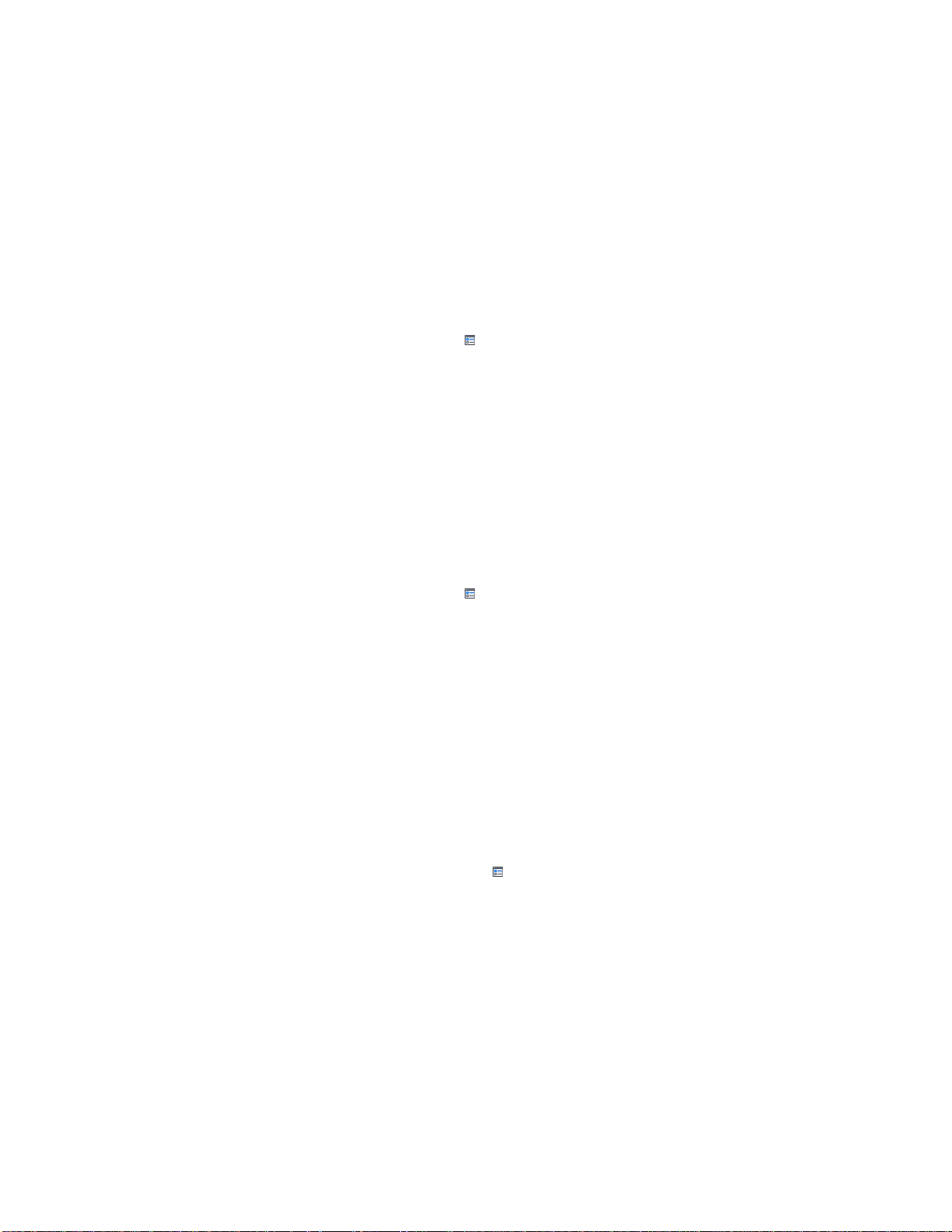
指定要在“通讯中心”面板上显示的频道的步骤
1 通过执行以下操作之一显示面板:
■ 在“信息中心”框中,单击“Subscription Center”按钮。
■ 在“信息中心”框中,单击“通讯中心”按钮。
■ 在“信息中心”框中,单击“收藏夹”按钮。
2 单击“信息中心设置” 按钮。
3 在“信息中心设置”对话框的左侧窗格中,单击“Autodesk 频道”。
4 在右侧窗格中,选择或清除要在“通讯中心”面板中显示的频道。
5 单击“确定”。
指定信息中心气泡式通知设置的步骤
1 通过执行以下操作之一显示面板:
■ 在“信息中心”框中,单击“Subscription Center”按钮。
■ 在“信息中心”框中,单击“通讯中心”按钮。
■ 在“信息中心”框中,单击“收藏夹”按钮。
2 单击“信息中心设置” 按钮。
3 在“信息中心设置”对话框的左侧窗格中,单击“气泡式通知”。
4 在右侧窗格中,选择选项打开气泡式通知或清除选项关闭气泡式通知。
5 输入秒数可设定气泡式通知显示的时间长度。
6 输入气泡的透明度值或使用滑块设定该值。
7 单击“确定”。
将 RSS 提要添加到通讯中心的步骤
1 通过执行以下操作之一显示面板:
■ 在“信息中心”框中,单击“Subscription Center”按钮。
■ 在“信息中心”框中,单击“通讯中心”按钮。
2 单击“信息中心设置”按钮 。
3 在“信息中心设置”对话框的左侧窗格中,单击“RSS 提要”。
4 在右侧窗格中,执行以下操作之一:
■ 单击“添加”。
■ 在右侧窗格中的任意位置单击鼠标右键。单击“添加”。
如何获得帮助 | 21
Page 40

5 在“添加 RSS 提要”对话框中,输入要添加的 RSS 提要的位置。单击“添
加”。
6 在“信息中心 - RSS 提要确认”对话框中,单击“关闭”。
7 单击“确定”。
从通讯中心删除 RSS 提要的步骤
1 通过执行以下操作之一显示面板:
■ 在“信息中心”框中,单击“Subscription Center”按钮。
■ 在“信息中心”框中,单击“通讯中心”按钮。
■ 在“信息中心”框中,单击“收藏夹”按钮。
2 单击“信息中心设置” 按钮。
3 在“信息中心设置”对话框的左侧窗格中,单击“RSS 提要”。
4 在右侧窗格中,执行以下操作之一:
■ 单击“删除”。
■ 在 RSS 提要上单击鼠标右键。单击“删除”。
5 在“信息中心 - 删除 RSS 提要”对话框中,单击“是”。
6 单击“确定”。
获取更多帮助
可以访问其他几种帮助资源。
■ 使用通讯中心。显示“通讯中心”面板以显示产品更新和通告。
■ 按 F1 键。显示上下文相关的参考信息。
■ 在许多对话框中单击“帮助”按钮。显示对话框的参考信息。
■ 查看产品自述。将显示有关此产品的最新信息。
其他资源可以帮助用户获得 Autodesk 产品信息,解决与此程序有关的问题。
■ Autodesk 网站。请访问 http://www.autodesk.com.cn。
■ 本地支持。请向您的经销商或 Autodesk 国家/地区办事处咨询。
22 | 第 1 章 欢迎使用 Autodesk Navisworks Manage 2012
Page 41

了解产品
Autodesk 的培训计划和产品帮助可以用户了解主要技术特点并提高用户的生产
力。
有关 Autodesk 培训的最新信息,请访问 http://www.autodesk.com/training-chs 或
与用户所在地区的 Autodesk 办事处联系。
Autodesk 授权培训中心
Autodesk® 授权培训中心 (ATC®) 网络向使用 Autodesk 软件的设计专业人士提供
了经 Autodesk 授权的、有教师指导的培训。Autodesk 授权培训中心聘用经验丰
富和知识渊博的教师。全球 ATC 站点超过 1,200 个,可以针对特定主题就近为用
户提供培训。
要查找附近的培训中心,请与当地 Autodesk 办事处联系,或访问
http://www.autodesk.com/atc-chs。
Autodesk Official Training Courseware
Autodesk Official Training Courseware (AOTC) 是由 Autodesk 开发的技术培训
材料。AOTC 的授课长度一般为半天到五天,由教师指导课堂培训,并由授权培
训中心和其他 Autodesk 合作伙伴来使用,AOTC 非常适合可自行掌握进度的独立
学习。这些手册通过实际的分步动手练习来讲解关键概念和软件功能性。用户可以
从当地代理商或批发商处购买 AOTC,也可以从 http://www.autodesk.com/aotc-
chs 上的 Autodesk 商店在线定购。
e-Learning
Autodesk e-Learning 仅对 Autodesk 订阅客户开放,提供按产品目录进行组织的
交互式课程。每节课的长度为 20 到 40 分钟,并注重实践练习,可以选择使用模
拟产品或实际应用程序。用户也可以使用联机评估工具了解自己在技能上的欠缺,
确定最有帮助的课程和判断学习进度。
如果您是 Autodesk 订阅的成员,则可以从 Autodesk 产品中访问 e-Learning 和
其他订阅服务。
有关访问产品的 e-Learning 方式的详细信息,请参见位于第 11 页的访问
Subscription Center。
有关 Autodesk 订阅资源的详细信息,请访问
http://www.autodesk.com.cn/subscription。
如何获得帮助 | 23
Page 42
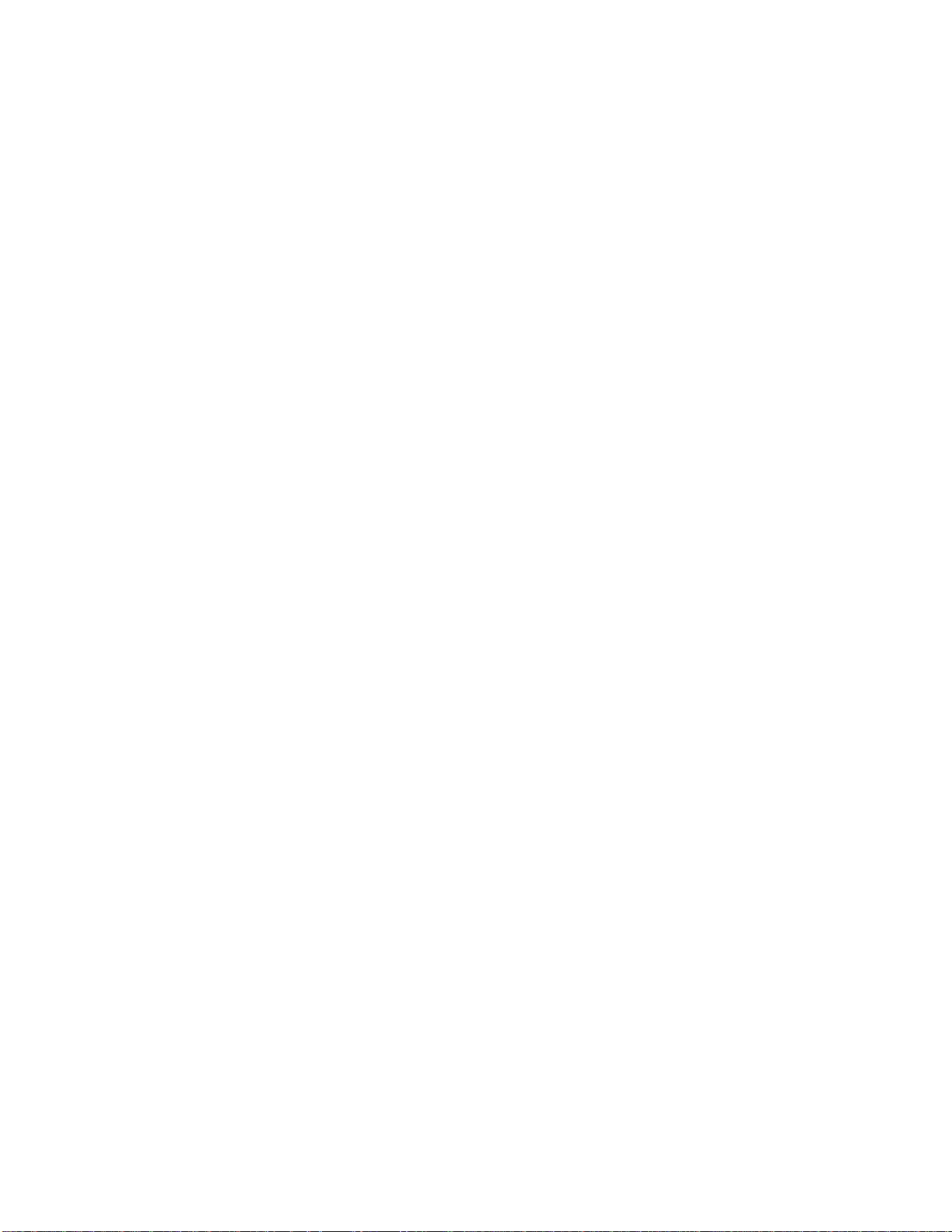
Autodesk 开发人员网络
适用于 ADN 成员的 Autodesk 开发人员网络 (ADN) 程序为那些要开发基于
Autodesk 产品的软件的专职的专业开发人员提供支持。ADN 成员会收到要获得
成功所需的商务、软件、支持和培训。开发人员可访问
http://www.autodesk.com/adn。
Autodesk 咨询
Autodesk 咨询提供帮助设置进度的服务,并提供有助于提高生产力的重要培训服
务,以便用户可以利用产品的能力。有关一般咨询、系统集成或自定义培训服务的
详细信息,请访问 http://www.autodesk.com/consulting-chs。
合作伙伴产品和服务
Autodesk 在世界上拥有成千上万个软件合作伙伴。这些合作伙伴提供的产品和服
务增强了 Autodesk 为专业设计人员开发的产品的品质。请访问位于
http://www.autodesk.com/partnerproducts 的“合作伙伴与服务”页面,获得适用
于 Autodesk 产品和用户所从事行业的资源列表。
查看产品自述
可以在自述中找到该软件的最新信息。
建议用户通读 Autodesk Navisworks 自述,从中获得推荐的硬件、更新安装说明
和已知软件问题方面的信息。从 Windows“开始”菜单上该产品的程序组可以获
得自述文件。
加入客户参与计划
将邀请用户帮助引导 Autodesk 设计软件的方向。
如果用户参与客户参与计划 (CIP),则有关用户如何使用 Autodesk Navisworks
的具体信息将转发至 Autodesk。这些信息包括用户最常使用的功能、遇到的问题
以及有助于产品将来发展方向的其他信息。
有关详细信息,请参阅以下链接。
■ 若要了解有关 Autodesk 客户参与计划的详细信息,请访问:
http://www.autodesk.com/cip
24 | 第 1 章 欢迎使用 Autodesk Navisworks Manage 2012
Page 43
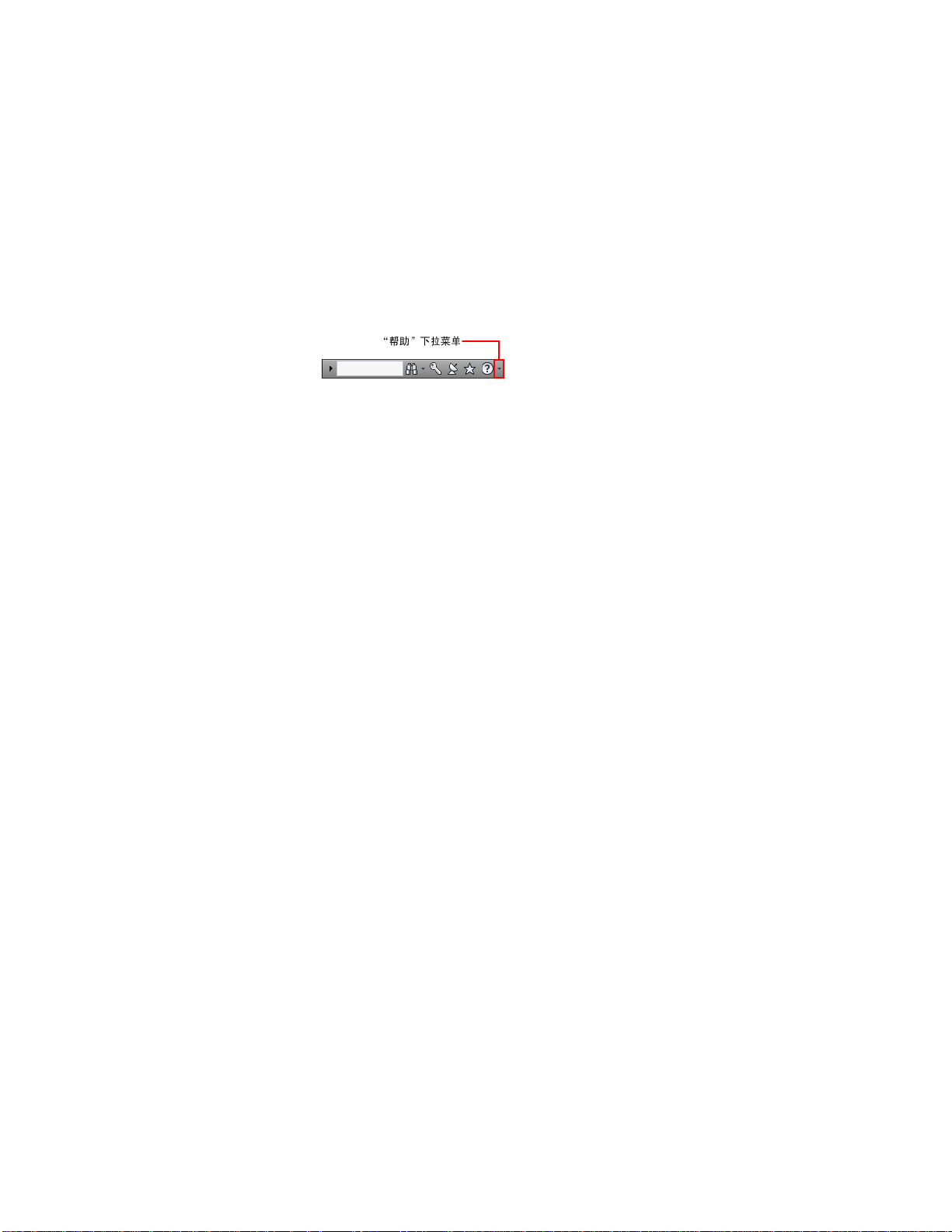
■ 若要阅读 Autodesk 隐私声明,请访问:http://www.autodesk.com/cipprivacy
当您参加时,您将可以查看有助于优化 Autodesk Navisworks 使用的报告。
启用或禁用 CIP 的步骤
1 请在“信息中心”工具栏上的“帮助”按钮右侧单击下拉箭头。
2 单击“客户参与计划”。
3 在“客户参与计划”对话框中,选择开始或停止参与。
4 单击“确定”。
如何获得帮助 | 25
Page 44

26
Page 45
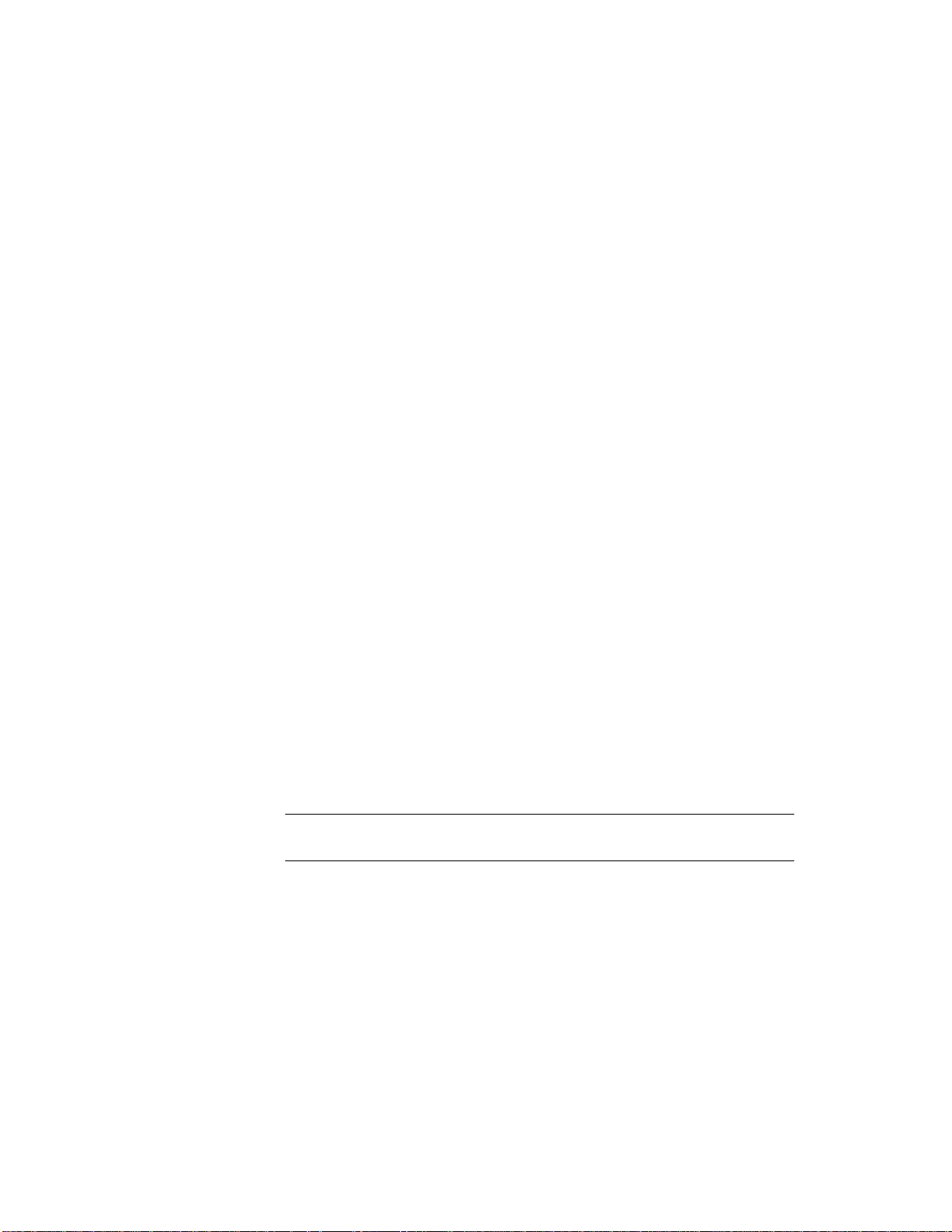
安装
单机版安装快速入门
本节提供有关如何准备和安装 Autodesk Navisworks 的逐步说明。
建议个人用户或小团体使用单机安装。关键问题在于您将在每台计算机上重复安装
过程。对于单机许可,这是唯一有效的安装类型,但多套单机许可或网络许可也可
以使用该安装类型。
如果之前从未安装过该产品,则应在开始安装之前熟悉整个安装过程和选项。
有关安装该程序的网络许可版或多套单机版的信息,请参见位于第 40 页的为多个用
户安装 Autodesk Navisworks。
2
准备安装
要准备安装,您应查看系统要求,了解管理权限要求,找到 Autodesk Navisworks
Manage 2012 序列号和产品密钥,并关闭所有正在运行的应用程序。
完成这些任务,然后便可开始安装 Autodesk Navisworks Manage 2012。
注意 另外,建议您先安装 Microsoft .Net Framework 4.0,然后再安装该产品。请
参见位于第 29 页的安装 Microsoft .Net Framework 4.0。
27
Page 46
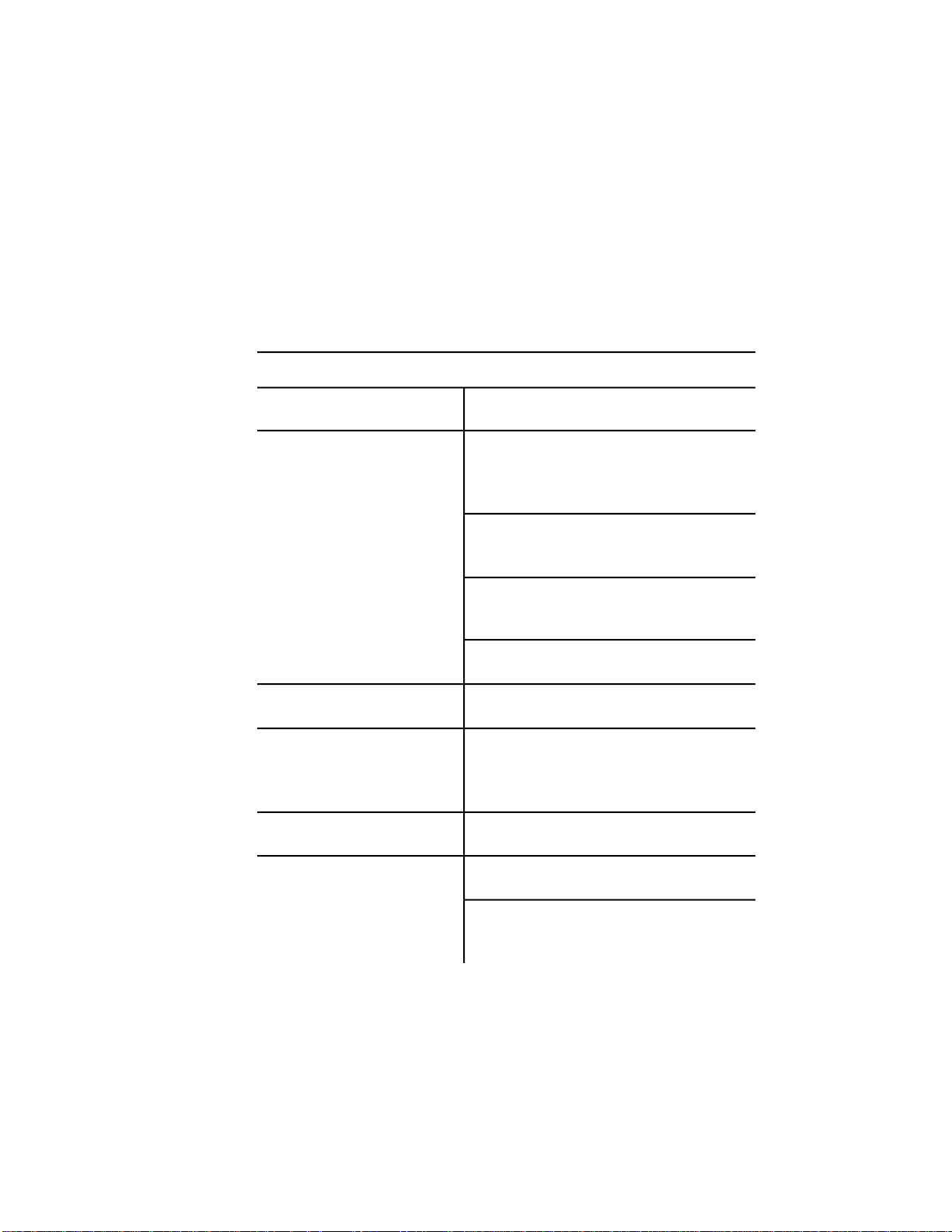
单机版安装的系统要求
需要完成的第一项任务是确保计算机满足最低系统要求:如果系统不满足这些需
求,则在 Autodesk Navisworks 内和操作系统级别上都可能会出现问题。
安装过程中会自动检测 Windows 操作系统是 32 位还是 64 位版本。
请参见下面的硬件和软件要求表。
客户端计算机的硬件和软件要求
要求硬件/软件
操作系统
处理器
Microsoft® Windows 7(32 位或 64 位)Home
Basic、Home Premium、Professional、Enterprise
或 Ultimate(推荐)
Microsoft® Windows Vista® SP2(32 位或 64 位)
Home Premium、Business、Enterprise 或 Ultimate
Microsoft® Windows XP SP3(32 位)Home 或
Professional
Microsoft® Windows XP SP2(64 位)Professional
Microsoft® Internet Explorer® 7.0 或更高版本Web 浏览器
AMD Athlon™,3.0 GHz 或更快的处理器(最低要
求);Intel® Pentium® 4,3.0 GHz 或更快的处理
器(推荐)- 采用 SSE2 技术
512 MB(最低要求);2 GB 或更大(推荐)内存 (RAM)
1024 x 768(真彩色)(最低要求)VGA 显示器
28 | 第 2 章 安装
1280 x 1024 32 位彩色视频显示适配器(真彩色)
(推荐)
Page 47
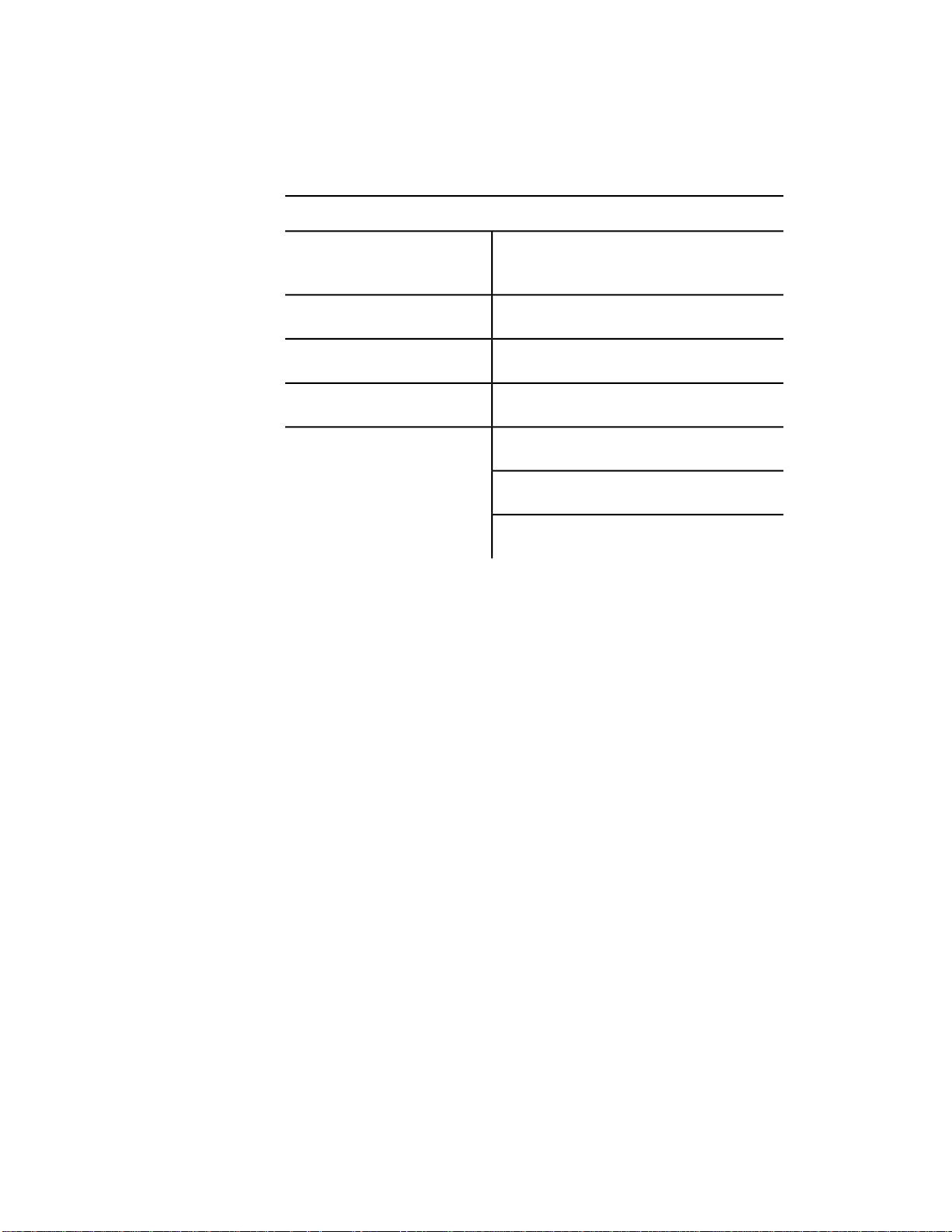
客户端计算机的硬件和软件要求
图形卡
DVD-ROM
支持 Direct3D 9® 和 OpenGL® 的图形卡(使用
Shader Model 2)(最低要求)
11 GB 可用于安装的磁盘空间硬盘
Microsoft® 鼠标兼容指针设备定点设备
任意速度(仅用于安装)
打印机或绘图仪可选硬件
调制解调器或其他访问 Internet 连接的设备
网络接口卡
安装 Microsoft .Net Framework 4.0
在安装产品 Autodesk Navisworks Manage 2012 之前,需要先安装 Microsoft
.Net 4.0。
大多数 Windows 更新应该都包含 Microsoft .NET Framework 4,但是对于
Windows 的早期版本,您可以从
http://www.microsoft.com/downloads/en/details.aspx?FamilyID=0a391abd-25c14fc0-919f-b21f31ab88b7 下载并安装 Microsoft .NET Framework 4 再分发包,
或者从安装介质的以下目录中安装 Microsoft .Net Framework 4:
\3rdParty\NET\4\wcu\dotNetFramework\。
如果安装向导检测到所需的更新尚未安装,则将安装 Microsoft .Net Framework
4。
单机版安装快速入门 | 29
Page 48

注意 如果安装向导提示您安装 Microsoft .NET 4.0 Framework,那么 .NET 4.0
Framework 安装程序可能会提示您首先安装 Windows 图像处理组件 (WIC)。如
果您没有最新的 Microsoft Windows 更新或 Service Pack,可能会出现这种情
况。如果您运行的是 Windows XP SP2,而某些 Windows 更新未安装,则最有
可能需要 WIC。如果需要,可从以下位置获取 Microsoft WIC 安装程序:
■ 32 位安装程序:
http://www.microsoft.com/downloads/en/details.aspx?FamilyID=8e0115066307-445b-b950-215def45ddd8&displaylang=en
■ 64 位安装程序:
http://www.microsoft.com/downloads/en/details.aspx?FamilyID=f64654ac-6e2641d9-a90a-0e7783b864ee
了解管理权限要求
要安装 Autodesk Navisworks,用户必须具有管理员权限。
但不需要具有域管理权限。有关管理权限的信息,请向系统管理员咨询。
要运行 Autodesk Navisworks,用户不需要管理员权限。可以作为有限权限用户
运行本程序。
找到 Autodesk Navisworks 序列号和产品密钥
安装 Autodesk Navisworks 时,系统会提示您在“用户和产品信息”页面中输入
序列号和产品密钥。
序列号必须包含三位数前缀,后跟八位数字。产品密钥由五位数字组成。
序列号和产品密钥位于产品包装盒外部,或者位于接收到的电子邮件中(如果已下
载产品)。安装本程序之前,请确保获得上述信息,以免在安装过程中被迫停止。
在激活程序之前,也要确保获得上述这些信息。
所输入的信息与产品一起永久保留。由于以后无法更改此信息(除非卸载产品),
因此输入信息时请小心。若要以后查看此产品信息,请在“信息中心”框中,单击
“帮助”按钮 ➤ “关于 Autodesk Navisworks Manage 2012旁边的下箭头。
注意 如果您丢失了序列号或产品密钥,请与当地的 Autodesk 办事处联系以获取
帮助。
30 | 第 2 章 安装
Page 49

避免在安装过程中丢失数据
如果某些应用程序(如 Microsoft® Outlook® 或病毒检查程序)正在运行,则
Autodesk Navisworks 安装过程可能会停止。
关闭所有正运行的应用程序以避免可能的数据丢失。
选择语言
用户可以为安装说明选择不同的语言,在同一安装过程中单个产品安装都有一种语
言与其相对应。
启动安装过程后,安装程序会自动确定操作系统语言。如果检测到支持的语言,则
安装页面将以该语言显示。如果要更改该语言,则请从安装向导第一页上的“安装
程序语言”列表中选择其他语言。
注意 某些产品在产品发布时可能不具有多语言支持。以后可能会提供其他语言的
支持。请访问 http://support.autodesk.com 了解其他语言包的可用情况。
使用语言包
语言包支持在每个 Autodesk Navisworks 产品(包括导出器)中使用不同的语言。
包名称分别以 NAVFREE_、NAVSIM_、NAVMAN_ 和 exporters_开头。
注意 必须至少为每个产品安装一个语言包。
可以稍后向 Autodesk Navisworks 产品安装其他语言包。可以双击语言包 MSI 文
件,手动安装所需的语言包。
语言包位于安装 DVD 和已解包下载介质的 x86 文件夹(对于 32 位产品)和 x64
文件夹(对于 64 位产品)下。
■ 特定产品的语言包包含在 x86 和 x64 文件夹的 NAVFREE、NAVSIM、
NAVMAN 和 NWEXPORT 子文件夹中。
■ 特定语言的语言包包含在产品文件夹的 en-US(英语)、de-DE(德语)、
es-ES(西班牙语)、fr-FR(法语)、it-IT (意大利语)、ja-JP(日语)、
单机版安装快速入门 | 31
Page 50

ko-KR(朝鲜语)、pt-BR(巴西葡萄牙语)、ru-RU(俄语)和 zh-CN(简
体中文)子文件夹中。
因此,例如要安装“Autodesk Navisworks Manage”的 32 位法语语言包,请双
击 x86/NAVMAN/fr-FR/NAVMAN_LP.msi。
配置
安装过程中,可以选择典型安装(安装产品时使用默认设置),也可以选择自定义
安装。在“安装” ➤ “配置安装”页面上,对于您已选择要安装的任何产品,都
将显示一个三角形控件用于访问配置面板。
在产品框中的任意位置单击以打开配置面板:
■ 安装类型。如果选择“典型”安装(默认设置),则产品将安装最常用的应用
程序功能。“自定义”安装将仅安装您从“选择要安装的功能”列表中选择的
应用程序功能。可用的功能取决于您安装的产品:
Redistributable ActiveX 控件
API
32 | 第 2 章 安装
包含 Autodesk Navisworks Redistributable
ActiveX 控件。
包含用于自定义和扩展 Autodesk
Navisworks 功能的组件对象模型接口。
包含各种功能的样例文件。示例 NWD 文件
包含附加模块以运行和调度命令。批处理实用程序
包含全套 Autodesk Navisworks 文件。程序
包含几个丰富的真实照片级图形文件。样例 RPC
Page 51

注意 对于 Autodesk Navisworks 导出器插件,可以更改要安装的插件。
指示在计算机上已经安装的第三方软件。
指示未安装的或安装向导未检测到的第三方软件的插件。
选中所有必需的插件旁边的复选框。如果安装向导尚未检测到该第三方软件,
则可以手动为它启用这些插件。选中复选框会自动打开对话框,这使您能够浏
览到正确的软件安装目录。
■ 创建桌面快捷方式。选中该复选框可为 Autodesk Navisworks 创建桌面快捷方
式。
■ 项目和站点文件夹。使用“浏览”按钮可选择包含 Autodesk Navisworks 设置
的目录,可以在整个项目站点或特定项目组中共享这些设置(请参见位于第
58 页的选择项目和站点文件夹)。
■ Service Pack。如果有可供安装的 Service Pack,则可以将其包含在安装中。
根据需要配置设置后,单击产品名称以关闭配置面板。
安装多个产品或安装组合产品
某些 Autodesk 软件包由多个产品组成,或是多产品套装的一部分。
对于由多个产品组成的软件包,安装向导提供一个选项,用于选择要安装的产品。
在包含多个产品的软件包的安装向导中,可以选择要安装的产品和语言。安装过程
中,系统会通知用户是否已安装软件的副本。如果系统不满足产品所需的最低系统
要求,系统会向用户发出警告。每个产品名均将显示在其自有的选项卡式面板上,
用户可以分别对其进行配置。
如果购买的软件包是多产品套装(例如教育版软件包),该软件包可能包括若干
Autodesk 产品。对于这些捆绑的软件包,安装程序磁盘中包含适用于软件包中所
有产品的信息。安装程序磁盘用于帮助用户安装所有产品。
安装并运行 Autodesk Navisworks Manage 2012
要使用产品,必须安装、注册和激活该产品,然后启动它。
用户必须具有管理员权限才能安装 Autodesk Navisworks。
单机版安装快速入门 | 33
Page 52

本节提供了有关在独立的计算机上为单机用户安装和激活 Autodesk Navisworks
的说明。
有关安装本程序的网络许可版或多套单机版的信息,请参见位于第 40 页的为多个
用户安装 Autodesk Navisworks。
成功安装 Autodesk Navisworks Manage 2012 之后,就可以注册您的产品并开始
使用该程序。要注册产品,请启动 Autodesk Navisworks Manage 2012 并按照屏
幕上的说明进行操作。详细信息请参见位于第 68 页的如何注册和激活 Autodesk
Navisworks?
注意 Autodesk 不建议或不支持使用映像软件进行 Autodesk 产品的分发。
安装 Autodesk Navisworks
Autodesk Navisworks 安装向导包含与安装相关的所有资料,这些资料位于同一
位置。
从安装向导中,可以访问用户文档,更改安装程序语言,选择某种特定语言的产
品,安装补充工具,查看支持解决方案,并了解如何在网络上展开您的产品。
注意 Autodesk Navisworks Manage 2012 的 32 版本和 64 位版本分别位于不同
的 DVD 上。将相应的 Autodesk Navisworks DVD 放入 DVD 驱动器中开始安装
过程。按照提示完成安装。只要 DVD 在驱动器中,即可通过单击“安装帮助”链
接访问用户文档。
■ 安装前查看安装文档。在安装 Autodesk Navisworks 之前,建议您先花时间熟
悉一下完整的安装过程。可以通过安装程序左下角的链接访问文档。
■ 安装 Autodesk Navisworks Manage 2012。从安装向导中,单击“安
装”。按照屏幕上的说明完成安装。
使用默认值安装 Autodesk Navisworks
这是在系统上安装 Autodesk Navisworks 的最快捷的方式。
34 | 第 2 章 安装
Page 53

仅使用默认值,这表示该安装是典型安装,安装在 C:\Program
Files\Autodesk\Navisworks Manage 2012。
使用默认值在独立计算机上安装 Autodesk Navisworks 的步骤
1 关闭您的计算机上所有正在运行的应用程序并启动“安装”向导。
2 在“安装”向导中,如果需要,可以从“安装说明”下拉菜单中为安装向导
选择另一种语言,然后单击“安装”。
3 查看适用于您所在国家/地区的 Autodesk 软件许可协议。用户必须接受协议
才能继续安装。选择您所在国家/地区,单击“我接受”,然后单击“下一
步”。
注意 如果不同意许可协议的条款并希望终止安装,请单击“取消”。
4 在“产品信息”页面上,选择“单机”并输入序列号和产品密钥,然后单击
“下一步”。
5 在“配置安装”页面上选择要安装的产品,如果需要,可以从“产品语言”
下拉菜单中添加语言包(请参见位于第 31 页的选择语言)。
6 如果需要,可以使用“安装路径”“浏览”按钮来选择要安装产品的驱动器
和位置。
7 单击“安装”。向导将使用“典型”安装(将安装最常用的应用程序功能)
来安装您选择的产品。要查看“典型”安装包括哪些功能,请参见位于第 66
页的典型安装功能。
注意 默认情况下,安装向导将对计算机上安装的所有第三方产品启用导出器
插件。
8 单击“完成”。
使用配置的值安装 Autodesk Navisworks
通过此安装方式,可以精确优化要安装的内容。
您可以更改许可类型、安装类型、安装路径,并指定项目和站点文件夹的位置。
使用配置的值在独立的计算机上安装 Autodesk Navisworks 的步骤
1 关闭您的计算机上所有正在运行的应用程序并启动“安装”向导。
单机版安装快速入门 | 35
Page 54

2 在“安装”向导中,如果需要,可以从“安装说明”下拉菜单中为安装向导
选择另一种语言,然后单击“安装”。
3 查看适用于您所在国家/地区的 Autodesk 软件许可协议。用户必须接受协议
才能继续安装。选择您所在国家/地区,单击“我接受”,然后单击“下一
步”。
注意 如果不同意许可协议的条款并希望终止安装,请单击“取消”。
4 在“产品信息”页面上,选择“许可类型”(“单机”或“网络”)并输入
序列号和产品密钥,然后单击“下一步”。
5 在“配置安装”页面上选择要安装的产品,如果需要,可以从“产品语言”
下拉菜单中添加语言包(请参见位于第 31 页的选择语言)。
6 单击产品名称以打开配置面板,在其中您可以查看和更改设置。请参见位于
第 32 页的配置。根据需要配置设置后,单击产品名称以关闭配置面板。
7 如果需要,可以使用“安装路径”“浏览”按钮来选择要安装产品的驱动器
和位置。
8 单击“安装”。向导会使用您的“自定义”安装设置安装您选择的产品。
9 单击“完成”。
启动 Autodesk Navisworks
如果您已按照本节“快速入门”前面所述的所有步骤进行了操作,则可以启动
Autodesk Navisworks 并开始利用其新功能和更新的功能。
可以使用以下方法启动 Autodesk Navisworks:
■ 桌面快捷方式图标。安装 Autodesk Navisworks 时,会在桌面上放置一个快捷
方式图标。双击 Autodesk Navisworks 图标可启动该程序。
■ “开始”按钮。单击“开始” ➤ “所有程
序” ➤ “Autodesk” ➤ Navisworks Manage 2012 ➤ Autodesk Navisworks
Manage 2012。
■ 安装 Autodesk Navisworks 的位置。如果您具有管理权限,则可以在安装
它的位置运行 Autodesk Navisworks。如果您是有限权限用户,则必须从“开
始”Autodesk Navisworks按钮或从桌面快捷方式图标运行 ProdName。如
果要创建自定义快捷方式,请确保该快捷方式的“开始位置”目录指向您具有
写入权限的目录。
36 | 第 2 章 安装
Page 55

注意 启动该产品时,默认情况下,它会使用与您的计算机上的设置最匹配的语言。
也可以使用另一种支持的语言启动 Autodesk Navisworks。
如何使用另一种语言启动 Autodesk Navisworks
要使用另一种已安装的语言运行 Autodesk Navisworks,则需要将其中一个语言
选择器参数添加到桌面快捷方式。
使用另一种语言启动 Autodesk Navisworks 的步骤
1 在 Autodesk Navisworks 桌面快捷方式上单击鼠标右键,然后在快捷菜单上
单击“属性”以打开Autodesk Navisworks属性”对话框。
2 在“快捷方式”选项卡上,在“目标”字段中,在“..\roamer.exe”之后输
入一个空格,然后输入以下参数之一:
■ -lang en-US 用于英语本地化
■ -lang de-DE 用于德语本地化
■ -lang es-ES 用于西班牙语本地化
■ -lang fr-FR 用于法语本地化
■ -lang it-IT 用于意大利语本地化
■ -lang ja-JP 用于日语本地化
■ -lang ko-KR 用于朝鲜语本地化
■ -lang pt-BR 用于巴西葡萄牙语本地化
■ -lang ru-RU 用于俄语本地化
■ -lang zh-CN 用于简体中文本地化
3 单击“确定”以保存更改。
添加/删除功能
可以随时添加或删除 Autodesk Navisworks Manage 2012 功能。例如,在第一次
安装 Autodesk Navisworks 时选择了“自定义”安装选项,但现在要添加最初未
安装的功能。或者不再需要使用原先安装的所有功能。
可以通过使用控制面板添加或删除功能。
单机版安装快速入门 | 37
Page 56

添加或删除功能的步骤
1 执行下列操作之一:
■ (Windows XP) 单击“开始” ➤ “设置” ➤ “控制面板” ➤ “添加或
删除程序”。
■ (Windows Vista 和 Windows 7)单击“开始” ➤ “控制面板” ➤ “程
序和功能”。
2 从程序列表中,单击Autodesk Navisworks Manage 2012,然后单击“更
改/删除”(Windows XP) 或“卸载/更改”(Windows Vista 和 Windows
7)。
Autodesk Navisworks Manage 2012安装向导将在维护模式下重新打开。
3 单击“添加/删除功能”。在“添加/删除功能”页面上,选择要安装或卸载
的功能。选项左侧的图标表示将要执行的操作。
表示典型安装中为安装所标记的功能是什么。
表示当前没有为安装预订的功能。
表示最初没有为安装预订、但已添加到已安装功能列表中的功能。
表示选择要删除的已安装功能。
注意 如果需要恢复到最初安装时选择的 Autodesk Navisworks Manage 2012
功能,请单击“取消”。
4 在“更新完成”页面上,执行更新后系统将通知用户。单击“完成”。
修复 Autodesk Navisworks Manage 2012
如果您意外删除或更改了 Autodesk Navisworks Manage 2012 的必需文件,
Autodesk Navisworks 可能无法正确运行,当您尝试执行命令或查找文件时可能
会收到错误信息。可以通过修复 Autodesk Navisworks Manage 2012 来尝试修复
此类问题。
修复将使用某些功能,这些功能是初始安装该程序时,用户所选安装类型的一部
分。
38 | 第 2 章 安装
单击“更新”。
Page 57

修复 Autodesk Navisworks Manage 2012 的步骤
1 执行下列操作之一:
■ (Windows XP) 单击“开始” ➤ “设置” ➤ “控制面板” ➤ “添加或
删除程序”。
■ (Windows Vista 和 Windows 7)单击“开始” ➤ “控制面板” ➤ “程
序和功能”。
2 从程序列表中,单击Autodesk Navisworks Manage 2012,然后单击“更
改/删除”(Windows XP) 或“卸载/更改”(Windows Vista 和 Windows
7)。
Autodesk Navisworks Manage 2012安装向导将在维护模式下重新打开。
3 单击“修复或重新安装”。
4 在“修复或重新安装”页面上,单击“修复 Autodesk Navisworks Manage
2012。此选项将替换 Autodesk Navisworks 最初安装的所有注册表项,并
将 Autodesk Navisworks Manage 2012 恢复为默认状态。单击“修复”。
注意 “重新安装 Autodesk Navisworks Manage 2012将修复注册表并从原
始安装重新安装所有文件。如果“修复 Autodesk Navisworks Manage 2012
选项无法解决问题,请使用此选项。
5 在“修复完成”页面上,单击“完成”。
卸载 Autodesk Navisworks Manage 2012
如果卸载 Autodesk Navisworks Manage 2012,将删除所有组件。这意味着即使
以前添加或删除了组件,或者已重新安装或修复了 Autodesk Navisworks Manage
2012,卸载程序也将从系统中删除所有 Autodesk Navisworks 安装文件。
重要信息 请勿使用注册表清理程序或者尝试自己修改注册表项来卸载 Autodesk
Navisworks Manage 2012。如果未按照官方认可的卸载步骤进行卸载,将导致无
法重新安装该软件。
卸载 Autodesk Navisworks Manage 2012 的步骤
1 执行下列操作之一:
■ (Windows XP) 单击“开始” ➤ “设置” ➤ “控制面板” ➤ “添加或
删除程序”。
单机版安装快速入门 | 39
Page 58
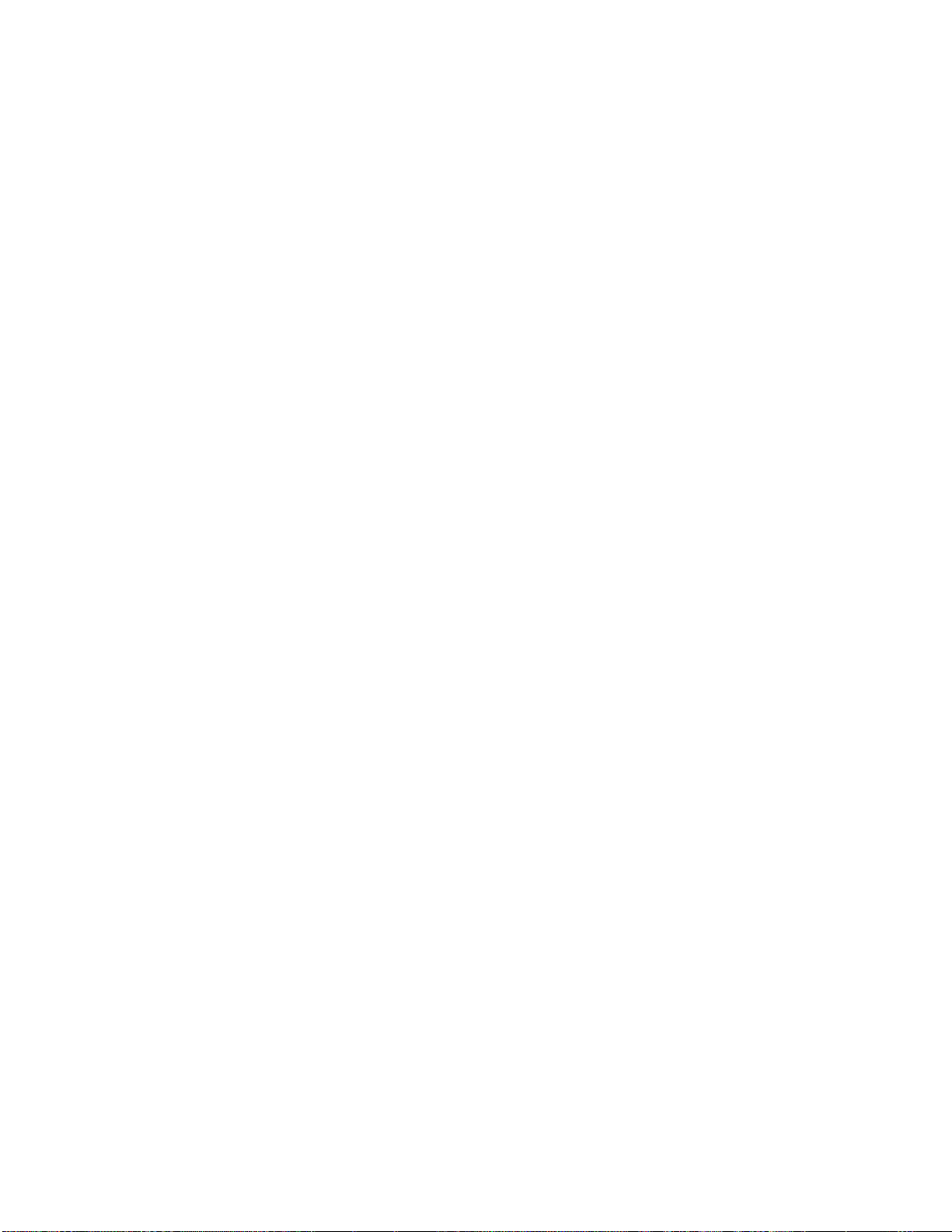
■ (Windows Vista 和 Windows 7)单击“开始” ➤ “控制面板” ➤ “程
序和功能”。
2 从程序列表中,单击Autodesk Navisworks Manage 2012,然后单击“更
改/删除”(Windows XP) 或“卸载/更改”(Windows Vista 和 Windows
7)。
Autodesk Navisworks Manage 2012 安装向导将在维护模式下重新打开。
3 单击“卸载”。
4 获得产品已成功卸载的通知时,请单击“完成”。
注意 即使从系统中删除了 Autodesk Navisworks Manage 2012,软件许可
仍会保留。如果以后要重新安装 Autodesk Navisworks Manage 2012,则
无需注册和重新激活程序。
从早期版本迁移到 Autodesk Navisworks
即使系统中已经安装了早期版本的 Autodesk Navisworks,也可以在同一系统中
安装 Autodesk Navisworks Manage 2012 并保留该程序的其他版本。这称为并列
安装。
如果已购买 Autodesk Navisworks Manage 2012 的升级版本,则需要在安装
Autodesk Navisworks Manage 2012 后 120 天内卸载早期版本。详细信息请参见
许可协议。
为多个用户安装 Autodesk Navisworks
本节提供有关安装 Autodesk Navisworks Manage 2012 的网络许可版或多套单机
版的逐步说明。
网络管理和展开快速入门
对该程序进行网络展开需要进行仔细地规划和执行。
建议网络管理员使用多套单机或网络许可来进行展开安装。在展开过程中,只配置
一次安装,然后将其存储在网络上,再有效地分发给用户的计算机。
40 | 第 2 章 安装
Page 59
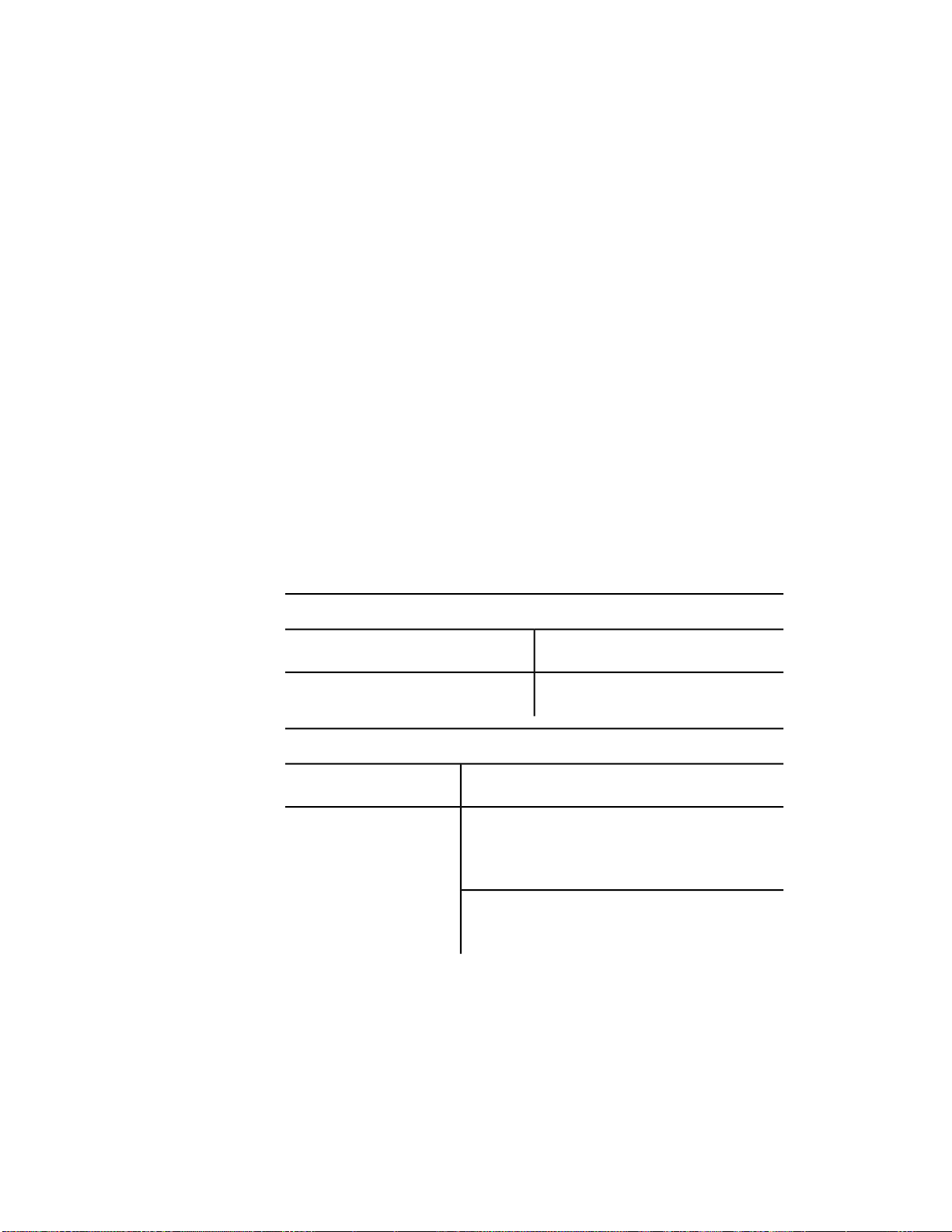
如果不熟悉网络管理和展开,则应首先熟悉以下主题,然后再尝试在网络中展开和
管理程序。
展开准备
进行展开前的准备工作时,应花时间查看以下要求和选项。
展开的系统要求
本节介绍对所创建的管理映像的位置、网络许可服务器和客户端工作站的系统要
求。
在网络上开始安装程序之前,请确保服务器和客户端工作站满足展开所需的最低硬
件和软件要求。
安装 Autodesk Navisworks 时会自动检测 Windows 操作系统是 32 位版本还是
64 位版本。用户可以选择要安装的 Autodesk Navisworks 版本。
有关管理映像、许可服务器和客户端工作站系统要求的信息,请参见以下各表。
管理映像位置的硬件和软件要求
要求硬件/软件
硬盘
客户端计算机的硬件和软件要求
要求硬件/软件
操作系统
Microsoft® Windows 7(32 位或 64 位)Home Basic、
Home Premium、Professional、Enterprise 或 Ultimate
(推荐)
Microsoft® Windows Vista® SP2(32 位或 64 位)Home
Premium、Business、Enterprise 或 Ultimate
6 GB
为多个用户安装 Autodesk Navisworks | 41
Page 60
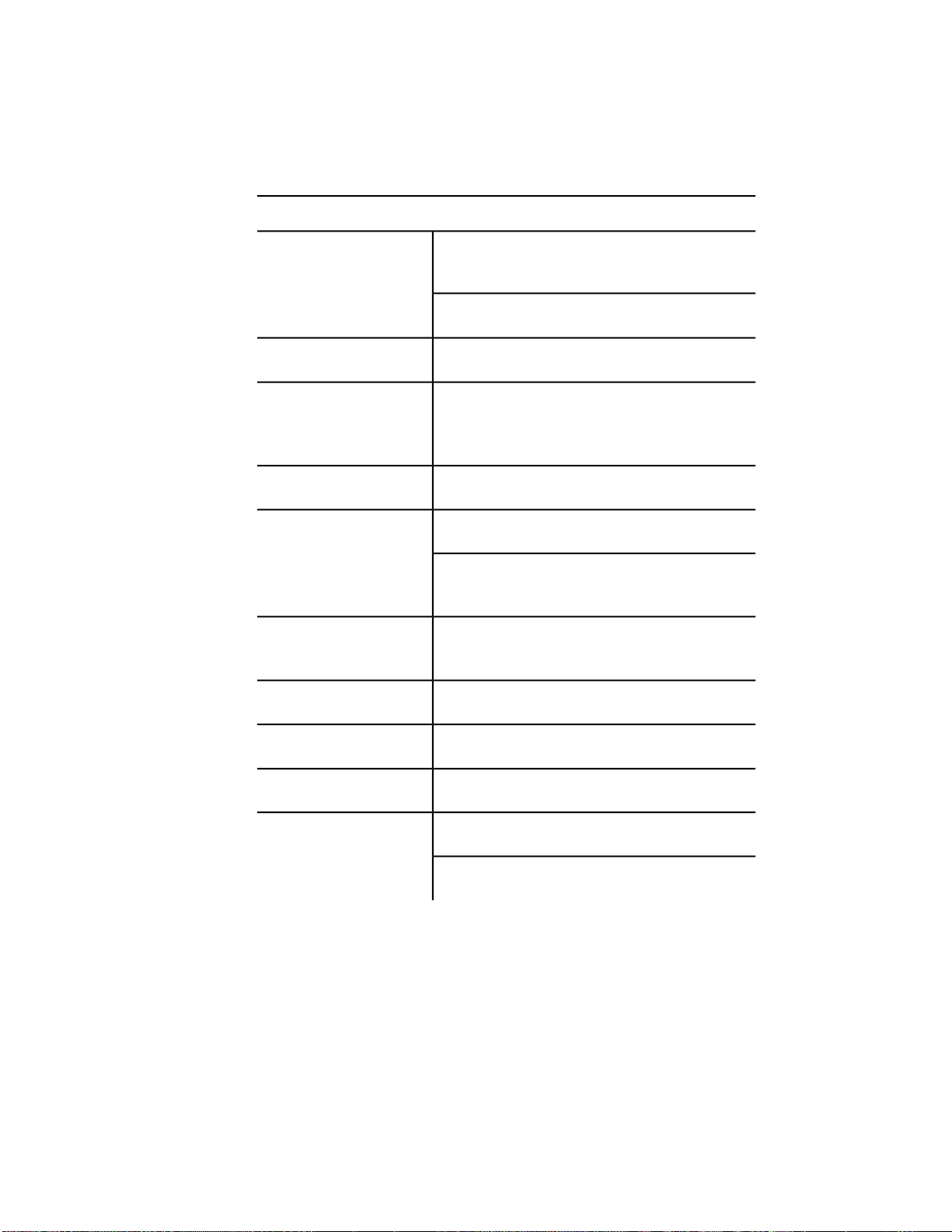
客户端计算机的硬件和软件要求
Microsoft® Windows XP SP3(32 位)Home 或
Professional
Microsoft® Windows XP SP2(64 位)Professional
Microsoft® Internet Explorer® 7.0 或更高版本Web 浏览器
处理器
图形卡
DVD-ROM
AMD Athlon™,3.0 GHz 或更快的处理器(最低要求);
Intel® Pentium® 4,3.0 GHz 或更快的处理器(推荐)采用 SSE2 技术
512 MB(最低要求);2 GB 或更大(推荐)内存 (RAM)
1024 x 768 VGA(真彩色)(最低要求)VGA 显示器
1280 x 1024 32 位彩色视频显示适配器(真彩色)(推
荐)
支持 Direct3D 9® 和 OpenGL® 的图形卡(使用 Shader
Model 2)(最低要求)
11 GB 可用于安装的磁盘空间硬盘
Microsoft® 鼠标兼容指针设备定点设备
任意速度(仅用于安装)
打印机或绘图仪可选硬件
42 | 第 2 章 安装
调制解调器或其他访问 Internet 连接的设备
Page 61
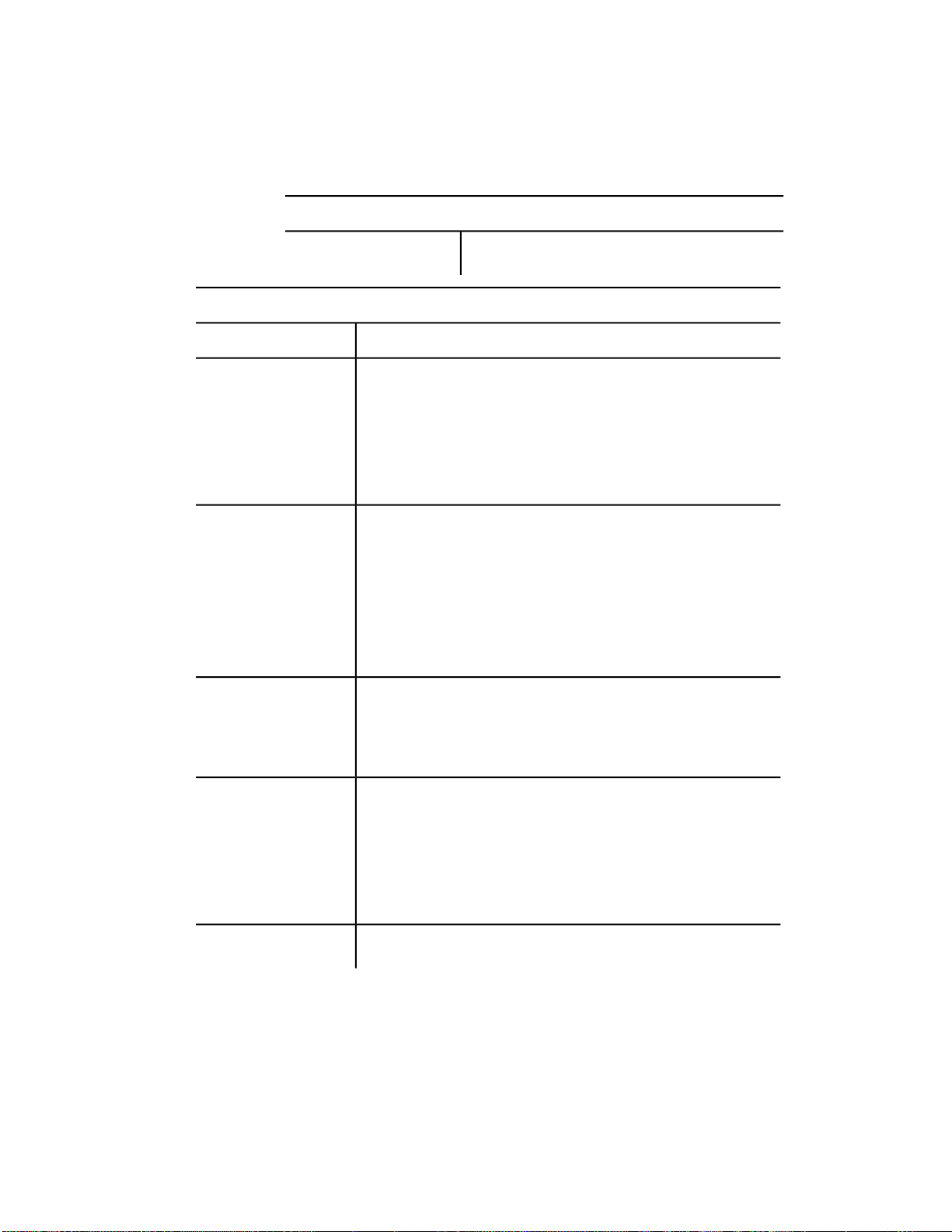
客户端计算机的硬件和软件要求
网络接口卡
网络许可服务器的硬件和软件需求 (Windows)
要求硬件/软件
Microsoft® Windows 7(32 位或 64 位)操作系统
■ Windows 7 Enterprise
■ Windows 7 Ultimate
■ Windows 7 Professional
■ Windows 7 Home Premium
Microsoft® Windows Vista® SP2 或更高版本(32 位或 64 位)
■ Windows Vista Enterprise
■ Windows Vista Ultimate
■ Windows Vista Business
■ Windows Vista Home Premium 和 Basic(32 位)
■ Windows Vista Home Premium(64 位)
Microsoft® Windows XP SP2 或更高版本(32 位或 64 位)
■ Windows XP Professional
■ Windows XP Home
Windows Server SP1 或更高版本(32 位或 64 位)
■ Windows 2008 Server R2
■ Windows 2008 Server
■ Windows 2003 Server R2
■ Windows 2003 Server
Intel® Pentium® III 或更高版本计算机/处理器
为多个用户安装 Autodesk Navisworks | 43
Page 62

网络许可服务器的硬件和软件需求 (Windows)
要求硬件/软件
450 Mhz(最低要求)
与现有的以太网网络基础构造兼容网络接口卡
注意 Network License Manager 支持多块网络适配卡,但必须至少有一块
是以太网卡。
通讯协议
浏览器
TCP/IP
注意 Network License Manager 使用 TCP 包类型。
Internet Explorer® 6.1
Internet Explorer 7
Internet Explorer 8
11.9.0.0FLEXnet
确定安装类型
设置展开时,可以根据目标平台和许可类型指定安装类型。
目标平台
指定 32 位或 64 位平台,具体取决于将使用该展开的计算机的操作系统。对于某
些 Autodesk 产品,可以在 64 位操作系统上安装 32 位版本的平台。
许可类型
根据所购买的许可类型,指定以下许可类型之一:
■ 网络许可安装。通过此安装类型,可以将程序安装到工作站上,包括程序用来
与 Network License Manager 进行通信的文件和注册表项。也可以定义
Network License Manager 的配置,以便可以访问许可。运行基于网络安
装的程序的工作站不需要单独激活。至少有一台许可服务器管理该程序的许可。
44 | 第 2 章 安装
Page 63
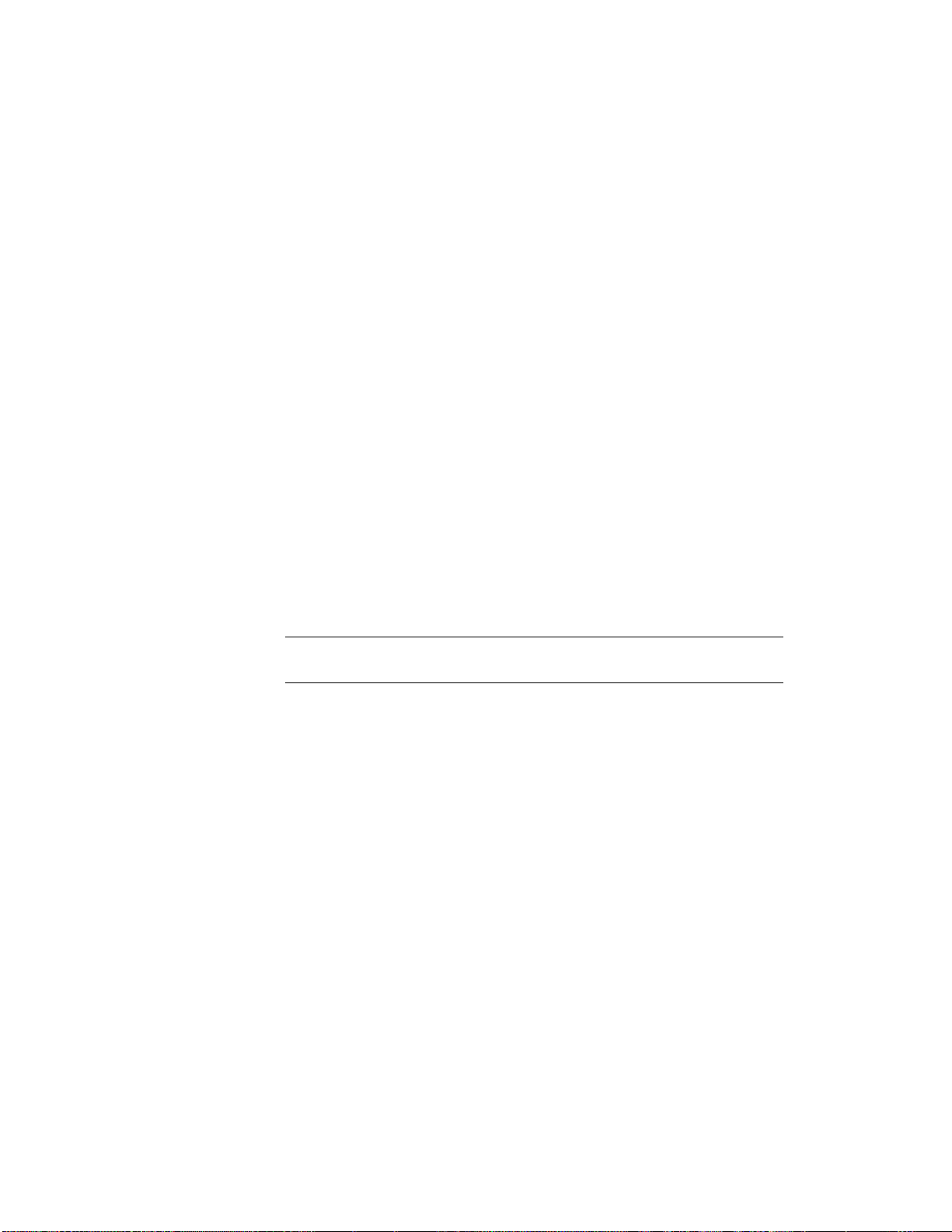
主要优点是,您可以在多于所购买许可数量的系统上安装 Autodesk Navisworks
Manage 2012(例如,购买了 25 个许可,但是安装在 40 个工作站中)。在
任何情况下,Autodesk Navisworks Manage 2012 都可以在许可所允许的最
大数量的系统上同时运行。这表示您获得了真实浮动许可。
■ 多套单机安装(单机选项)。请为单机安装(对于多套安装,使用单个序列号
和产品密钥)选择此安装类型。多套单机版安装不使用 Network License
Manager 管理产品许可;但用户仍可使用 Autodesk Navisworks Manage
2012 安装向导创建管理映像和展开。多套单机安装的注册和激活将更加自动
化。使用多套单机序列号首次激活后,基于此展开的所有工作站都将自动激活
(只要系统连接到 Internet)。
■ 单机安装(单机选项)。请为单机安装(对于单套安装,使用单个序列号和产
品密钥)选择此安装类型。如同多套单机安装一样,您不能使用 Network
License Manager 管理产品许可,但可以在每个工作站上进行安装、注册和
激活。
如果选择某一种单机版安装类型,可以转至位于第 48 页的分发程序一节。
选择许可服务器模式
如果选择“网络许可”选项,需要确定使用哪种许可服务器模式来分发产品许可。
提示 如果展开单机安装或多套单机安装类型,则不要使用许可服务器模式。转至
章节位于第 48 页的分发程序。
对于网络安装,请使用下列某个许可服务器模式:
■ 单一许可服务器模式。因为 Network License Manager 安装在单一服务
器上,所以许可证管理和活动仅限于此服务器。单一许可文件表示服务器上可
用许可的总数。
■ 分布式许可服务器模式。许可分布在多台服务器上。每台服务器都要求具有唯
一的许可文件。要创建分布式许可服务器,必须在分布式服务器池中的每台服
务器上运行 Network License Manager。
■ 冗余许可服务器模式。使用三台服务器验证单一许可文件。一台服务器作为主
服务器,另外两台服务器在主服务器无法工作时提供备份。使用此配置,只要
有两台服务器正常工作,即可继续监视和分发许可。三台服务器上的许可文件
是同一文件。每台服务器上都必须安装 Network License Manager。
为多个用户安装 Autodesk Navisworks | 45
Page 64

每种许可服务器模式在《Autodesk 许可手册》中均有详细说明。强烈建议在展开
程序之前阅读该手册。单击 Autodesk Navisworks Manage 2012 展开向导左下角
的“安装帮助”链接可找到《Autodesk 许可手册》。
设置网络工具和许可服务器
如果计划让用户使用网络许可证运行程序,则需使用 Network License
Manager。
使用 Network License Manager 可以帮助您配置和管理许可服务器。
安装 Network License Manager
Network License Manager 用于配置和管理许可服务器。
安装 Network License Manager 的步骤
1 在 Autodesk Navisworks Manage 2012 安装向导中,单击“安装工具和实
用程序”。
2 在“配置安装”页面上,选择“网络许可管理器”并单击“安装”。
注意 您可以接受默认安装路径 (C:\Program Files\Autodesk) 或者单击“浏览”
以指定其他路径。如果输入的路径不存在,则将使用用户提供的名称和位置
创建一个新的文件夹。
3 查看适用于您所在国家/地区的 Autodesk 软件许可协议。用户必须接受协议
4 显示“安装完成”页面时,单击“完成”。
46 | 第 2 章 安装
警告 请勿在远程驱动器上安装 Network License Manager。安装
Network License Manager 文件时,必须提供一个本地驱动器路径。必
须指定驱动器号;不支持通用命名约定 (UNC)。
才能继续安装。选择您所在国家/地区,单击“我接受”,然后单击“下一
步”。
Page 65

通过 Autodesk.com 激活网络许可证的步骤
如果产品不包含网络许可证激活实用程序,可以转到
https://registeronce.autodesk.com/custreg/beginRegistration.action 并按照屏幕上的
说明来激活许可证。
配置许可服务器
配置许可服务器,以便管理 Autodesk Navisworks 产品许可。
请使用 lmtools.exe 实用程序配置许可服务器。
使用 LMTOOLS 实用程序工作时,应该使用管理员权限登录。
配置许可服务器的步骤
1 执行下列操作之一:
■ (Windows XP) 单击“开始” ➤ “所有程
序” ➤ “Autodesk” ➤ “Network License
Manager” ➤ “LMTOOLS”。
■ (Windows Vista 和 Windows 7)双击桌面上的“LMTOOLS”图标。
2 在 Lmtools 程序的“Service/License File”选项卡中,选择“Configuration
Using Services”选项。
3 单击“Config Services”选项卡。
4 在“Service Name”列表中,选择要用来管理许可证的服务名。
默认情况下,服务名为“FLEXnet Service 1”。如果 FLEXnet® 还用于管理
计算机上除 Autodesk 外的其他软件,可更改服务名以避免混淆,例如,可
将“FLEXnet Service 1”重命名为“Autodesk Server1”。
注意 如果有多个软件供应商使用 FLEXnet 进行许可管理,则“Service
Name”列表将包含多个选项。确保仅列出一个 Autodesk 服务。
5 在“Path to Lmgrd.exe File”字段中,输入指向 Network License
Manager 守护程序 (lmgrd.exe) 的路径,或单击“浏览”以找到该文件。
默认情况下,此守护程序安装在 C:\Program Files\Autodesk Network License
Manager 文件夹。
为多个用户安装 Autodesk Navisworks | 47
Page 66

6 在“许可文件路径”框中,输入指向许可文件的路径,或单击“浏览”以定
位文件。
7 在“调试日志文件路径”框中,输入路径以创建调试日志,或单击“浏览”
以定位一个现有的日志文件。
建议将它保存至 \Program Files\Autodesk Network License Manager 文件夹。
日志文件必须具有“.log”文件扩展名。对于新的日志文件,用户必须手动输
入“.log”扩展名。
8 要将 lmgrd.exe 作为服务来运行,请选择“Use Services”。
9 要在系统启动时自动启动 lmgrd.exe,请选择“Start Server at Power Up”。
10 单击“Save Service”,将新的配置信息保存到步骤 4 中选定的服务名下。
如果要将设置保存到服务,则在提示时单击“是”。
11 单击“Start/Stop/Reread”选项卡,然后执行下列操作之一:
■ 如果尚未针对 Autodesk 定义服务,请单击“Start Server”以启动许可
服务器。
■ 如果已经定义了某一个 Autodesk 服务并且该服务正在运行,请单击
“ReRead License File”,使用对许可文件或选项文件所做的所有更改刷
新 Network License Manager。
许可服务器开始运行,并准备响应客户端请求。
12 关闭 lmtools.exe。
分发程序
完全准备好创建展开后,即可通过使用展开Autodesk Navisworks向导并选择展开
方式来设置和分发 PRODNAME。
创建网络共享
网络共享是网络上用户的计算机可以使用的安装文件夹。您可以将用户指向此位
置,来安装程序。创建网络共享,以供 Autodesk Navisworks 展开向导在创建客
户端展开过程中使用。
网络许可和多套单机安装方法需要一个共享文件夹。
48 | 第 2 章 安装
Page 67

建议您在要存储展开的系统桌面上,将网络共享文件夹命名为“Deployments”。
然后可以向共享的“Deployments”文件夹中添加子文件夹,这些子文件夹将清
楚地显示要展开的产品的名称。如果用户计划展开多个产品,此方法同样适用。
放置在共享文件夹中的所有子文件夹均将自动共享。
提示 在创建展开映像时,必须为共享文件夹设置“完全控制”权限。要访问网络
共享,读取权限是必需的,而且还需要对展开程序的工作站具有管理权限。
创建网络共享的步骤
1 在网络服务器的桌面上,创建名为 Deployments 的文件夹。
2 在“Deployments”文件夹上单击鼠标右键,然后单击“共享和安全”(或
“共享”)。
3 在“[文件夹名称] 属性”对话框中的“共享”选项卡下,选择“共享此文件
夹”。
4 如果需要,可以指定一个共享名称,例如 Deployments。
5 单击“权限”按钮。请确保在“权限”对话框中已激活“完全控制”。单击
“确定”。
在 Windows Vista 和 Windows 7 中,在“Deployments”文件夹上单击
鼠标右键,然后单击“共享”。在“特性”对话框中,选择“共享”,然后
选择“高级共享”以共享该文件夹。单击“权限”按钮以确保激活“完全控
制”。单击“确定”。
创建展开映像时,这些步骤非常重要。
6 单击“确定”或“关闭”以关闭“特性”对话框。
7 在“Deployments”文件夹中,为计划安装的每个产品创建一个子文件夹。
以相关产品名称命名每个文件夹。
为多个用户安装 Autodesk Navisworks | 49
Page 68

将安装失败的几率降到最低
如果创建展开时,某些应用程序(例如 Microsoft Outlook 或病毒检查程序)正
在运行,则 Autodesk Navisworks 安装过程可能会停止。关闭所有正在运行的应
用程序并暂时禁用病毒检查实用程序。
分发 Autodesk Navisworks 产品
可以从多种分发 Autodesk 程序的方法中进行选择。默认方法是网络共享。
■ 网络共享。用户使用通过展开向导创建的快捷图标来启动程序。程序将安装在
用户的本地计算机上,产品图标将显示在桌面上。
注意 用户必须具有访问网络共享的读取权限和对安装本程序的工作站的管理权
限。
■ 编写脚本。脚本用于执行一条命令或一组命令。脚本与批处理文件类似,但比
批处理文件灵活。安装脚本对于在与网络相连接的计算机上进行单机版程序安
装时最为有用。此外,在网络上安装 Service Pack、扩展程序和 Object Enabler
时,脚本也很有用。
■ 映像软件。可以使用映像软件(例如 Norton Ghost)创建主映像以分发
Autodesk 产品。一旦创建,主映像将通过设备复制到其他的计算机上。
请谨慎使用映像软件,因为其使用可能导致与产品许可冲突、不完全安装和激
活问题。
设置展开
展开过程提供了多个可用于创建和自定义展开的选项,因此,要一气呵成地完成这
个过程,需要留出足够的时间。
为成功完成展开过程,建议用户在开始展开之前,先查看以下核对表和信息。展开
过程从展开向导开始。创建展开后,用户即可访问展开,从而将产品安装到计算机
中。
50 | 第 2 章 安装
Page 69

网络展开前的准备工作
此核对表列出创建网络展开之前要完成的预备任务、要收集的信息以及要做出的决
策。
提示 若要查看展开设置(包括产品配置的详细信息),可以创建检测展开。查看
完后,可以删除此检测展开。
展开核对表
在安装程序中单击“系统要求”链接,查看系统要求。
确认网络、服务器和客户端工作站符合这些系统要求。
了解已购买的许可的类型。如果计划进行网络许可展开,
则用户还应该熟悉要使用的许可服务器模式的类型和许
可服务器的名称。
已安装并激活所有支持工具和实用程序。例如,如果使
用的是网络许可,可以从安装程序安装 Network License
Manager。
已找到产品序列号和产品密钥。序列号和产品密钥位于
产品包装盒外部,或者位于接收到的电子邮件中(如果
已从 Autodesk 下载产品或升级)。
已为计划展开的每个程序指明展开要驻留的位置(例如
共享文件夹)。
已关闭所有其他程序并禁用防病毒软件。
已确定管理映像中要包括的语言,以及展开软件包要使
用的语言。
注意 在最初创建展开时或者创建新展开配置时(但不是
修改展开时),可以包含语言。
为多个用户安装 Autodesk Navisworks | 51
Page 70

展开核对表
确定是在各计算机上还是在展开文件夹中或者在这两个
位置都创建日志文件。
确定是否以静默模式运行安装。
注意 如果以静默模式安装产品,则安装完成后,用户的
系统可以自动重新启动,而不会发出警告。
确定其他适用的配置设置(例如支持文件的位置),以
及是否自动安装 Service Pack。
已确定是否要在展开中包括集中式产品设置,如全局选
项、工作空间、DataTools、替身、Clash Detective 规则
和自定义检测、Presenter 归档文件、对象动画脚本等。
选择语言
可以为展开说明选择一种语言,并为同一展开过程中的产品安装选择另一种语言。
例如,如果除您自己使用的语言外,还需要向用户提供另外一种或几种语言版本的
Autodesk Navisworks,则可以从安装程序中下载语言包,该语言包使您能够以需
要支持的语言展开产品。
注意 仅可在创建展开的过程中而非修改过程中将语言包包括在管理映像中。
启动展开过程后,安装程序会自动确定操作系统语言。如果检测到支持的语言,则
展开页面将以该语言显示。如果要更改该语言,可以从安装向导首页上的“安装程
序语言”列表中选择其他语言。
注意 某些产品在产品发布时可能不具有多语言支持。以后可能会提供其他语言的
支持。请访问 http://support.autodesk.com 了解其他语言包的可用情况。
52 | 第 2 章 安装
Page 71

使用语言包
语言包支持在每个 Autodesk Navisworks 产品(包括导出器)中使用不同的语言。
语言包名称分别以“NAVFREE_”、“NAVSIM_”、“NAVMAN_”和
“exporters_”开头。
注意 对于要展开的每个产品,只能选择一个语言包。
稍后可以通过双击语言包 MSI 文件,向 Autodesk Navisworks 产品手动安装其他
语言包。或者,可以设置并运行脚本以安装其他语言包。
语言包位于安装 DVD 和已解包下载介质的 x86 文件夹(对于 32 位产品)和 x64
文件夹(对于 64 位产品)下。
■ 特定产品的语言包包含在“x86”和“x64”文件夹的“NAVFREE”、
“NAVSIM”、“NAVMAN”和“NWEXPORT”子文件夹中。
■ 特定语言的语言包包含在产品文件夹的 en-US(英语)、de-DE(德语)、
es-ES(西班牙语)、fr-FR(法语)、it-IT (意大利语)、ja-JP(日语)、
ko-KR(朝鲜语)、pt-BR(巴西葡萄牙语)、ru-RU(俄语)和 zh-CN(简
体中文)子文件夹中。
配置选项
创建展开时,要在创建过程中进行多种选择,以创建各种客户端展开映像和展开类
型。以下几节详细概述了用户所做的选择。
什么是静默模式?
如果用户在静默模式处于激活状态时开始展开,则安装将在无需任何显式用户输入
的情况下进行。
不显示要求用户进行交互操作的对话框。其中包括所有错误和警告对话框。如果出
现安装问题时,请检查可能出现的错误的日志文件。
通过单击“配置”页面中的“以静默模式运行安装”复选框可启用静默模式。
防止在客户端计算机上进行静默安装时失败的步骤:
■ 在客户端计算机上安装 Microsoft .Net Framework 4.0
■ 重新启动客户端计算机,然后再安装 Autodesk Navisworks Manage 2012
为多个用户安装 Autodesk Navisworks | 53
Page 72

指定日志文件的位置
在展开过程的“创建展开” ➤ “配置”页面中,可以通过选中“安装设置”区域
中相应的复选框来选择是否创建日志文件。程序有两种类型的日志文件,可用于监
视有关展开和安装的信息。
■ 网络日志。网络日志文件将记录运行展开的所有工作站。该日志列出了用户名、
工作站名称和安装的状态。关于状态信息以及用户在安装过程中所遇问题(例
如磁盘空间不足或缺少权限)的详细信息,请参见此文件。
网络日志的名称与用户为展开所选的名称相同。通过输入网络上的有效 UNC
(通用命名约定)路径或硬编码路径,可以指定创建日志文件的位置,例如
\\MyComputer\Autodesk\<Autodesk 产品>。用户应使用其实际的计算机名来
代替 MyComputer。
注意 网络日志所在的文件夹必须是一个共享文件夹,安装程序的用户对该文件
具有更改权限。否则,用户安装是成功还是失败均无法写入日志文件。
■ 客户端日志。客户端日志包含每个工作站的详细安装信息。这些信息可能有助
于诊断安装问题。客户端日志位于每个客户端工作站的“\Temp”目录下。
指定日志文件位置的步骤
1 创建展开时,在“配置展开”页面上,选中“创建网络日志文件”复选框。
2 如果要创建客户端日志,请选择“在每个工作站的临时文件夹中创建日志文
3 单击“下一步”。
选择许可类型
设置展开时,根据所购买的软件许可类型(单机许可或网络许可)来选择要展开的
安装的类型。还可以选择要用于分发产品许可的网络许可服务器模式。
54 | 第 2 章 安装
输入要存放网络日志的文件夹的名称。
件”选项。
Page 73

重要信息 根据您选择的选项类型(网络许可或单机许可),请注意,您必须在展
开任务中对所有这些产品使用同一安装类型。如果选择了不支持购买的许可类型的
产品,则将无法激活这些产品。
指定展开过程中要使用的许可类型
■ 单机许可(单个序列号用于单台计算机)。对于“单机许可”,需要在每个工
作站上安装、注册和激活程序。
■ 网络许可。通过此安装类型,可以将程序安装到工作站上,包括该程序用来与
“Network License Manager”进行通信的文件和注册表项。也可以定义
Network License Manager 的配置,以便可以访问许可。运行基于网络安
装的程序的工作站不需要单独激活。至少有一台许可服务器管理该程序的许可。
在展开过程中指定许可服务器模式
如果选择“网络许可”选项,则需要确定用于分发产品许可的许可服务器模式:单
一许可服务器模式、分布式许可服务器模式或冗余许可服务器模式。
如果展开单机安装或多套单机安装类型,则不要使用许可服务器模式。有关服务器
模式的详细信息,请参见位于第 45 页的选择许可服务器模式。
展开“单机许可”的步骤
1 创建展开时,在“产品信息”页面上选择“单机”。
2 单击“下一步”。
使用单一许可服务器模式展开网络许可的步骤
1 创建展开时,在“产品信息”页面上选择“网络”选项。
2 选择“单一许可服务器”作为要与 Network License Manager 配合使
用的许可服务器模式。
如果已经使用 Network License Manager 创建了许可服务器模式,则
在此步骤中必须选择相同的许可服务器模式。如果尚未使用 Network
为多个用户安装 Autodesk Navisworks | 55
Page 74
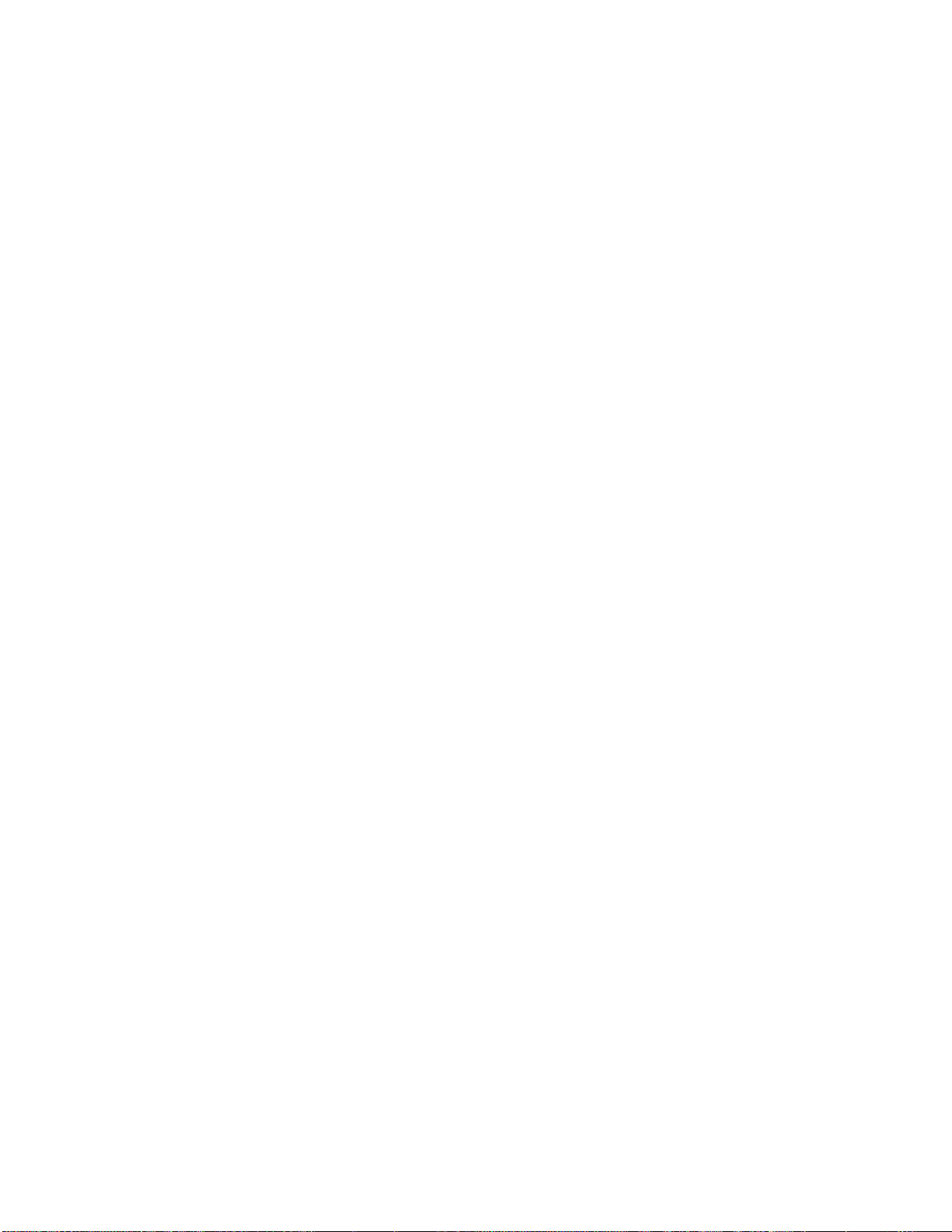
License Manager 创建许可服务器模式,请确保在 Network License
Manager 中选择与此处相同的设置。
3 输入将运行 Network License Manager 的服务器的名称,或单击“浏
览”按钮查找该服务器。单击“下一步”。
有关许可服务器模式和设置许可服务器的详细信息,请参见位于第 45 页的选择许
可服务器模式或位于第 47 页的配置许可服务器。
使用分布式许可服务器模式展开网络许可的步骤
1 创建展开时,在“产品信息”页面上选择“网络”选项。
2 选择“分布式许可服务器”作为要与 Network License Manager 配合
使用的许可服务器模式。
如果已经使用 Network License Manager 创建了许可服务器模式,则
在此步骤中必须选择相同的许可服务器模式。如果尚未使用 Network
License Manager 创建许可服务器模式,请确保在 Network License
Manager 中选择与此处相同的设置。
3 输入将运行 Network License Manager 的一台服务器的名称,或单击
“浏览”按钮查找该服务器。单击“添加”可以将服务器添加到服务器池。
将所有服务器添加到“服务器池”列表中后,使用“上移”和“下移”按钮,
按照您希望用户工作站搜索到服务器的先后顺序排列服务器。至少必须输入
两台服务器。单击“下一步”。
有关许可服务器模式和设置许可服务器的详细信息,请参见位于第 45 页的选择许
可服务器模式或位于第 47 页的配置许可服务器。
使用冗余许可服务器模式展开网络许可的步骤
1 创建展开时,请在“产品信息”页面上选择“网络”选项。
2 选择“冗余许可服务器”作为要与 Network License Manager 配合使
3 在“第一台服务器名称”字段中,输入将运行 Network License Manager
56 | 第 2 章 安装
用的许可服务器模式。
如果已经使用 Network License Manager 创建了许可服务器模式,则
在此步骤中必须选择相同的许可服务器模式。如果尚未使用 Network
License Manager 创建许可服务器模式,请确保在 Network License
Manager 中选择与此处相同的设置。
的一台服务器的名称,或单击“浏览”按钮查找该服务器。输入其余两台要
在冗余服务器池中使用的服务器的名称。单击“下一步”。
Page 75
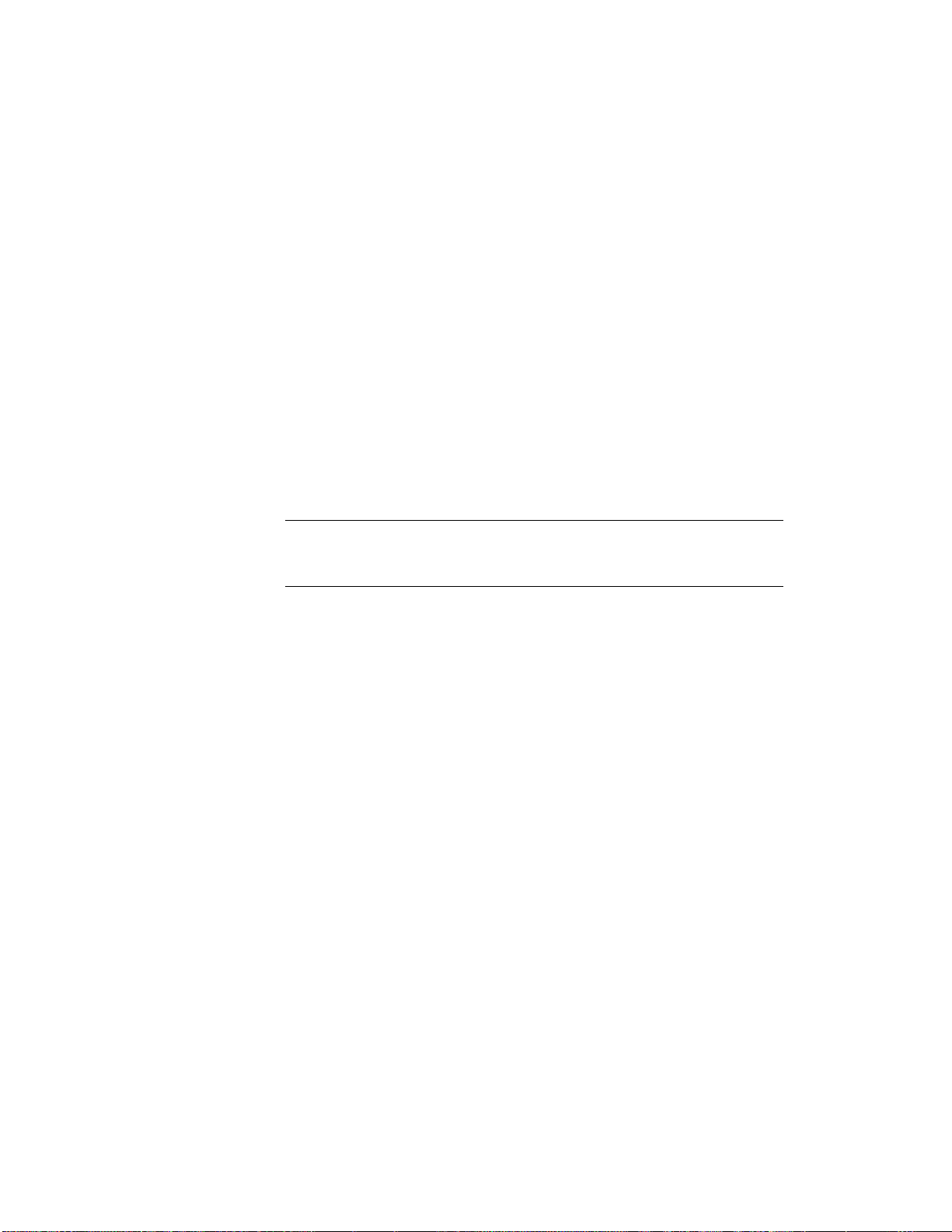
注意 如果不确定如何获取服务器主机名,请单击展开向导左下角的“安装帮
助”链接,查看《Autodesk 许可手册》中的“规划许可服务器配置”。
有关许可服务器模式和设置许可服务器的详细信息,请参见位于第 45 页的选择许
可服务器模式或位于第 47 页的配置许可服务器。
自定义展开
创建展开时,可以接受您选择要安装的所有产品的默认设置,也可以配置这些设置
来创建自定义展开。要配置产品设置,在安装程序的“创建展开”页面上,请确保
已选择要安装的产品,然后在滚动列表中单击该产品。此时将打开配置面板。大部
分产品允许您选择安装类型:“典型”将选择最常用的选项,“自定义”将更详细
地查看选项。也可以选择“项目和站点文件夹”并配置其他展开设置。
根据需要配置设置后,单击产品名称以关闭配置面板。
注意 您选择的配置设置会应用到已从展开安装的产品的每个实例。创建展开后,
只能通过修改展开来更改这些设置。有关详细信息,请参见位于第 63 页的修改展
开。
配置各个产品
在进行展开选择时,对于选择要安装的任何产品,您可以接受默认设置,也可以配
置这些设置以创建自定义展开。
■ 典型。安装最常用的应用程序功能。建议大多数用户选择此选项。
■ 自定义。仅安装所选择的应用程序功能。
展开典型安装并指定产品位置的步骤
1 展开过程中,默认的安装类型是“典型”。可以在“配置展开”页面上确认
此选项,方法是单击产品名称打开配置面板(在其中您可以查看安装类型)。
2 输入客户端工作站上安装程序的路径,例如 C:\Program Files\<Autodesk 产
品>。
3 再次单击产品名称以关闭配置面板。
为多个用户安装 Autodesk Navisworks | 57
Page 76

要展开自定义安装,请选择可选功能并指定产品位置
1 在展开过程中,在“配置展开”页面上,单击产品名称以打开配置面板。
2 选择“自定义”选项作为要使用的安装类型。
3 从“选择要安装的功能”列表中选择要安装的功能。
有下列选项可供选择:
Redistributable ActiveX 控件
API
包含 Autodesk Navisworks Redistributable
ActiveX 控件。
包含用于自定义和扩展 Autodesk
Navisworks 功能的组件对象模型接口。
包含各种功能的样例文件。示例 NWD 文件
包含附加模块以运行和调度命令。批处理实用程序
包含全套 Autodesk Navisworks 文件。程序
包含几个丰富的真实照片级图形文件。样例 RPC
注意 对于 Autodesk Navisworks 导出器插件,当前无法更改要安装的插件。
默认情况下,安装在客户端计算机上的所有第三方产品的导出器插件均将自
动启用。
如果对功能进行更改后,想要恢复原始选择,请单击“恢复默认设置”。
4 单击产品名称以关闭配置面板。
5 输入客户端工作站上安装程序的路径,例如 C:\Program Files\<Autodesk 产
品>。
选择项目和站点文件夹(可选)
设置展开时,可以根据所需粒度级别在整个项目站点或在某个特定项目组上共享各
种 Autodesk Navisworks 设置。
58 | 第 2 章 安装
Page 77
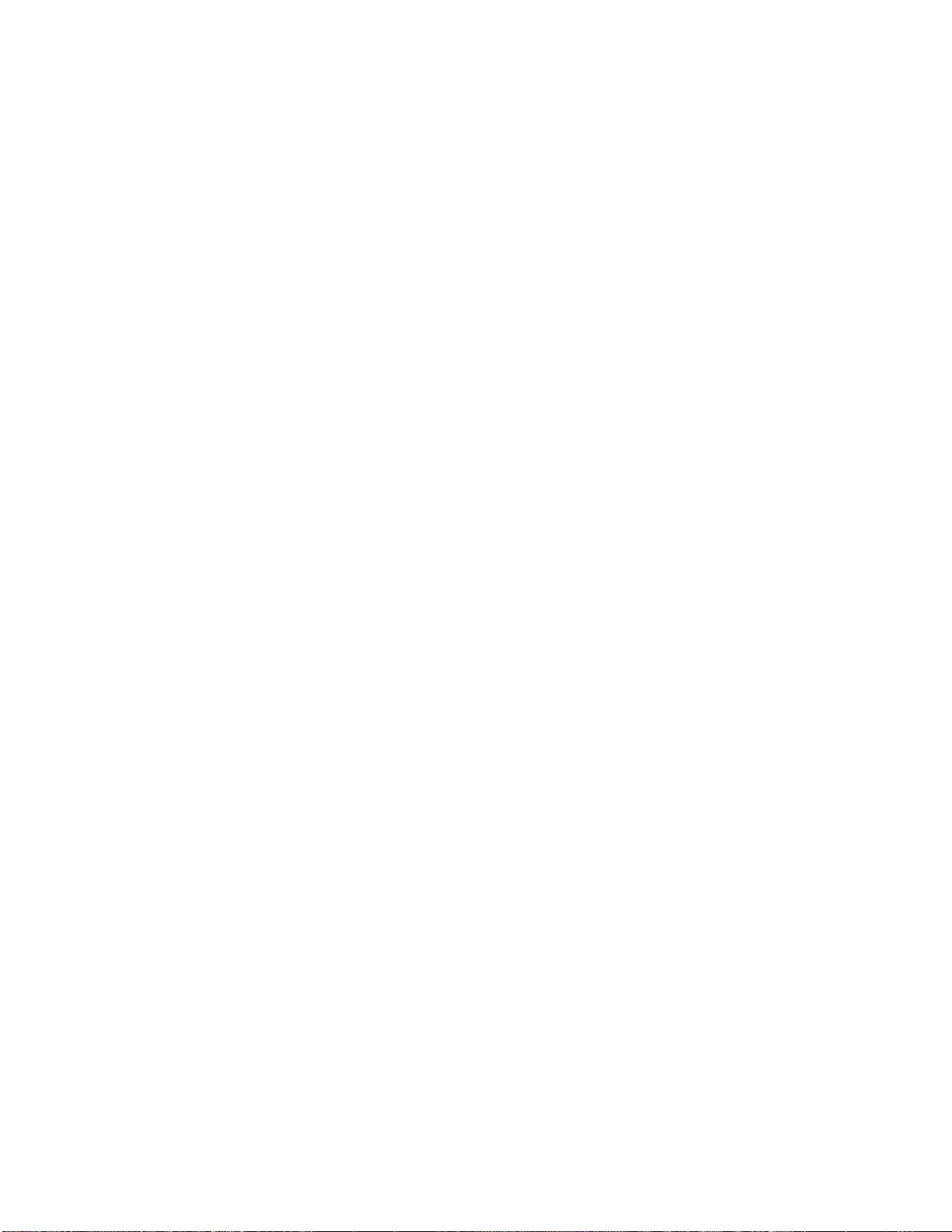
参见:
位于第 67 页的如何基于站点和项目共享 Autodesk Navisworks 设置?
选择项目和站点文件夹的步骤
1 在“配置安装”页面中,单击产品名称以打开配置面板,您可以在其中查看
和更改设置。
2 在“项目文件夹”框中,单击“浏览”按钮以选择包含项目组特定 Autodesk
Navisworks 设置的目录。
3 在“站点文件夹”框中,单击“浏览”按钮以在整个项目站点中选择包含
Autodesk Navisworks 设置标准的目录。
选择其他配置选项
可以自定义用户配置(包括其他文件和 Service Pack),指定通讯中心选项以及访
问选择要安装的每个产品的联机资源。请参见位于第 71 页的其他展开配置选项。
创建展开
展开中包含一个 Microsoft 变换 (MST) 文件,用于修改安装程序的默认行为。
开始展开后,需要指定管理映像的位置和展开名称,并指定目标系统是 32 位还是
64 位操作系统。
使用默认值创建展开
这是创建客户端展开映像最快捷的方式。
使用默认值创建默认展开的步骤
1 关闭计算机上所有正在运行的应用程序并启动安装向导。
2 在安装向导中,如果需要,可以从“安装说明”下拉列表中为安装向导选择
另一种语言,然后单击“创建展开”。
为多个用户安装 Autodesk Navisworks | 59
Page 78
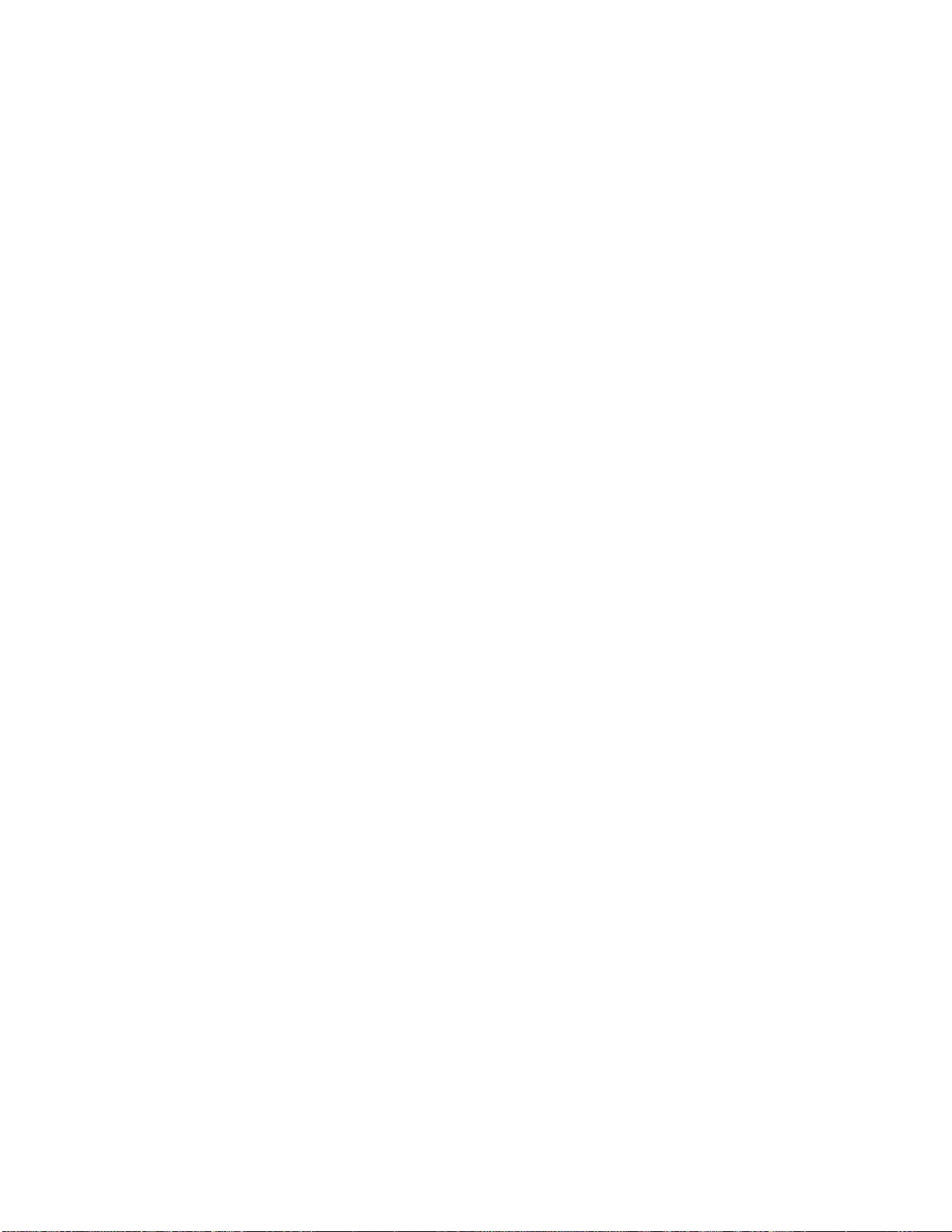
3 在“配置展开”页面中的“管理映像”区域,指定以下数据:
a 在“展开配置名称”字段中,为展开输入可标识用户组、平台或其他属
性的描述性名称,以将该展开与其他展开区分开。此处输入的名称是快
捷方式的名称,用户将通过访问该快捷方式来安装产品。
b 在“管理映像路径”字段中,输入现有共享网络位置的路径,或者使用
“浏览”按钮浏览至该位置。此区域是创建和存储管理映像的位置。用
户将从此位置安装程序。
注意 如果不了解如何创建网络共享,请参见位于第 48 页的创建网络
共享。
c 在“目标平台”下,选择 32 位或 64 位操作系统作为目标操作系统。
此选择不是用于指定在其中创建展开的系统,而是用于指定目标系统。
d 选择是否仅包含此配置需要的产品。
■ 如果选中此选项,则以后将无法修改展开以包含其他产品。
■ 如果取消选中此选项,则管理映像将包含所有可能的产品,因此可
以通过任何方式修改当前展开。
提示 如果要从包含不同产品组合的此管理映像创建多个展开,并且您不想
再使用安装介质,建议您包含所有可用产品。如果有些产品您从不会使用,
或者您不希望创建其他展开,则应选择产品的子集。
4 在“安装设置”区域,选择以下一个或多个选项:
■ 静默模式。安装在后台运行,不提示用户进行任何输入。
5 单击“下一步”。
60 | 第 2 章 安装
注意 安装后,静默模式可自动重新启动用户的计算机,而不会发出警告。
■ 工作站日志。通过每个工作站中的日志文件,用户可以查看自己的安装
情况以及进行故障排除。
■ 网络日志。网络管理员通过中央位置中的日志文件可以查看所有安装的
相关数据。
注意 网络日志文件必须存储在共享文件夹中,在该文件夹中展开用户具
有读写访问权限。否则,有关用户安装的日志数据将无法写入到日志文件
中。有关日志文件的详细信息,请参见位于第 54 页的指定日志文件的位
置。
Page 79
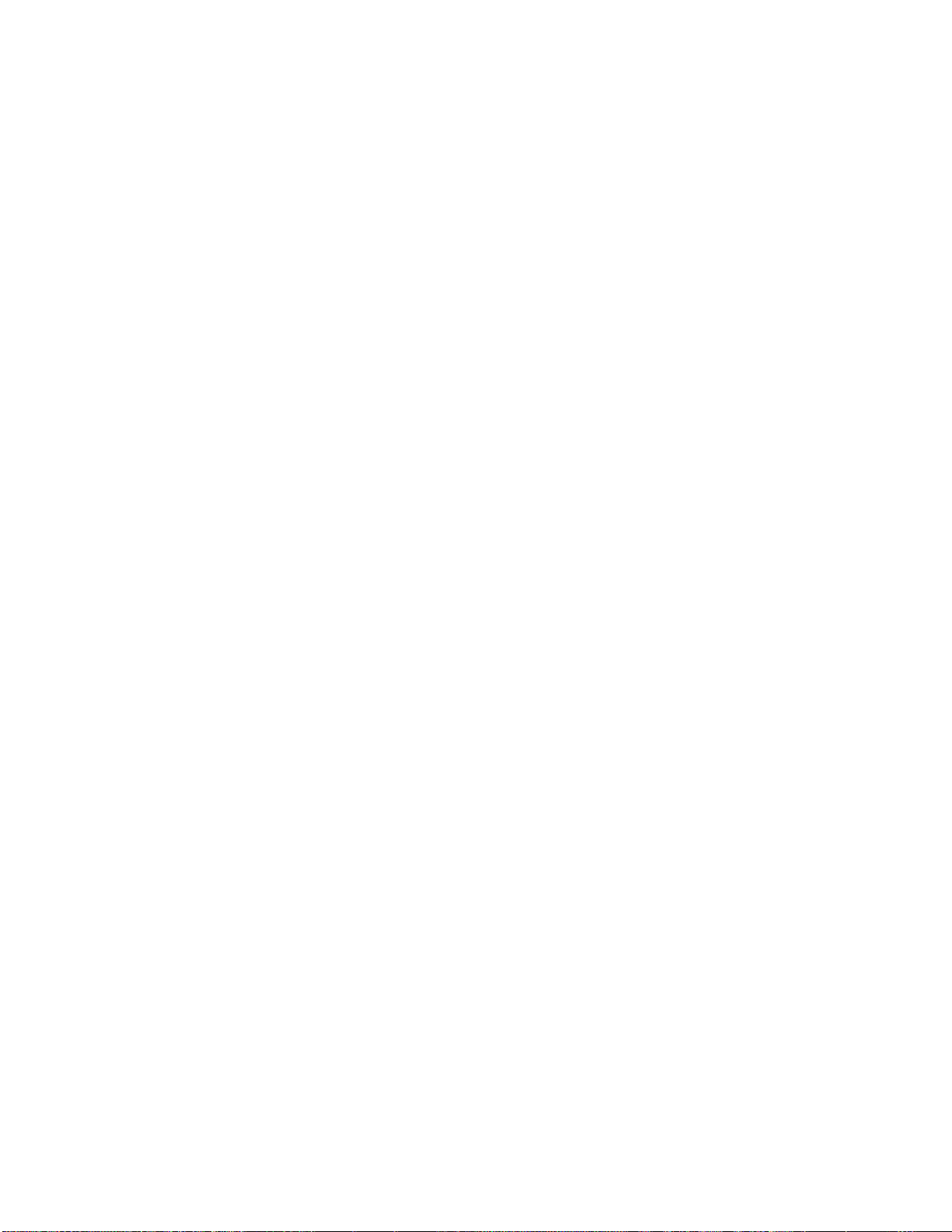
6 查看适用于您所在国家/地区的 Autodesk 软件许可协议。用户必须接受协议
才能继续安装。选择您所在国家/地区,单击“我接受”,然后单击“下一
步”。
注意 如果不同意许可协议的条款并希望终止安装,请单击“取消”。
7 在“产品信息”页面中,选择位于第 54 页的“许可类型”,并输入序列号
和产品密钥。如果数据有效,将显示绿色复选标记。单击“下一步”。
8 在“配置展开”页面中,选择要在展开中包含的产品,如果需要,还可以通
过“产品语言”下拉列表中添加语言包(请参见位于第 31 页的选择语言)。
9 单击“创建”。
创建展开后,将打开“展开配置完成”页面,其中显示新展开的有用路径和
用于在线注册产品的链接。
10 使用完此屏幕后,单击“完成”。
使用配置的或自定义的值创建展开
如果计划通过删除功能或者限制对联机资源的访问来更改展开,则可以创建配置的
或自定义的展开。
创建自定义展开的步骤
1 关闭您的计算机上所有正在运行的应用程序并启动“安装”向导。
2 在安装向导中,如果需要,可以从“安装说明”下拉列表中为安装向导选择
另一种语言,然后单击“创建展开”。
3 在“配置展开”页面中的“管理映像”区域,指定以下数据:
a 在“展开配置名称”字段中,为展开输入可标识用户组、平台或其他属
性的描述性名称,以将该展开与其他展开区分开。此处输入的名称是快
捷方式的名称,用户将通过访问该快捷方式来安装产品。
b 在“管理映像路径”字段中,输入现有共享网络位置的路径,或者使用
“浏览”按钮浏览至该位置。此区域是创建和存储管理映像的位置。用
户将从此位置安装程序。
注意 如果不了解如何创建网络共享,请参见位于第 48 页的创建网络
共享。
为多个用户安装 Autodesk Navisworks | 61
Page 80

c 在“目标平台:”下为您的目标操作系统选择 32 位或 64 位操作系统。
此选择不是用于指定在其中创建展开的系统,而是用于指定目标系统。
d 选择是否仅包含此配置需要的产品。
■ 如果选中此选项,则以后将无法修改展开以包含其他产品。
■ 如果取消选中此选项,则管理映像将包含所有可能的产品,因此可
以通过任何方式修改当前展开。
提示 如果要从包含不同产品组合的此管理映像创建多个展开,并且您不想
再使用安装介质,建议您包含所有可用产品。如果有些产品您从不会使用,
或者您不希望创建其他展开,则应选择产品的子集。
4 在“安装设置”区域,选择以下一个或多个选项:
■ 静默模式。安装在后台运行,不提示用户进行任何输入。
注意 安装后,静默模式可自动重新启动用户的计算机,而不会发出警告。
■ 工作站日志。通过每个工作站中的日志文件,用户可以查看自己的安装
情况以及进行故障排除。
■ 网络日志。位于中央位置的日志文件支持网络管理员查看所有安装的相
关数据。
注意 网络日志文件必须位于展开的用户具有读写权限的共享文件夹中。
否则,有关用户安装的日志数据将无法写入到日志文件中。有关日志文件
的详细信息,请参见位于第 54 页的指定日志文件的位置。
5 单击“下一步”。
6 查看适用于您所在国家/地区的 Autodesk 软件许可协议。用户必须接受协议
7 在“产品信息”页面中,选择位于第 54 页的“许可类型”,并输入序列号
8 在“配置展开”页面上选择要展开的产品,如果需要,可以从“产品语言”
9 如果需要为产品配置设置,请单击产品名称打开配置面板(在其中您可以查
62 | 第 2 章 安装
才能继续安装。选择您所在国家/地区,单击“我接受”,然后单击“下一
步”。
注意 如果不同意许可协议的条款并希望终止安装,请单击“取消”。
和产品密钥。如果数据有效,将显示绿色复选标记。单击“下一步”。
下拉菜单中添加语言包(请参见位于第 31 页的选择语言)。
看和更改设置)。请参见位于第 57 页的自定义展开。
Page 81

注意 您选择的配置设置会应用到已从该展开安装的产品的每个实例。创建展
开后,只能通过修改展开来更改这些设置。
10 单击产品名称以关闭配置面板。
11 单击“创建”。
创建展开后,将打开“展开配置完成”页面,其中显示新展开的有用路径和
用于在线注册产品的链接。
12 使用完此屏幕后,单击“完成”。
修改展开(可选)
创建展开后,可能需要修改某些客户端工作站的展开。
用户可以应用修补程序或选择基础管理映像以外的各种自定义文件。也可以进行修
改,例如将安装目录从驱动器 C 改到驱动器 D。
修改展开的步骤
1 打开用户初始选择的放置产品展开的共享网络文件夹。
2 在“Tools”文件夹中,双击“创建和修改展开”快捷方式。
此操作将重新打开展开向导。
3 单击各个展开页面并进行所需更改。
4 完成所有修改后,单击“创建展开”。
将用户指向管理映像
完成展开过程后,即可安装新创建或新修改的展开。
需要将在管理映像中创建的快捷方式告知给用户。快捷方式是用户在位于第 59 页
的创建展开时选择的相同名称。
将用户指向管理映像的步骤
■ 告知用户如何安装展开的最简单的方法就是向用户发送电子邮件,告诉他们如
何使用快捷方式。说明中至少应包括展开的位置以及如何双击展开的快捷方式。
为多个用户安装 Autodesk Navisworks | 63
Page 82

卸载 Autodesk 产品
卸载 Autodesk 产品时,将在该过程中删除所有组件。
这意味着即使以前添加或删除了组件,或者已经重新安装或修复了 Autodesk 产
品,卸载操作仍会从系统中删除所有 Autodesk 产品安装文件。
重要信息 请勿使用注册表清理程序或者尝试自己修改注册表项来卸载 Autodesk
产品。如果未按照官方认可的卸载步骤进行卸载,将导致无法重新安装该软件。
卸载程序的步骤
1 执行下列操作之一:
■ (Windows XP) 单击“开始” ➤ “设置” ➤ “控制面板” ➤ “添加或
删除程序”。
■ (Windows Vista 和 Windows 7)单击“开始” ➤ “控制面板” ➤ “程
序和功能”。
2 从程序列表中,单击Autodesk Navisworks Manage 2012,然后单击“更
改/删除”(Windows XP) 或“卸载/更改”(Windows Vista 和 Windows
7)。
Autodesk Navisworks Manage 2012 安装向导将在维护模式下重新打开。
3 单击“卸载”。
4 在“卸载 Autodesk Navisworks Manage 2012页面上,单击“下一步”从
系统中删除 Autodesk Navisworks。
5 获得产品已成功卸载的通知时,请单击“完成”。
注意 即使从系统中删除了 Autodesk Navisworks,仍会保留软件许可。如果以后
要重新安装 Autodesk Navisworks,则无需再注册和重新激活该程序。
安装疑难解答
本节提供安装问题的解决方案,以及对安装产品时可能出现的常见问题的解答。
http://support.autodesk.com 还提供其他故障排除信息和支持。
64 | 第 2 章 安装
Page 83

基本安装问题
本节提供安装问题的解决方案,以及对安装产品时可能出现的常见问题的解答。
如何检查图形卡驱动程序以查看是否需要更新?
建议确保计算机使用最新的图形卡驱动程序,以获取尽可能最好的显示性能。
确定图形卡驱动程序的步骤
1 启动 Autodesk Navisworks Manage 2012。
2 在“信息中心”框中,单击“帮助”按钮 ➤ “系统信息”旁边的下箭头。
此时将打开 Autodesk Navisworks Manage 2012 信息对话框。
3 查看有关系统(包括图形卡驱动程序和驱动程序版本)的信息,然后单击“确
定”关闭该对话框。
检查 Web 以获取更新的图形卡驱动程序的步骤
■ 使用 Windows Update。如果有最新的图形卡驱动程序,请选中它,让
Windows Update 下载并安装它。
■ 在图形卡制造商的网站中搜索已安装的图形卡的类型。如果有最新的图形卡驱
动程序,请按制造商提供的说明安装它。
安装更新的图形卡驱动程序的步骤
1 检查 Web 以了解更新的驱动程序是否可用。
■ 使用 Windows Update。
■ 在图形卡制造商的网站中搜索已安装的图形卡的类型。
2 如果有最新的图形卡驱动程序,请按网站中的说明下载并安装它。
安装疑难解答 | 65
Page 84

如何将许可从单机许可切换到网络许可或者从网络许 可切换到单机许可?
如果您只是误输入了错误的许可类型,并且仍在运行安装程序,请使用“返回”按
钮返回到“产品信息”页面,并更改“许可类型”。
如果要修改所安装产品的许可类型,请与 Autodesk 经销商或许可供应商联系,以
获取新的许可和序列号。然后卸载产品,运行新的安装以更改许可类型并输入新序
列号。
如果执行典型安装,将安装哪些功能?
“典型”安装包括以下功能:
Redistributable ActiveX 控件
API
包含 Autodesk Navisworks Redistributable
ActiveX 控件。
包含用于自定义和扩展 Autodesk Navisworks
功能的组件对象模型接口。
包含各种功能的样例文件。示例 NWD 文件
包含附加模块以运行和调度命令。批处理实用程序
包含全套 Autodesk Navisworks 文件。程序
包含几个丰富的真实照片级图形文件。样例 RPC
为什么要指定项目文件夹和站点文件夹?
您可以与其他用户共享全局 Autodesk Navisworks 设置、工作空间、DataTools、
替身、Clash Detective 规则和自定义检测、Presenter 归档文件、对象动画脚本
等等。
根据所需的粒度级别,可以在整个项目站点或在特定的项目组上共享这些设置。
66 | 第 2 章 安装
Page 85

Autodesk Navisworks 将检查本地计算机上的当前用户配置和所有用户配置,然
后检查“项目目录”和“站点目录”中的设置。“项目目录”中的文件优先。
如何基于站点和项目共享 Autodesk Navisworks 设 置?
共享 Autodesk Navisworks 设置要求您将所需的设置作为 XML 文件导出到相应
的站点或项目目录的 global_options 文件夹中。XML 文件的名称不是很重要。但
是,必须将其存储在 global_options 文件夹中。
提示 配置全局选项时,可以锁定某些选项以防止用户稍后在本地计算机上编辑它
们。要创建锁定的全局选项文件,请在命令行键入
"drive:pathname\OptionsEditor.exe" -l 以从命令行运行独立的“选项编辑
器”。将打开“选项编辑器”,其中包含锁定设施。
基于站点和项目共享设置的步骤
1 在一个中心位置创建相应的“站点和项目”目录和子文件夹,以供其他
Navisworks 用户访问。
2 在 Autodesk Navisworks 中,单击应用程序按钮 ➤ “选项编辑器”。
3 单击“导出”。
安装疑难解答 | 67
Page 86

4 在“选择要导出的选项”对话框中,选中要导出的所有选项,然后单击“确
定”。
5 在“另存为”对话框中,根据需要命名 XML 文件,并将其保存到相应的“站
点或项目”目录中的 global_options 文件夹中。
参见:
位于第 143 页的位置选项
位于第 139 页的 Autodesk Navisworks 选项
位于第 58 页的选择项目和站点文件夹(可选)
如何更改需要安装的导出器插件?
对于 Autodesk Navisworks 导出器插件,可以更改要安装的插件,方法是单击导
出器插件以打开“安装”向导“配置展开”页面中的配置面板。
指示在计算机上已经安装的第三方软件。
指示未安装的或安装向导未检测到的第三方软件的插件。
选中所有必需的插件旁边的复选框。如果安装向导尚未检测到该第三方软件,则可
以手动为它启用这些插件。选中复选框会自动打开对话框,这使您能够浏览到正确
的软件安装目录。
如何注册和激活 Autodesk Navisworks?
第一次启动 Autodesk Navisworks Manage 2012 时,将显示产品激活向导。可在
此时激活 Autodesk Navisworks,也可以先运行 Autodesk Navisworks,而稍后
再进行激活。
在注册并输入 Autodesk Navisworks Manage 2012 的有效激活码之前,您一直在
试用模式下运行该程序,自第一次运行程序后的 30 日内将显示产品激活向导。如
果在试用模式下运行 Autodesk Navisworks Manage 2012 30 日后仍未注册并提
供有效激活码,则必须注册并激活 Autodesk Navisworks Manage 2012。30 日
之后,用户将无法在试用模式下运行。注册并激活 Autodesk Navisworks Manage
2012 后,将不再显示产品激活向导。
68 | 第 2 章 安装
Page 87

提示 要注册和激活产品,最快捷可靠的方式是使用 Internet。只需输入注册信息
并通过 Internet 将其发送给 Autodesk 即可。提交信息后,将立即进行注册和激
活。
如果将 Autodesk Navisworks 作为套件的一部分进行安装,您会获得一段试用期
(通常为 30 天),这适用于套件中的所有 Autodesk 产品。启动第一个产品时,
所有产品的试用期都将开始倒计时。如果在试用期结束前不激活其中某一个产品,
则对所有产品的访问均会被拒。试用期结束后,您可以通过输入激活码重新获得产
品访问权限。
注册和激活 Autodesk Navisworks Manage 2012 的步骤
1 单击“开始” ➤ “所有程序” ➤ “Autodesk” ➤ Autodesk Navisworks
Manage 2012 ➤ Autodesk Navisworks Manage 2012。
2 在 Autodesk Navisworks Manage 2012 产品激活向导中,选择“激活产
品”,然后单击“下一步”。
此时将启动“现在注册”过程。
3 单击“注册和激活”(“获得一个激活码”)。
4 单击“下一步”,并按照屏幕上的说明进行操作。
如果不能访问 Internet,或者想要使用其他注册方法,可以按照以下任一方
法注册和激活 Autodesk Navisworks Manage 2012:
■ 电子邮件。创建包含注册信息的电子邮件,并将其发送给 Autodesk。
■ 传真或邮寄。输入注册信息,然后将其传真或邮寄给 Autodesk。
通过原始介质再次运行安装程序,然后在第一个屏幕上单击“安装工具和实用程
序”。安装程序将引导您完成工具和实用程序的选择、配置和安装过程。
什么时候应该重新安装产品而不是修复产品?
如果意外删除或更改了程序需要的文件,应该重新安装产品。
缺少或更改的文件会对产品性能产生不利影响,并会导致在用户尝试执行命令或查
找文件时出现错误信息。
如果试图修复安装失败,则接下来最好的选择是重新安装。
安装疑难解答 | 69
Page 88

卸载软件时,哪些文件会留在系统中?
如果卸载产品,某些文件将保留在计算机中,例如用户创建或编辑过的文件(例如
图形或自定义菜单)。
卸载产品时,许可文件也将保留在计算机上。如果在同一计算机上重新安装产品,
许可信息将仍然有效,因此无需重新激活该产品。
展开问题
本节概述了有关软件展开的常见问题及其解决方案。
执行展开时是否有可以参考的核对表?
安装一章包含完整的一节,其中介绍了准备工作和整个展开过程。请参见位于第
51 页的网络展开前的准备工作。
应将展开放置在何处?
网络许可和多套单机安装方式均需要共享文件夹。
共享文件夹(“网络共享”)应在运行安装向导之前创建,并用于存储产品展开。
建议您在要存储展开的系统桌面上,将网络共享文件夹命名为“Deployments”。
然后可以向共享的“Deployments”文件夹中添加子文件夹,这些子文件夹将清
楚地显示要展开的产品的名称。例如:
70 | 第 2 章 安装
Page 89

放置在共享文件夹中的所有子文件夹均将自动共享。
注意 在创建展开映像时,必须为共享文件夹设置“完全控制”权限。要访问网络
共享,读取权限是必需的,而且还需要对展开程序的工作站具有管理权限。
在何处可以检查软件的 Service Pack 是否可用?
要确认是否有适用于您产品的修补程序或 Service Pack,请访问位于
http://www.autodesk.com.cn/support 的“Autodesk 产品支持”页面。
如何在 32 位展开和 64 位展开之间进行选择?
可以选择 32 位或 64 位展开。此选择控制展开针对哪个操作系统,而不是控制将
哪类产品包括在展开中。
■ 选择 32 位展开则可以选择 32 位产品,且仅安装在 32 位操作系统上。
■ 选择 64 位展开则可以选择 32 位和 64 位产品,且仅安装在 64 位操作系统上。
因此,假设要在 64 位操作系统上安装可用的 32 位产品,则需要选择 64 位展开。
注意 可以从任一类型的操作系统进行任一类型的展开。
什么是信息频道?
通过“通讯中心”,可以接收来自各个信息频道的通告。通过信息频道,可以接收
以下信息:
■ 产品支持信息,包括维护修补程序通知。
■ 如果您是 Autodesk 订阅成员,则可以接收“Subscription Center”通告、订
阅计划新闻,以及指向 e-Learning 课程的链接。
■ Autodesk 网站上发布新文章和提示时的通知。
还有什么其他展开配置选项?
“安装”向导的“配置展开”页面中的配置面板提供了以下选项。
安装疑难解答 | 71
Page 90

用户系统配置
■ 需要安装 Internet Explorer(不适用于 Autodesk Navisworks)
■ 将 DWFx 设定为默认的发布格式(不适用于 Autodesk Navisworks)
■ 设定默认配置名称(不适用于 Autodesk Navisworks)
■ 创建 Autodesk Navisworks Manage 2012 的桌面快捷方式
Service Pack
■ 包含来自本地驱动器或本地网络的 Service Pack
■ 不包含 Service Pack
提示 请参见位于第 71 页的在何处可以检查是否有适用于软件的 Service Pack。
通讯中心选项
■ 启用实时更新
■ 启用 CAD 管理员频道(不适用于 Autodesk Navisworks)
■ 启用 RSS 提要
■ 允许用户添加 RSS 提要
访问联机资源
■ 指定访问联机工具的功能(不适用于 Autodesk Navisworks)
■ 指定客户错误报告(CER)设置
■ 指定信息中心搜索设置(不适用于 Autodesk Navisworks)
许可问题
本节概述了有关软件许可和产品许可的常见问题及其解决方案。
72 | 第 2 章 安装
Page 91

单机许可和网络许可有何区别?
单机许可产品是在单个工作站上注册和激活。尽管软件可以安装在设备的多个系统
中,但许可仅允许运行一个系统。如果需要将许可传输到其他系统,可以使用许可
证转移实用程序。如果要运行更多系统,需要购买更多的单机许可产品,或考虑转
换为网络许可。
网络许可产品依靠 Network License Manager 追踪软件许可。软件可以在多
个系统中安装和运行,最多可达到所购买的许可数量。“Network License
Manager”会“检出”许可,直到所有的许可均在使用。只有“检入”许可证后,
相应的系统才能运行该程序。网络许可的一个主要优势是您安装产品的计算机数可
以比所购买的许可数要多。例如,可以购买 25 个许可,但在 40 台计算机上安装
产品以便于访问。任何时候,都可在达到最大数量(拥有的许可数)的计算机上同
时运行产品。这意味着拥有了真正的浮动许可。也可以将网络许可系统配置为允许
用户借用许可一段有限的时间,以便在与网络断开连接的计算机上使用。
使用软件的网络许可版的优点是什么?
建议将网络许可产品用于大型绘图/设计设备、教室和实验室环境。
主要优点是,用户可以在多于所购买许可数量的系统上安装产品(例如,购买了
25 个许可,但是安装在 40 个工作站中)。在任何情况下,都可以在许可所允许
的最大数量的系统上同时运行。这表示您获得了真实浮动许可。如果需要在更多系
统上运行软件,可以购买更多许可。
只需注册和激活一次,许可即可保留在您的网络许可服务器中。
Internet Explorer 的用途是什么?
如果选择激活软件,通过 Internet Explorer 可以加快该过程。
安装产品后,可以在给定天数内在试用模式下运行产品。无论何时启动程序,系统
都将会提示您激活软件。
输入注册数据并将其提交到 Autodesk 后,将返回一个激活码,并且在启动过程中
将不再提示用户。
安装疑难解答 | 73
Page 92
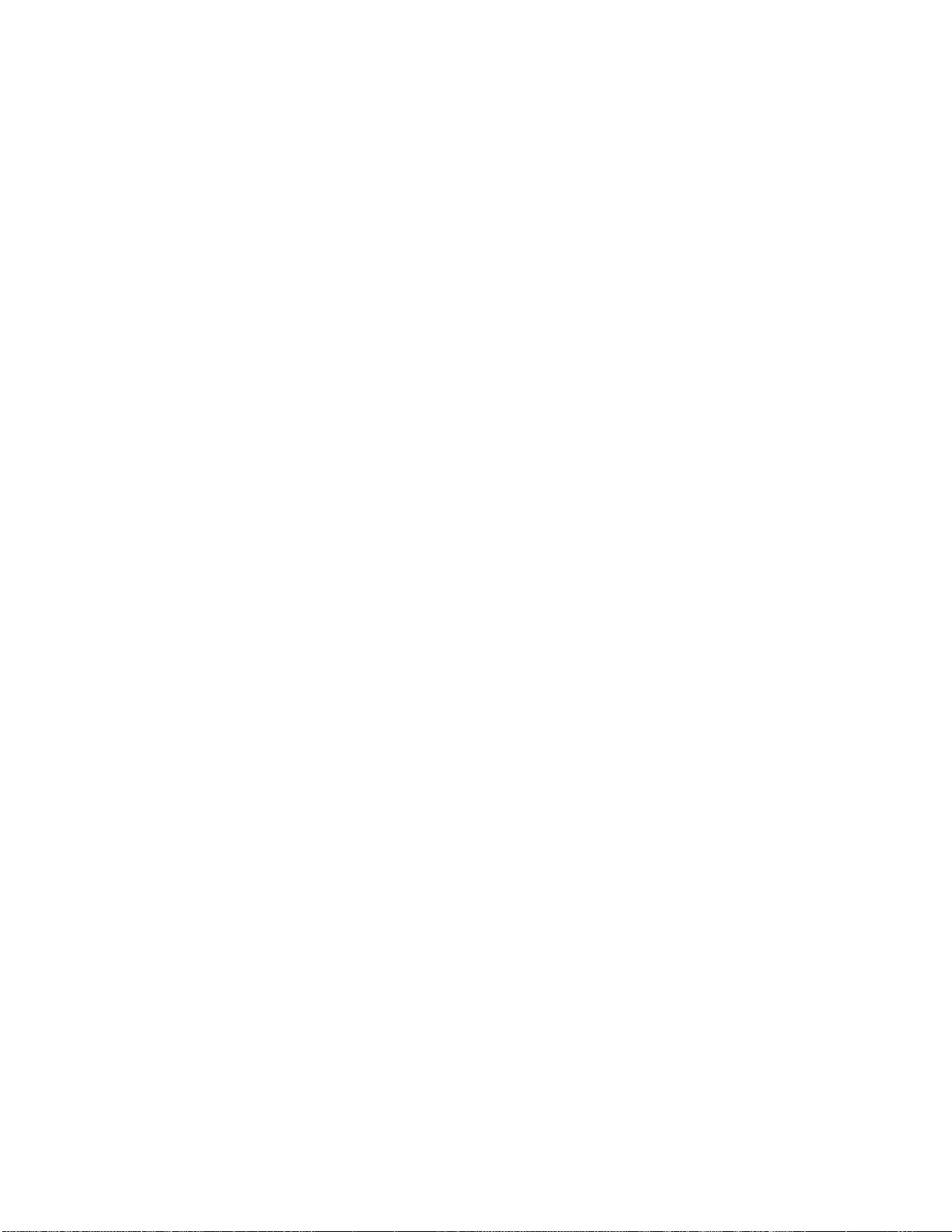
联网问题
本节概述了有关执行网络安装或配置网络许可服务器的常见问题及其解决方案。
从何处查找服务器名称?
安装网络许可产品时,必须指定运行 Network License Manager 的服务器名
称。
如果不知道服务器名称,可以通过打开 Network License Manager 所在系统
上的 Windows 命令提示进行快速查找。在提示下输入 ipconfig /all,请注意
“Host Name”条目。
如果选择创建日志文件,该日志文件将包含什么类型 的信息?
可以生成两种类型的日志文件,用于监视有关展开和安装的信息。
■ 网络日志文件将记录运行展开的所有工作站。该日志列出了用户名、工作站名
称和安装的状态。有关用户在安装过程中所遇问题的状态信息和详细信息,请
参阅此文件。
■ 客户端日志文件中包含每个工作站的详细安装信息。这些信息可能有助于诊断
安装问题。客户端日志位于每个客户端工作站的“\Temp”目录中。
什么是管理映像 (MSI) 文件?
管理映像是在展开过程中创建的共享文件资源的集合,展开将使用该映像将程序安
装到网络工作站。MSI 文件是一种 Microsoft Installer 文件。
选择将所有产品包括在管理映像中时会有什么影响?
如果选择将所有产品包括在展开中,则管理映像将会变大。
74 | 第 2 章 安装
Page 93
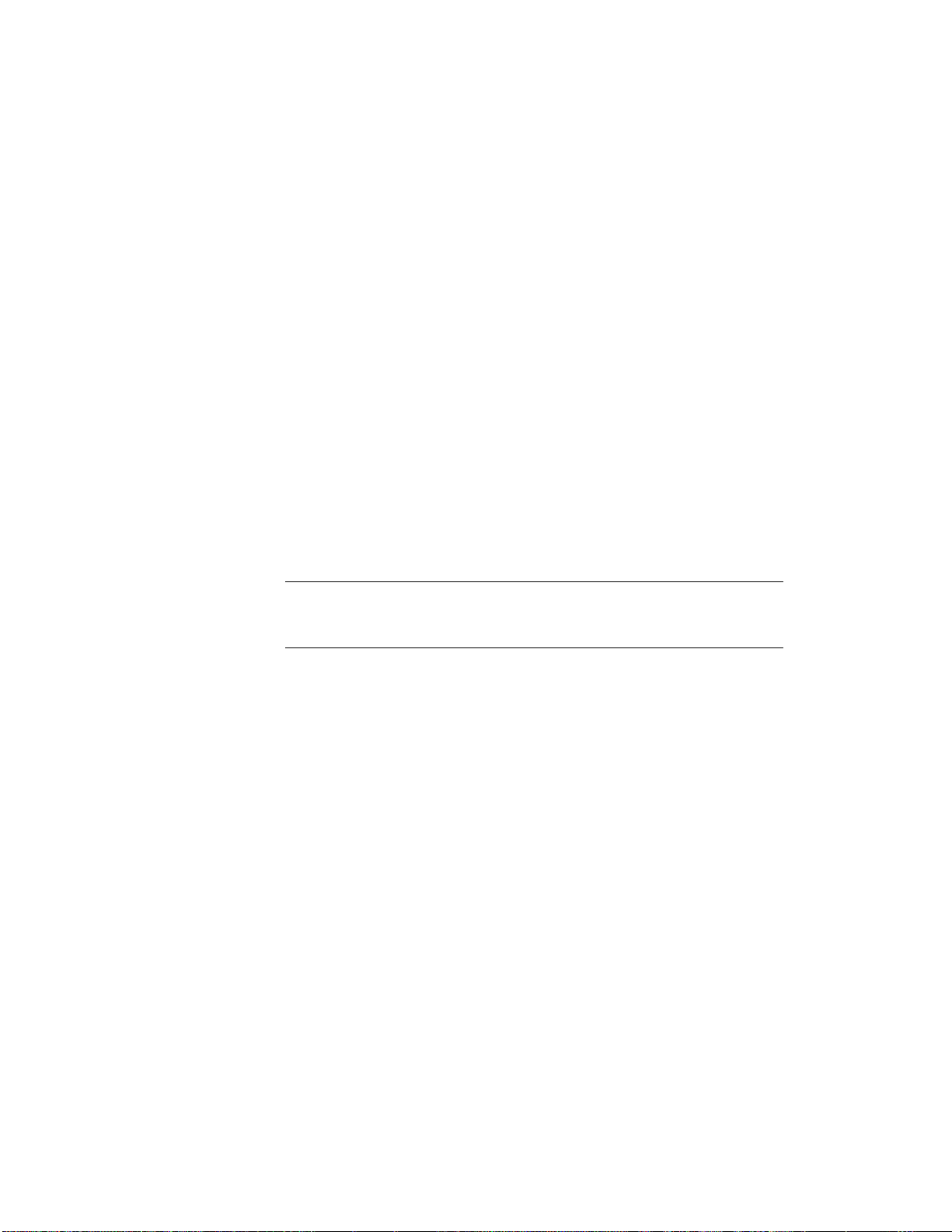
用户应仅在通过此映像创建多个展开,并且不希望使用安装 DVD 时选择所有产
品。如果有几乎不使用或从来不使用的产品,并且不希望创建其他展开,则应仅选
择产品的子集。
用户仍可以在以后创建展开并包括其他产品,但是需要创建新的管理映像。您需要
安装介质才能执行此操作。
应该如何针对防火墙配置网络许可服务器
如果在许可服务器与客户端计算机之间设有防火墙,则需要开放服务器上的某些
TCP/IP 端口,以便进行与许可相关的通讯。请为 adskflex 开放端口 2080,为
lmgrd 开放端口 27000 到 27009。
卸载和维护问题
本节概述了有关添加和删除功能、重新安装或修复安装以及卸载产品的常见问题及
其解决方案。
重要信息 请勿使用注册表清理程序或者尝试自己修改注册表项来卸载 Autodesk
Navisworks Manage 2012。如果未按照官方认可的卸载步骤进行卸载,将导致无
法重新安装该软件。
添加或删除功能时,如何得知默认情况下安装什么功 能?
要快速查看在典型默认安装过程中安装的功能,请单击“添加/删除功能”页面上
的“恢复默认设置”按钮。
添加或删除功能时能否更改安装文件夹?
安装产品后,将无法从“安装/删除功能”页面更改安装路径。在添加功能时更改
路径会导致程序损坏,所以不存在该选项。
安装疑难解答 | 75
Page 94
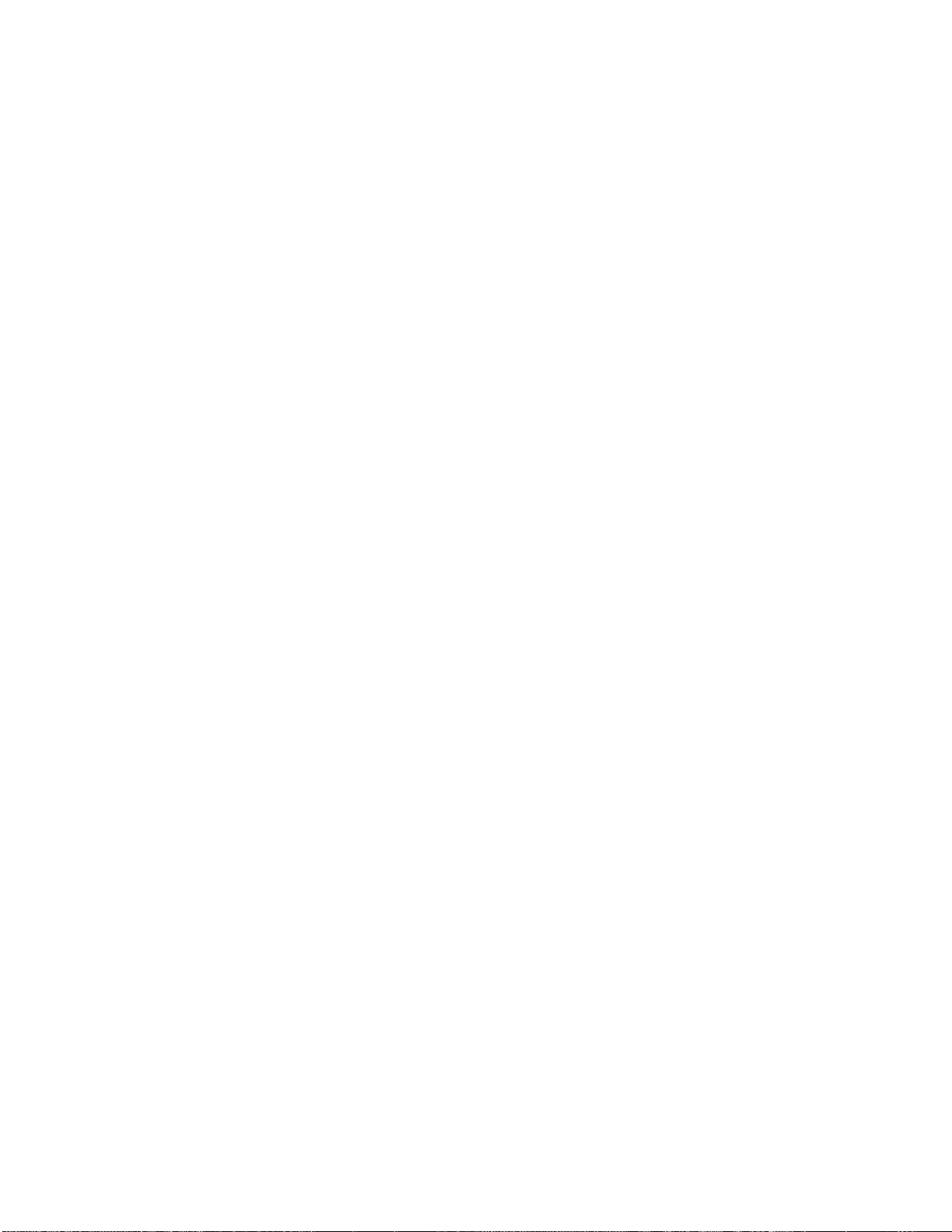
什么时候应该重新安装产品而不进行修复?
如果意外删除或更改了程序需要的文件,应该重新安装产品。缺少或更改的文件会
对产品性能产生不利影响,并会导致在用户尝试执行命令或查找文件时出现错误信
息。
如果试图修复安装失败,则接下来最好的选择是重新安装。
安装数据缓存在本地的驱动器上,并可在重新安装时重复使用。如果重新安装产品
时无法找到任何文件,系统会提示您载入原始介质。如果该产品是通过网络展开安
装的,则需要访问没有被以后的更改操作(如添加 Service Pack)更改过的原始展
开。
卸载软件时,哪些文件会留在系统中?
如果卸载产品,某些文件将保留在系统中,例如您创建或编辑过的文件。
卸载产品时,许可文件也将保留在工作站上。如果在同一工作站上重新安装产品,
许可信息将仍然有效,因此无需重新激活产品。
76 | 第 2 章 安装
Page 95
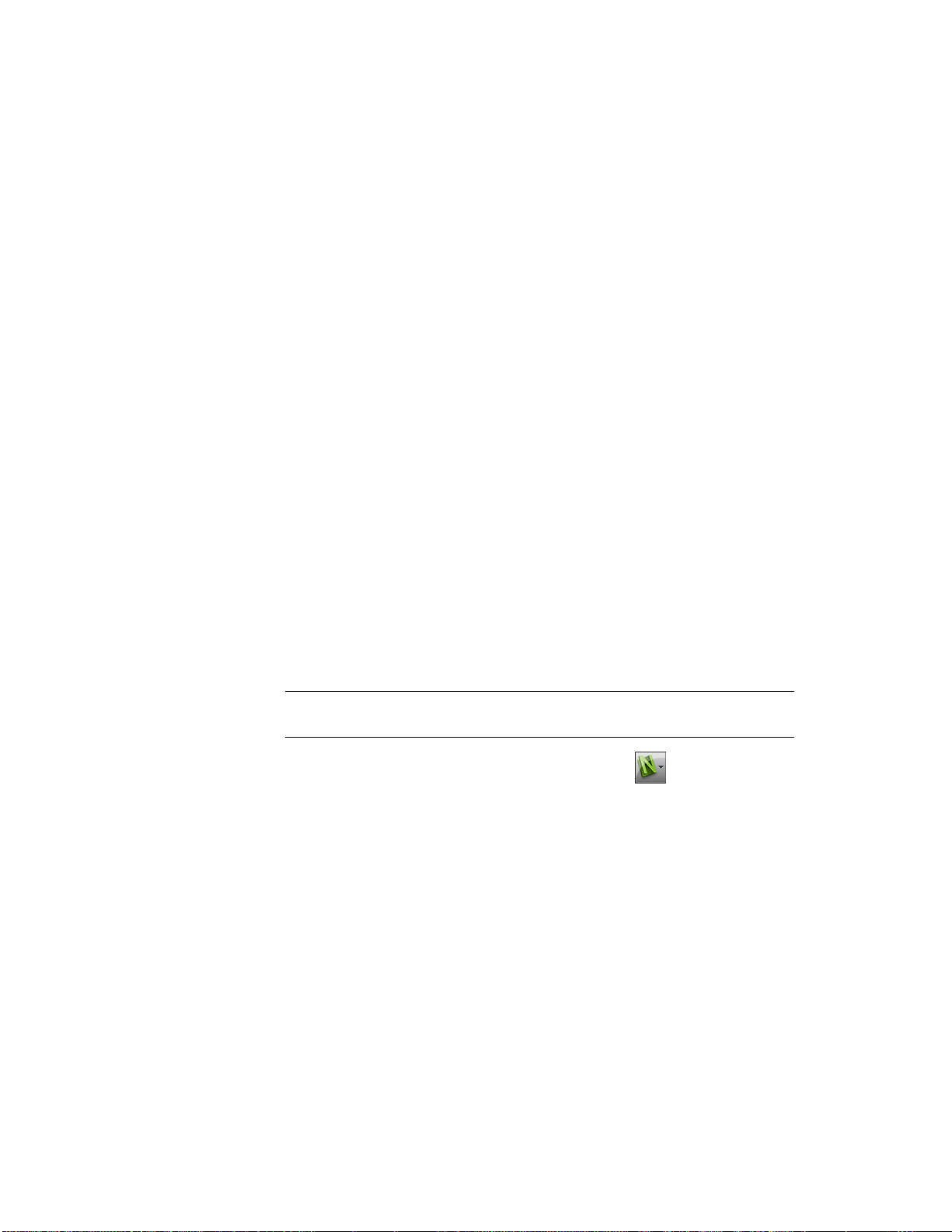
快速入门
启动和退出 Autodesk Navisworks
位于第 27 页的安装Autodesk Navisworks Manage 2012 之后,可以从 Windows
桌面或从命令行启动它。
要启动 Autodesk Navisworks,请从 Windows 桌面执行下列操作之一:
■ 双击 Autodesk Navisworks 图标,或
■ 单击“开始” ➤ “所有程序” ➤ “Autodesk” ➤ Navisworks Manage
2012 ➤ Manage 2012。
Autodesk Navisworks 会使用与您计算机上的设置最匹配的语言启动。您也可以使
用位于第 37 页的另一种已安装的语言启动 Autodesk Navisworks。
3
注意 可以添加命令行开关为程序指定不同的启动例程。请参见位于第 80 页的命令
行选项。
要退出 Autodesk Navisworks,请单击应用程序按钮 。在应用程序菜单底
部,单击“退出 Autodesk Navisworks”。
如果未对当前项目做过更改,则该项目将关闭,且 Autodesk Navisworks 将退出。
如果对当前项目做过更改,则会提示您保存更改。要保存对项目的更改,请单击
“是”。要继续退出并放弃更改,请单击“否”。要返回到 Autodesk Navisworks,
请单击“取消”。
77
Page 96

自动保存和恢复 Autodesk Navisworks 文件
停电、系统故障和软件故障都可能导致 Autodesk Navisworks 在您还来不及保存
对文件所做更改的情况下就自行关闭。
Autodesk Navisworks 可以自动保存您正在处理的文件的备份版本,使您能够在
Autodesk Navisworks 异常关闭时恢复您的工作。
自动保存的文件具有 .nwf 扩展名,且被命名为 <文件名>.AutoSave<x>,其中 <文
件名> 是当前 Autodesk Navisworks 文件的名称,而 <x> 是一个数字,随每次自
动保存而递增。因此,例如,如果使用一个称为 Enviro-Dome.nwd 的文件,则第
一个自动保存的文件将称为 Enviro-Dome.Autosave0.nwf,第二个自动保存的文件
将称为 Enviro-Dome.Autosave1.nwf,以此类推。
您可以控制许多“自动保存”选项,如 Autodesk Navisworks 保存工作的频率、
备份文件的位置以及要保留的备份文件的最大数量。
自定义“自动保存”选项的步骤
1 单击应用程序按钮 ➤ “选项”。
2 在“选项编辑器”中,展开“常规”节点,然后单击“自动保存”。
3 根据需要调整“自动保存”选项。例如,如果希望 Autodesk Navisworks 每
20 分钟针对某个重要文件更改保存一个备份文件,请在“两次保存之间的时
间(分钟)”框中输入 20。
78 | 第 3 章 快速入门
Page 97

4 单击“确定”。
恢复您的工作的步骤
1 启动 Autodesk Navisworks。系统会自动提示您重新载入您处理过的上一个
文件。
2 单击“是”打开文件的最新保存版本。
注意 如果您不需要恢复您的工作,或需要手动载入其他备份文件,请单击
“否”。
手动将备份文件载入到 Autodesk Navisworks 中的步骤
1 启动 Autodesk Navisworks。如果系统提示您重新载入您所处理的最后一个
文件,请单击“否”。
2 单击应用程序按钮 ➤ “打开” ➤ “打开” 。
3 在“打开”对话框中,浏览到包含备份文件的文件夹。默认情况下,该文件
夹为 <USERPROFILE>\ Application Data\<PRODUCTFOLDER>\AutoSave。
4 单击“打开”。
5 如果系统提示您使用其他名称保存文件,请单击“另存为”。
自动保存和恢复 Autodesk Navisworks 文件 | 79
Page 98

6 在“另存为”对话框中,输入新文件名,并浏览到所需位置。
7 单击“保存”。
菜单: 经典用户界面:“文件” ➤ “打开”
命令项: Ctrl+O
工具栏: “经典”用户界面:标准、快速访问工具栏
命令行选项
命令行参数可以为 Autodesk Navisworks 指定不同的启动例程。
启动程序时,可以使用命令行开关指定多个选项。例如,可以使用另一种语言运行
Autodesk Navisworks,执行其他内存检查,载入和附加文件,输出错误报告。使
用命令行开关,您还可以设置几个具有不同启动选项的程序图标。
命令行开关是指可以添加到 roamer.exe 命令行的参数,该命令行与 Microsoft®
Windows® 快捷方式图标或 Windows“运行”对话框相关联。可以在单个的命令
行中包含几个开关。下表列出了有效开关。
说明参数命令行开关
-lang
80 | 第 3 章 快速入门
[file_name.dmp]-dump
en-US = 英语
de-DE = 德语
es-ES = 西班牙语
fr-FR = 法语
it-IT = 意大利语
ja-JP = 日语
将错误报告输出到指定文件。
提供文件名和文件路径时,必
须将其置于引号内。
使用指定的语言启动 Autodesk
Navisworks。可以使用与默认
区域设置不同的语言运行
Autodesk Navisworks(例如,
可以在“英语”默认区域设置
下运行 Autodesk Navisworks
的日语版本)。
Page 99

ko-KR = 朝鲜语
pt-BR = 巴西葡萄牙语
ru-RU = 俄语
zh-CN = 简体中文
说明参数命令行开关
-memcheck
[filename.txt]-log
[inputfile]-nwc
[outputfile.nwd] [input file]-nwd
[filename.xml]-options
将日志输出到指定文件。提供
完整的文件路径时,必须将其
置于引号内。例
如,"C:\temp\log.txt"
运行 Autodesk Navisworks 并
检查是否存在内存错误。
Autodesk Navisworks 在后台将
输入文件转换为 NWC 格式。
提供完整的文件路径时,必须
将其置于引号内。例
如,"C:\temp\a.dwg"
Autodesk Navisworks 会在后台
将输入文件转换为 NWD 格式,
并将其放置到指定的目录中。
提供完整的文件路径时,必须
将其置于引号内。例
如,"C:\temp\b.dwg"
启动 Autodesk Navisworks 并
从指定的全局选项文件导入全
局选项。提供完整的文件路径
时,必须将其置于引号内。例
如,"C:\temp\my_global_options.xml"
命令行选项 | 81
Page 100

说明参数命令行开关
-regserver
使用命令行开关的语法是:
"drive:pathname\roamer.exe" [switches] ["file1"] ["file2"] ["fileN"],
其中 [switches] 是以任意顺序列出的有效命令行开关,而 [file1]...[fileN] 是要一
起载入和附加的文件(如果需要)。提供完整的文件路径时,必须将其置于引号
内。
例如,下面的条目会以俄语从一个名为Autodesk Navisworks的文件夹启动程序,
载入全局选项文件“options.xml”,并创建日志文件“log.txt”。
"C:\Autodesk Navisworks\roamer.exe" -options "C:\temp\options.xml"
-lang ru-ru -log "C:\temp\file.log"
使用命令行开关启动程序的步骤
1 在 Windows 桌面上,在此程序的图标单击鼠标右键。单击“特性”。
2 在“Autodesk Navisworks 属性”对话框“快捷方式”选项卡中的“目标”
框中,使用下列语法编辑参数:
"drive:pathname\roamer.exe" [switches] ["file"] ["file2"]
["fileN"],其中 [switches] 是使用任何顺序的有效命令行开关,而
[file]...[fileN] 是要一起载入和附加的文件(如果需要)。提供完整的文件路
径时,必须将其置于引号内。
例如,输入:"D:\Autodesk Navisworks\roamer.exe" -log
"D:\temp\nw_log.txt" "D:\temp\a.nwd" "D:\temp\b.dwg"。
使用 COM 注册 roamer.exe。
3 单击“确定”。
用户界面
Autodesk Navisworks 界面中包含许多传统的 Windows 元素,例如,应用程序
菜单、快速访问工具栏、功能区、可固定的窗口、对话框和快捷菜单,用户可在这
些元素中完成其任务。
82 | 第 3 章 快速入门
